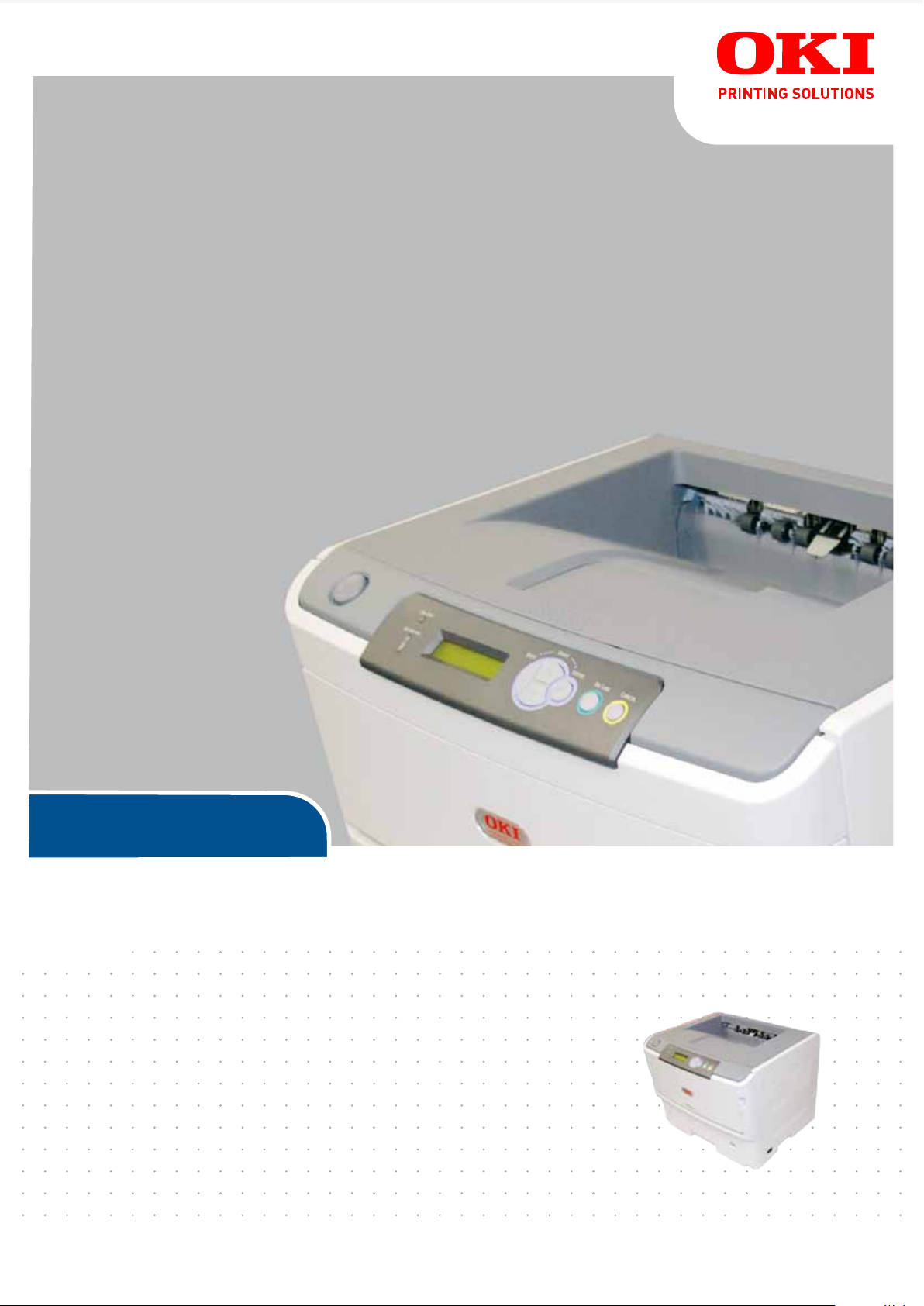
B840
Benutzerhandbuch
B840n
B840dn
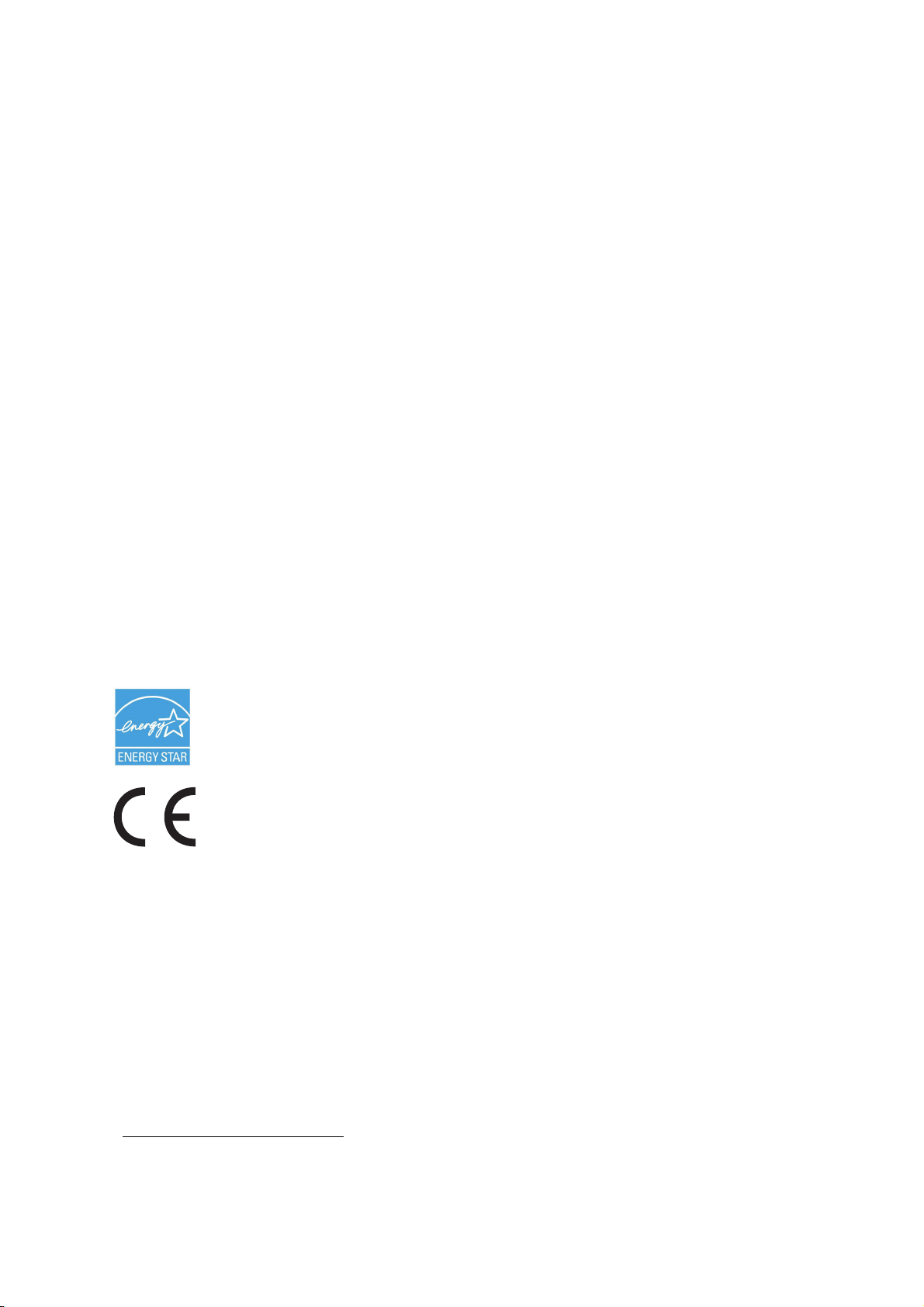
V
ORWORT
Es wurden alle Anstrengungen unternommen, um sicherzustellen, dass die in dieser
Veröffentlichung enthaltenen Informationen vollständig und richtig sind und dem
aktuellsten Stand entsprechen. Der Hersteller übernimmt keinerlei Verantwortung für die
Konsequenzen von Irrtümern außerhalb der Kontrolle des Unternehmens. Zudem kann der
Hersteller keine Garantie dafür übernehmen, dass durch andere Hersteller vorgenommene
Änderungen an Software und Geräten, die in diesem Handbuch erwähnt werden, die
Gültigkeit der hierin enthaltenen Informationen unbeeinträchtigt lassen. Die Erwähnung
von Software-Produkten von Drittherstellern lässt nicht notwendigerweise den Schluss zu,
dass sie vom Hersteller empfohlen werden.
Obwohl größte Sorgfalt darauf verwendet wurde, die hierin enthaltenen Informationen so
akkurat und hilfreich wie möglich weiterzugeben, übernehmen wir keinerlei Garantie
hinsichtlich ihrer Genauigkeit und Vollständigkeit.
Die aktuellsten Treiber und Handbücher finden Sie auf der Website:
www.okiprintingsolutions.com
07111702 Ausg. 01; Copyright © 2010 OKI Europe Ltd. Alle Rechte vorbehalten.
OKI ist eine eingetragene Marke von OKI Electric Industry Company, Ltd.
OKI Printing Solutions ist eine Marke der OKI Data Corporation.
Hewlett-Packard, HP und LaserJet sind Marken der Hewlett-Packard Company.
Microsoft, MS-DOS und Windows sind eingetragene Marken der Microsoft Corporation.
ENERGY STAR ist eine Marke der United States Environmental Protection Agency.
Apple, Macintosh, Mac und Mac OS sind eingetragene Marken von Apple Inc.
Andere Produkt- und Markennamen sind eingetragene Marken oder Marken der jeweiligen
Unternehmen.
Als Teilnehmer am ENERGY STAR-Programm hat der Hersteller festgestellt,
dass dieses Gerät den ENERGY STAR-Richtlinien zur Energieeinsparung
entspricht.
Dieses Produkt entspricht den Anforderungen der Richtlinien des EU-Rates
2004/108/EC (EMV), 2006/95/EC (LVD), 1999/5/EC (R&TTE) und 2009/125/
EC (ErP), ggf. ergänzt, in der Angleichung der Rechtsvorschriften der
Mitgliedsstaaten in Bezug auf die elektromagnetische Verträglichkeit, die
Niederspannung, Funk- und Telekommunikationsendgeräte und
energieverbrauchende Produkte.
1
1. Wenn die Centronics-Schnittstelle (Parallelanschluss) aktiviert ist, ist das Produkt nicht mehr Energy
Star-konform.
Vorwort > 2
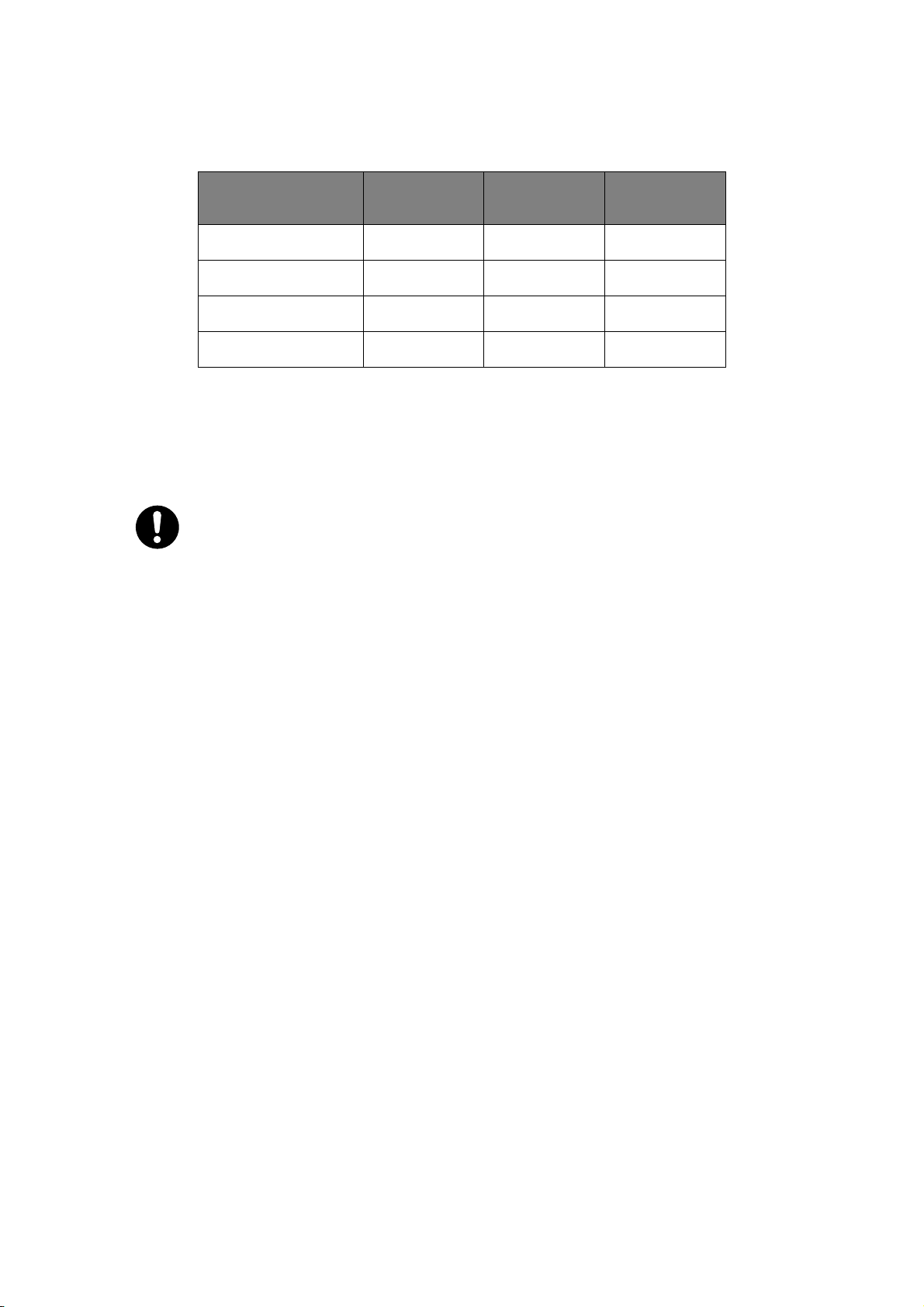
Die folgenden Kabel wurden zum Bewerten dieses Produkts und Erreichen der Konformität
mit der EMV-Richtlinie 2004/108/EC verwendet. Andere Konfigurationen können die
Konformität beeinträchtigen.
KABELTYP LÄNGE
(METER)
Netz 1.8
USB 5
Parallel 1.8
LAN 15
E
RSTE HILFE IM
Seien Sie beim Umgang mit dem Tonerpulver vorsichtig.
Bei Verschlucken lassen Sie die Person kleine Mengen Wasser trinken und
einen Arzt aufsuchen. Versuchen Sie NICHT, Erbrechen herbeizuführen.
Wenn es eingeatmet wird, bringen Sie die Person an die frische Luft. Begeben
Sie sich in ärztliche Behandlung.
Sollte Tonerpulver in die Augen gelangen, spülen Sie es mindestens 15
Minuten mit viel Wasser aus. Schließen Sie die Augenlider nicht. Suchen Sie
einen Arzt auf.
Verschütteter Toner kann mit kaltem Wasser und Seife abgewaschen werden,
damit keine Flecken auf der Haut oder Kleidung bleiben.
N
OTFALL
KABELSEELE SCHIRM
88
89
89
88
H
ERSTELLER
OKI Data Corporation,
4-11-22 Shibaura, Minato-ku,
Tokyo 108-8551,
Japan
I
MPORT IN DIE
OKI Europe Limited (firmiert unter dem Namen OKI Printing Solutions)
Blays House
Wick Road
Egham
Surrey TW20 0HJ
Großbritannien
Sollten Sie Fragen zu Vertrieb, Support oder allgemeiner Art haben, wenden Sie sich an
Ihren Händler vor Ort.
EU/
AUTORISIERTER VERTRETER
Erste Hilfe im Notfall > 3

I
NFORMATIONEN ZUR UMWELT
Informationen zur Umwelt > 4
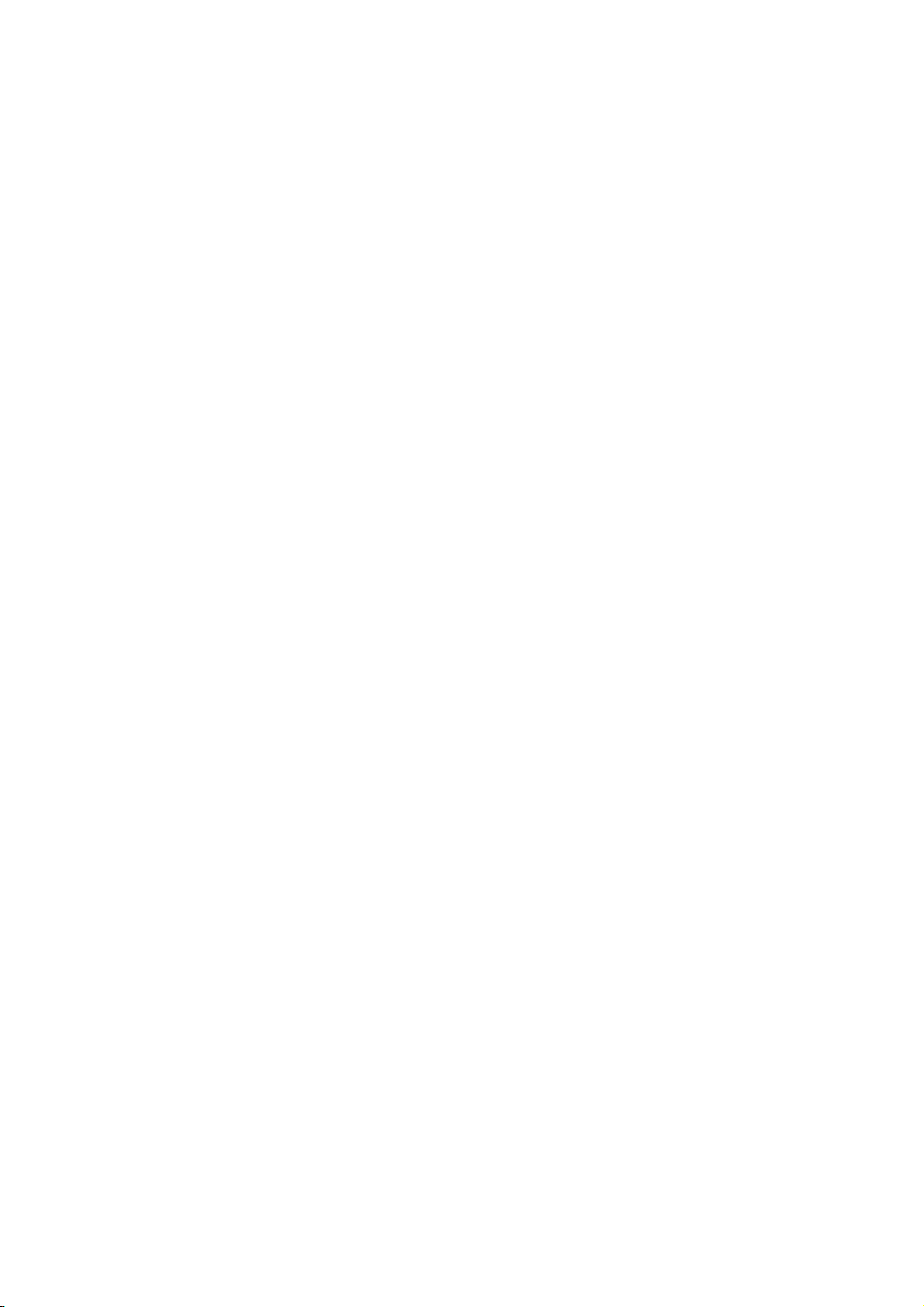
I
NHALT
Vorwort . . . . . . . . . . . . . . . . . . . . . . . . . . . . . . . . . . . . . . . . . . . . . . . . . . .2
Erste Hilfe im Notfall . . . . . . . . . . . . . . . . . . . . . . . . . . . . . . . . . . . . . . . . .3
Hersteller . . . . . . . . . . . . . . . . . . . . . . . . . . . . . . . . . . . . . . . . . . . . . . . . .3
Import in die EU/autorisierter Vertreter . . . . . . . . . . . . . . . . . . . . . . . . .3
Informationen zur Umwelt . . . . . . . . . . . . . . . . . . . . . . . . . . . . . . . . . . . .4
Inhalt. . . . . . . . . . . . . . . . . . . . . . . . . . . . . . . . . . . . . . . . . . . . . . . . . . . . .5
Hinweise, Achtung und Vorsicht . . . . . . . . . . . . . . . . . . . . . . . . . . . . . . . .7
Über dieses Handbuch. . . . . . . . . . . . . . . . . . . . . . . . . . . . . . . . . . . . . . . .8
Dokumentationsreihe. . . . . . . . . . . . . . . . . . . . . . . . . . . . . . . . . . . . . . . 8
Online-Verwendung . . . . . . . . . . . . . . . . . . . . . . . . . . . . . . . . . . . . . . . . 9
Drucken von Seiten . . . . . . . . . . . . . . . . . . . . . . . . . . . . . . . . . . . . . . . . 9
Einführung. . . . . . . . . . . . . . . . . . . . . . . . . . . . . . . . . . . . . . . . . . . . . . . .10
Druckerkomponenten . . . . . . . . . . . . . . . . . . . . . . . . . . . . . . . . . . . . . . .11
Bedienfeld . . . . . . . . . . . . . . . . . . . . . . . . . . . . . . . . . . . . . . . . . . . . . . . .13
Bedienfeldelemente . . . . . . . . . . . . . . . . . . . . . . . . . . . . . . . . . . . . . .13
Ändern der Sprache. . . . . . . . . . . . . . . . . . . . . . . . . . . . . . . . . . . . . .14
Energiesparmodus. . . . . . . . . . . . . . . . . . . . . . . . . . . . . . . . . . . . . . .14
Ausschalten . . . . . . . . . . . . . . . . . . . . . . . . . . . . . . . . . . . . . . . . . . .15
Menüfunktionen . . . . . . . . . . . . . . . . . . . . . . . . . . . . . . . . . . . . . . . . . . .16
Einstellungen ändern – Benutzer. . . . . . . . . . . . . . . . . . . . . . . . . . . . . . .16
Einstellungen ändern – Administrator . . . . . . . . . . . . . . . . . . . . . . . . . . .16
Menüs . . . . . . . . . . . . . . . . . . . . . . . . . . . . . . . . . . . . . . . . . . . . . . . . .18
Menü Print jobs (Druckaufträge) . . . . . . . . . . . . . . . . . . . . . . . . . . . .18
Informationen. . . . . . . . . . . . . . . . . . . . . . . . . . . . . . . . . . . . . . . . . .19
Menü Festplatte sichern . . . . . . . . . . . . . . . . . . . . . . . . . . . . . . . . . . .20
Drucken . . . . . . . . . . . . . . . . . . . . . . . . . . . . . . . . . . . . . . . . . . . . . .20
Papiersorten-Menü . . . . . . . . . . . . . . . . . . . . . . . . . . . . . . . . . . . . . .21
Menü Sys Config (Systemkonfiguration). . . . . . . . . . . . . . . . . . . . . . . .23
PCL-Emulation . . . . . . . . . . . . . . . . . . . . . . . . . . . . . . . . . . . . . . . . .24
PPR-Emulation . . . . . . . . . . . . . . . . . . . . . . . . . . . . . . . . . . . . . . . . .25
FX-emulation . . . . . . . . . . . . . . . . . . . . . . . . . . . . . . . . . . . . . . . . . .26
Menü Parallel . . . . . . . . . . . . . . . . . . . . . . . . . . . . . . . . . . . . . . . . . .27
USB-Menü . . . . . . . . . . . . . . . . . . . . . . . . . . . . . . . . . . . . . . . . . . . .27
Menü Netzwerk . . . . . . . . . . . . . . . . . . . . . . . . . . . . . . . . . . . . . . . . .28
Wartungs-Menü. . . . . . . . . . . . . . . . . . . . . . . . . . . . . . . . . . . . . . . . .30
Betriebszähler-Menü . . . . . . . . . . . . . . . . . . . . . . . . . . . . . . . . . . . . .31
Drucken der Menüeinstellungen . . . . . . . . . . . . . . . . . . . . . . . . . . . . . . .31
Empfehlungen für Papier . . . . . . . . . . . . . . . . . . . . . . . . . . . . . . . . . . . .32
Papier- und Briefumschlagsorten. . . . . . . . . . . . . . . . . . . . . . . . . . . . . . .32
Transparentfolien und Klebeetiketten. . . . . . . . . . . . . . . . . . . . . . . . . . . .32
Postkarten . . . . . . . . . . . . . . . . . . . . . . . . . . . . . . . . . . . . . . . . . . . . . .33
Einlegen des Papiers . . . . . . . . . . . . . . . . . . . . . . . . . . . . . . . . . . . . . . .33
Papierfach . . . . . . . . . . . . . . . . . . . . . . . . . . . . . . . . . . . . . . . . . . . .33
Mehrzweckfach . . . . . . . . . . . . . . . . . . . . . . . . . . . . . . . . . . . . . . . . .35
Papiereinzug, -größe und -einstellung . . . . . . . . . . . . . . . . . . . . . . . . . . .37
Schnittstellen . . . . . . . . . . . . . . . . . . . . . . . . . . . . . . . . . . . . . . . . . . . . .39
Druckertreiber. . . . . . . . . . . . . . . . . . . . . . . . . . . . . . . . . . . . . . . . . . . . .40
Windows-Betriebssysteme . . . . . . . . . . . . . . . . . . . . . . . . . . . . . . . . . . .40
Installierte Optionen . . . . . . . . . . . . . . . . . . . . . . . . . . . . . . . . . . . . .40
Mac OSX-Betriebssysteme . . . . . . . . . . . . . . . . . . . . . . . . . . . . . . . . . . .40
Installierte Optionen . . . . . . . . . . . . . . . . . . . . . . . . . . . . . . . . . . . . .40
Inhalt > 5

Bedienung . . . . . . . . . . . . . . . . . . . . . . . . . . . . . . . . . . . . . . . . . . . . . . . .41
Druckereinstellungen unter Windows . . . . . . . . . . . . . . . . . . . . . . . . . . . .41
Druckeinstellungen in Windows-Anwendungen . . . . . . . . . . . . . . . . . . .41
PCL-Emulation . . . . . . . . . . . . . . . . . . . . . . . . . . . . . . . . . . . . . . . . .41
PS-Emulation . . . . . . . . . . . . . . . . . . . . . . . . . . . . . . . . . . . . . . . . . .45
Einstellungen aus der Windows-Systemsteuerung . . . . . . . . . . . . . . . . .48
Druckereinstellungen in Mac OSX . . . . . . . . . . . . . . . . . . . . . . . . . . . . . .51
Beidseitiges Drucken . . . . . . . . . . . . . . . . . . . . . . . . . . . . . . . . . . . . . . .52
Automatischer Duplexdruck . . . . . . . . . . . . . . . . . . . . . . . . . . . . . . . . . .52
Manueller Duplex-Druck mit dem Papierfach (nur Windows). . . . . . . . . . . .52
Manueller Duplexdruck mit dem Mehrzweckfach . . . . . . . . . . . . . . . . . . . .54
Overlays und Makros (nur Windows) . . . . . . . . . . . . . . . . . . . . . . . . . . .56
Was sind Overlays und Makros? . . . . . . . . . . . . . . . . . . . . . . . . . . . . . . .56
PostScript-Overlays erstellen . . . . . . . . . . . . . . . . . . . . . . . . . . . . . . . . .56
Overlay-Bild erstellen. . . . . . . . . . . . . . . . . . . . . . . . . . . . . . . . . . . . .56
Das Projekt erstellen und übertragen. . . . . . . . . . . . . . . . . . . . . . . . . .57
Das Overlay drucken . . . . . . . . . . . . . . . . . . . . . . . . . . . . . . . . . . . . .58
Overlays definieren . . . . . . . . . . . . . . . . . . . . . . . . . . . . . . . . . . . . . .58
Mit PostScript-Overlays drucken . . . . . . . . . . . . . . . . . . . . . . . . . . . . . . .59
PCL-Overlays erstellen. . . . . . . . . . . . . . . . . . . . . . . . . . . . . . . . . . . . . .59
Overlay-Bild erstellen. . . . . . . . . . . . . . . . . . . . . . . . . . . . . . . . . . . . .60
Makros erstellen und übertragen . . . . . . . . . . . . . . . . . . . . . . . . . . . . .60
Das Makro zur Probe drucken . . . . . . . . . . . . . . . . . . . . . . . . . . . . . . .61
Overlays definieren . . . . . . . . . . . . . . . . . . . . . . . . . . . . . . . . . . . . . .61
Mit PCL-Overlays drucken. . . . . . . . . . . . . . . . . . . . . . . . . . . . . . . . . . . .62
Wartung . . . . . . . . . . . . . . . . . . . . . . . . . . . . . . . . . . . . . . . . . . . . . . . . .63
Ersetzen der EP-Tonerpatrone. . . . . . . . . . . . . . . . . . . . . . . . . . . . . . . . .63
Reinigen. . . . . . . . . . . . . . . . . . . . . . . . . . . . . . . . . . . . . . . . . . . . . . . .66
...das Gehäuse . . . . . . . . . . . . . . . . . . . . . . . . . . . . . . . . . . . . . . . . .66
...den LED-Kopf. . . . . . . . . . . . . . . . . . . . . . . . . . . . . . . . . . . . . . . . .66
..Die Papierzufuhrwalzen . . . . . . . . . . . . . . . . . . . . . . . . . . . . . . . . . .67
Reinigen Sie die Papierzufuhrwalzen, wenn häufiger Papierstaus
auftreten. . . . . . . . . . . . . . . . . . . . . . . . . . . . . . . . . . . . . . . . . . . . . . .67
Fehlerbehebung . . . . . . . . . . . . . . . . . . . . . . . . . . . . . . . . . . . . . . . . . . .69
Status- und Fehlermeldungen . . . . . . . . . . . . . . . . . . . . . . . . . . . . . . . . .69
Papierstaus. . . . . . . . . . . . . . . . . . . . . . . . . . . . . . . . . . . . . . . . . . . . . .69
Einzugs-Papierstau . . . . . . . . . . . . . . . . . . . . . . . . . . . . . . . . . . . . . . . .70
Papierstau außerhalb des Druckers oder Ausgabe-Papierstau . . . . . . . . . . .70
Probleme mit der Druckqualität. . . . . . . . . . . . . . . . . . . . . . . . . . . . . . . .75
Papierzufuhrprobleme . . . . . . . . . . . . . . . . . . . . . . . . . . . . . . . . . . . . . .77
Softwareprobleme . . . . . . . . . . . . . . . . . . . . . . . . . . . . . . . . . . . . . . . . .78
Hardwareprobleme . . . . . . . . . . . . . . . . . . . . . . . . . . . . . . . . . . . . . . . .78
Installieren von Optionen . . . . . . . . . . . . . . . . . . . . . . . . . . . . . . . . . . . .80
Installation . . . . . . . . . . . . . . . . . . . . . . . . . . . . . . . . . . . . . . . . . . . . . .80
Einstellen der Treibergeräteoptionen . . . . . . . . . . . . . . . . . . . . . . . . . . . .80
Windows . . . . . . . . . . . . . . . . . . . . . . . . . . . . . . . . . . . . . . . . . . . . .80
Mac OS X . . . . . . . . . . . . . . . . . . . . . . . . . . . . . . . . . . . . . . . . . . . . .81
Technische Daten . . . . . . . . . . . . . . . . . . . . . . . . . . . . . . . . . . . . . . . . . .82
Allgemeines . . . . . . . . . . . . . . . . . . . . . . . . . . . . . . . . . . . . . . . . . . . . .82
Papier- und Fachinformationen . . . . . . . . . . . . . . . . . . . . . . . . . . . . . . . .83
Hinweise/Symbole/Begriffe. . . . . . . . . . . . . . . . . . . . . . . . . . . . . . . . .86
Index . . . . . . . . . . . . . . . . . . . . . . . . . . . . . . . . . . . . . . . . . . . . . . . . . . . .88
Oki-Kontaktinformationen . . . . . . . . . . . . . . . . . . . . . . . . . . . . . . . . . . .89
Inhalt > 6
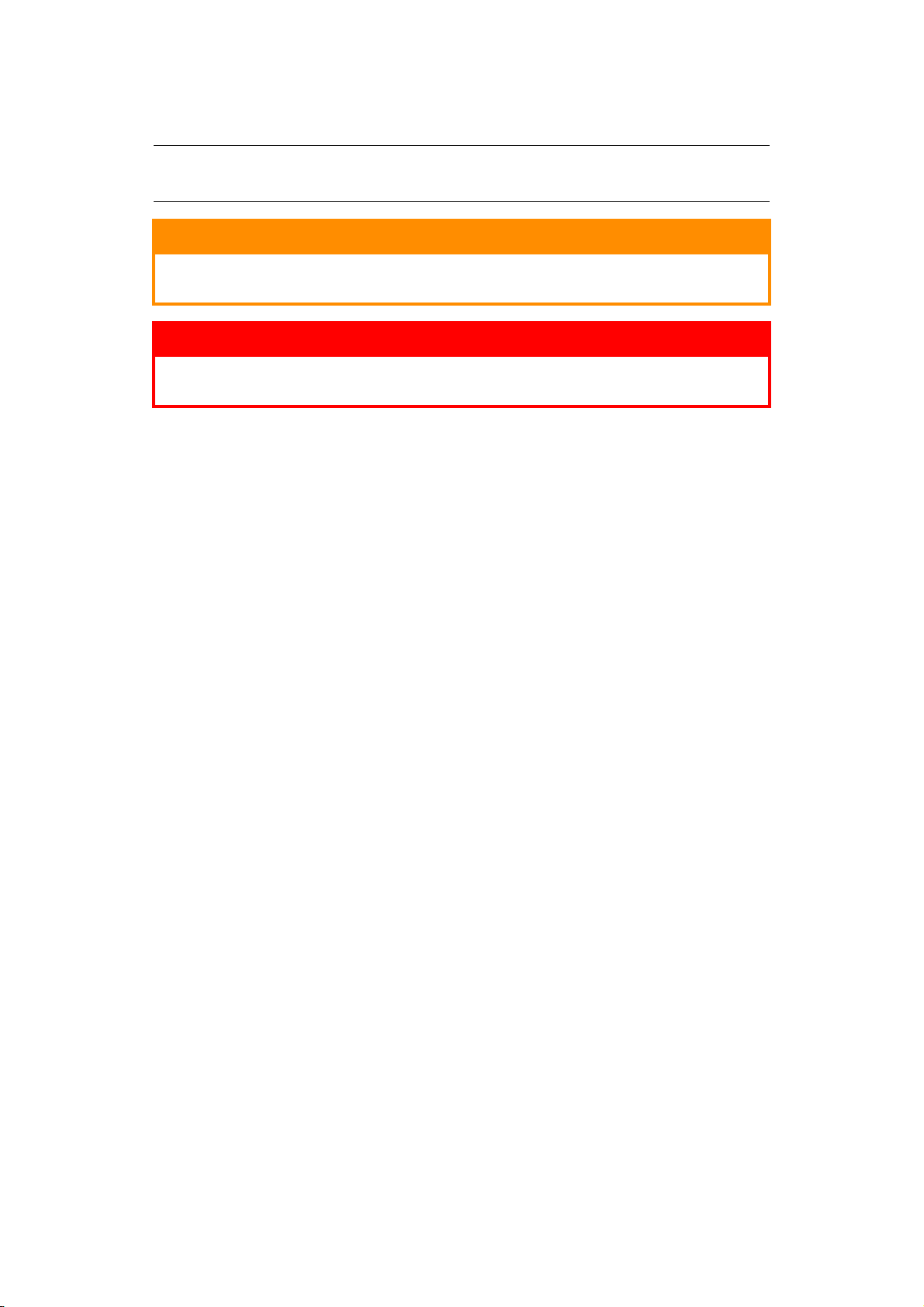
H
INWEISE
, A
CHTUNG UND VORSICHT
HINWEIS
Ein Hinweis enthält zusätzliche Informationen, die den Haupttext ergänzen.
ACHTUNG!
„Achtung“ bietet weitere Informationen, die bei Nichtbeachtung zu
Fehlfunktionen oder Geräteschäden führen können.
VORSICHT!
„Vorsicht“ bietet weitere Informationen, die bei Nichtbeachtung
Risiken bergen oder zu Körperverletzung führen können.
Dieses Modell arbeitet zum Schutz Ihres Produkts und zur Gewährleistung einer
umfassenden Funktionsfähigkeit nur mit Original-Tonerpatronen. Tonerpatronen anderer
Hersteller funktionieren möglicherweise nicht. und zwar auch dann nicht, wenn sie als
„kompatibel“ bezeichnet werden. Falls sie trotzdem eingesetzt werden, kann dadurch
jedoch die Leistung und Druckqualität Ihres Produkts beeinträchtigt werden.
Die Spezifikationen können ohne vorherige Ankündigungen geändert werden. Alle Marken
bestätigt.
Hinweise, Achtung und Vorsicht > 7
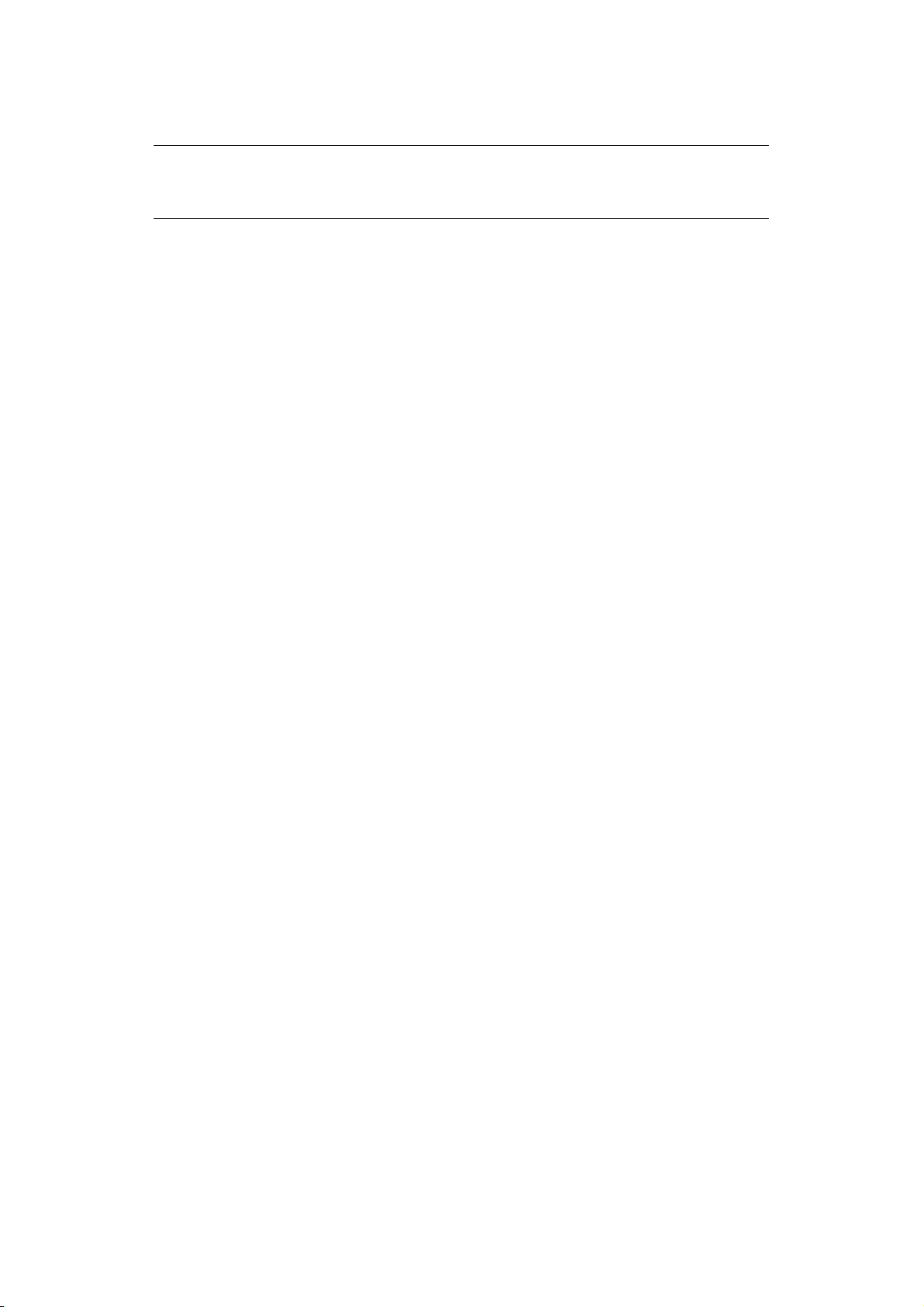
Ü
BER DIESES HANDBUCH
HINWEIS
Die in diesem Handbuch enthaltenen Abbildungen können optionale
Leistungsmerkmale enthalten, die nicht auf Ihrem Produkt installiert sind.
D
OKUMENTATIONSREIHE
Dieses Handbuch ist Bestandteil der Online- und Hardcopy-Dokumentation, die Ihnen
helfen soll, sich mit Ihrem Produkt vertraut zu machen und seine zahlreichen
leistungsstarken Funktionen optimal zu nutzen. Die unten stehende Dokumentation steht
zu Referenzzwecken zur Verfügung. Sie finden sie, wenn nicht anders angegeben, auf der
Handbuch-DVD.
> Broschüre zur Installationssicherheit: enthält Informationen zur sicheren
Bedienung des Produkts.
Sie liegt dem Produkt als Ausdruck bei und sollte gelesen werden, bevor Sie
Einstellungen am Gerät vornehmen.
> Installationshandbuch: beschreibt, wie Sie das Produkt auspacken, anschließen
und einschalten.
Dieses Dokument liegt dem Produkt als Ausdruck bei.
> Benutzerhandbuch: hilft Ihnen dabei, sich mit dem Produkt vertraut zu machen
und seine zahlreichen Leistungsmerkmale bestmöglich zu nutzen. Es enthält
außerdem Anleitungen für die Fehlerbehebung und Wartung, die den optimalen
Betrieb des Geräts gewährleisten sollen. Darüber hinaus erhalten Sie Informationen
zum Hinzufügen optionalen Zubehörs, wenn Sie Ihre Druckerumgebung erweitern
möchten.
> Netzwerkhandbuch: hilft Ihnen, sich mit der Funktionalität der integrierten
Netzwerkschnittstellenkarte vertraut zu machen.
> Sicherheitshandbuch: hilft Ihnen dabei, sich mit den Sicherheitsfunktionen Ihres
Produkts vertraut zu machen.
> Installationsanleitungen: begleiten das Verbrauchsmaterial und das optionale
Zubehör und beschreiben deren Installation.
Diese als Ausdrucke vorliegenden Anleitungen sind im Lieferumfang der
Verbrauchsmaterialien und des optionalen Zubehörs enthalten.
> Online-Hilfe: Online-Informationen, auf die Sie über den Druckertreiber und
Hilfsprogramme zugreifen können.
Über dieses Handbuch > 8
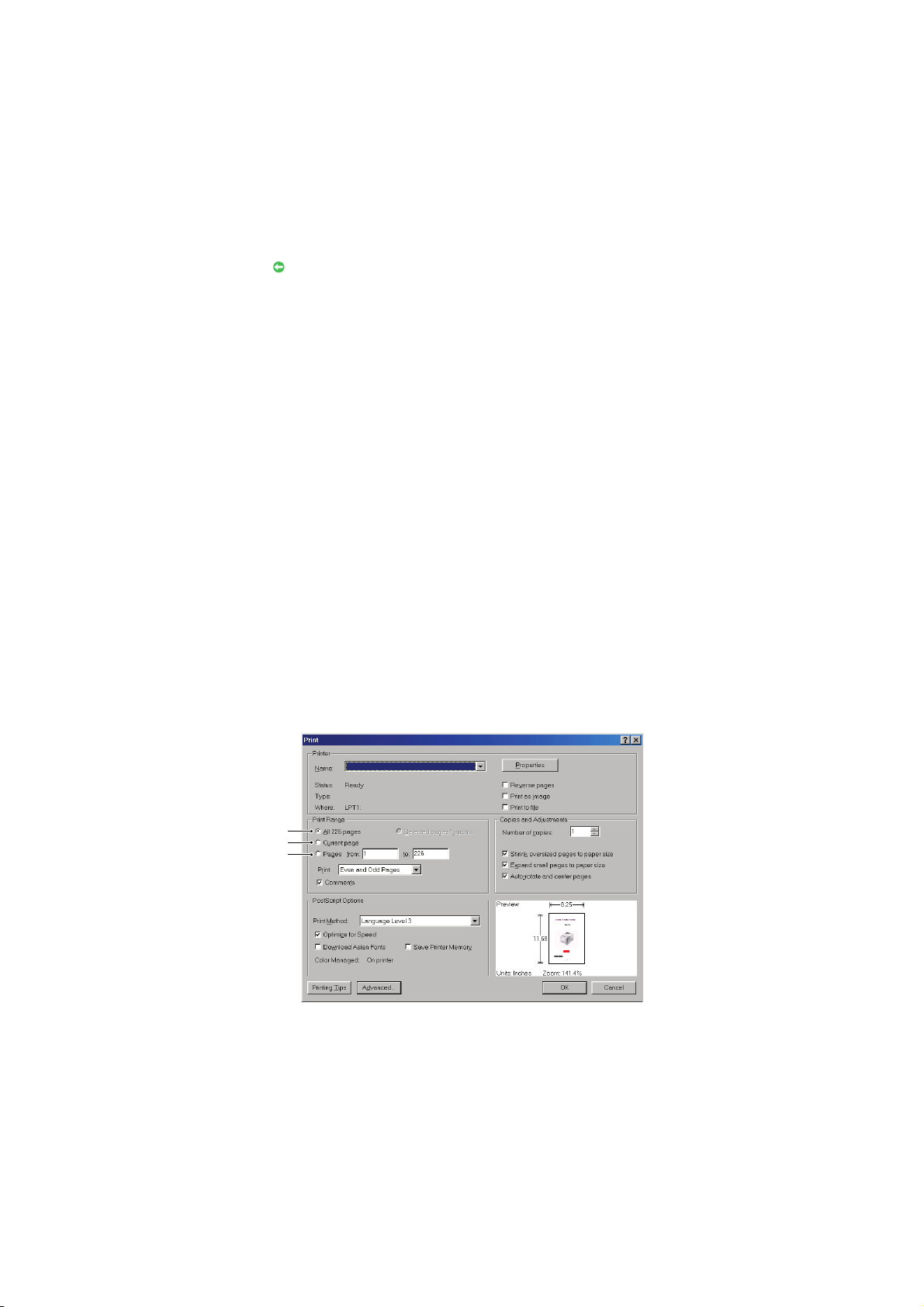
O
NLINE-VERWENDUNG
Dieses Handbuch kann mit Adobe Reader angezeigt und gelesen werden. Verwenden Sie
die Navigations- und Anzeigefunktionen von Acrobat Reader.
Das Buch enthält eine Reihe von Querverweisen, die als blauer Text hervorgehoben sind.
Wenn Sie auf einen Querverweis klicken, springt die Anzeige sofort zu dem Teil des
Handbuchs, der das entsprechende Material enthält.
Mit der Schaltfläche in Adobe Reader können Sie direkt zu dem Teil des Handbuchs
zurückkehren, den Sie zuvor angezeigt hatten.
Sie haben zwei Zugriffsmöglichkeiten auf bestimmte Informationen:
> Klicken Sie in der Liste der Lesezeichen auf der linken Seite des Bildschirms auf das
Thema, das Sie interessiert, um es aufzurufen. (Sind keine Lesezeichen vorhanden,
verwenden Sie den „Inhalt“ auf Seite 5.)
> In der Lesezeichenliste können Sie den Index aufrufen, indem Sie auf „Index“
klicken. (Sind keine Lesezeichen vorhanden, verwenden Sie den „Inhalt“ auf
Seite 5.) Suchen Sie den Begriff, der Sie interessiert, in dem alphabetisch
geordneten Index, und klicken Sie auf die dazugehörige Seitennummer, um die Seite
mit dem Begriff aufzurufen.
D
RUCKEN VON SEITEN
Sie können das gesamte Handbuch, einzelne Seiten oder Abschnitte drucken. So drucken
Sie das Handbuch ganz oder auszugsweise:
1. Wählen Sie in der Symbolleiste Datei > Drucken (oder drücken Sie die
Tastenkombination Strg + P).
2. Wählen Sie die Seiten aus, die Sie drucken möchten:
(a) Alle Seiten (1), um das gesamte Handbuch zu drucken.
(b) Aktuelle Seite (2), um die Seite zu drucken, die Sie gerade anzeigen.
1
2
3
(c) Seiten von bis (3), um den zu druckenden Seitenbereich durch Angabe der
Seitenzahlen festzulegen.
(d) Klicken Sie auf OK.
Über dieses Handbuch > 9
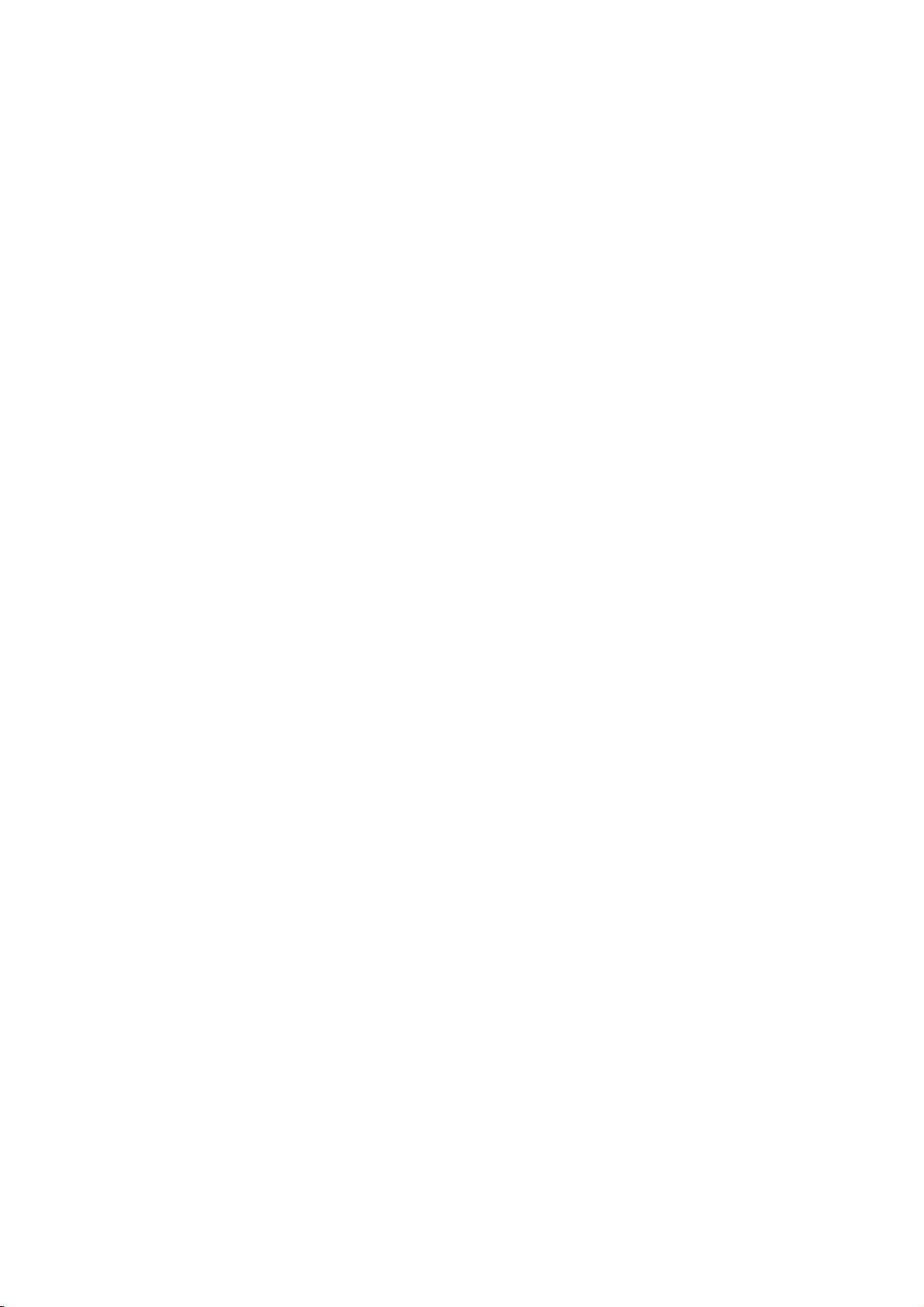
E
INFÜHRUNG
Herzlichen Glückwunsch zum Kauf dieses leistungsfähigen Schwarzweißdruckers.
Ihr neuer Drucker ist mit einer Vielzahl fortschrittlicher Funktionen ausgestattet, die
scharfe Schwarzweiß-Seiten bei hoher Geschwindigkeit auf einer Reihe von Druckmedien
drucken.
Eine informative Zusammenfassung der Hauptfunktionen Ihres Druckers finden Sie weiter
unten.
> Zwei unterschiedliche Modelle stehen zur Wahl: B840n und B840dn (d steht für die
mitgelieferte Duplexoption und n für die mitgelieferte Netzwerkkarte).
> Speicher: 128 MB.
> Papierverarbeitung: 530 Blatt (80 g/m²).
> Emulation: Standard-Printer Control Language PCL5e, PCLXL, Epson FX, IBM
ProPrinter und PostScript3.
> Barcodes: für SIDM Emulationen integriert.
> USB 2.0-Highspeed- und parallele Schnittstelle.
> 10/100 BASE-TX-Netzwerk: ermöglicht Ihnen, diese wichtige Ressource mit anderen
Benutzern in Ihrem Büronetzwerk gemeinsam zu nutzen.
> Mehrzweckfach: Ermöglicht Ihrem Drucker, weitere Medientypen zu verwenden
(Kapazität 100 Blatt (80 g/m²) oder 10 Umschläge), auch für den manuellen
Duplexdruck geeignet.
> „Fragen Sie OKI“ – eine benutzerfreundliche Funktion, die Ihnen eine direkte
Verbindung von Ihrem Druckertreiber-Bildschirm (nicht in diesem Handbuch
abgebildet) zu einer dedizierten Website ermöglicht, die für Ihr Modell spezifisch ist.
Dort finden Sie alle Hinweise, Tipps und die Unterstützung, die Sie eventuell
benötigen, um Ihren OKI-Drucker optimal einzusetzen.
Die folgenden Funktionen sind als Sonderzubehör erhältlich:
> 256, 512MB-RAM-DIMM: zum Erweitern des Hauptspeichers Ihres Druckers und
Beschleunigen der Verarbeitung großer Dateien.
> SD-Karte zum Speichern von Overlays, Makros und ladbaren Schriftarten sowie zum
automatischen Sortieren von mehreren Exemplaren mehrseitiger Dokumente.
> Weiteres Papierfach: erhöht die Papierverarbeitungskapazität des Druckers um
530 Blatt (80 g/m²).
Einführung > 10
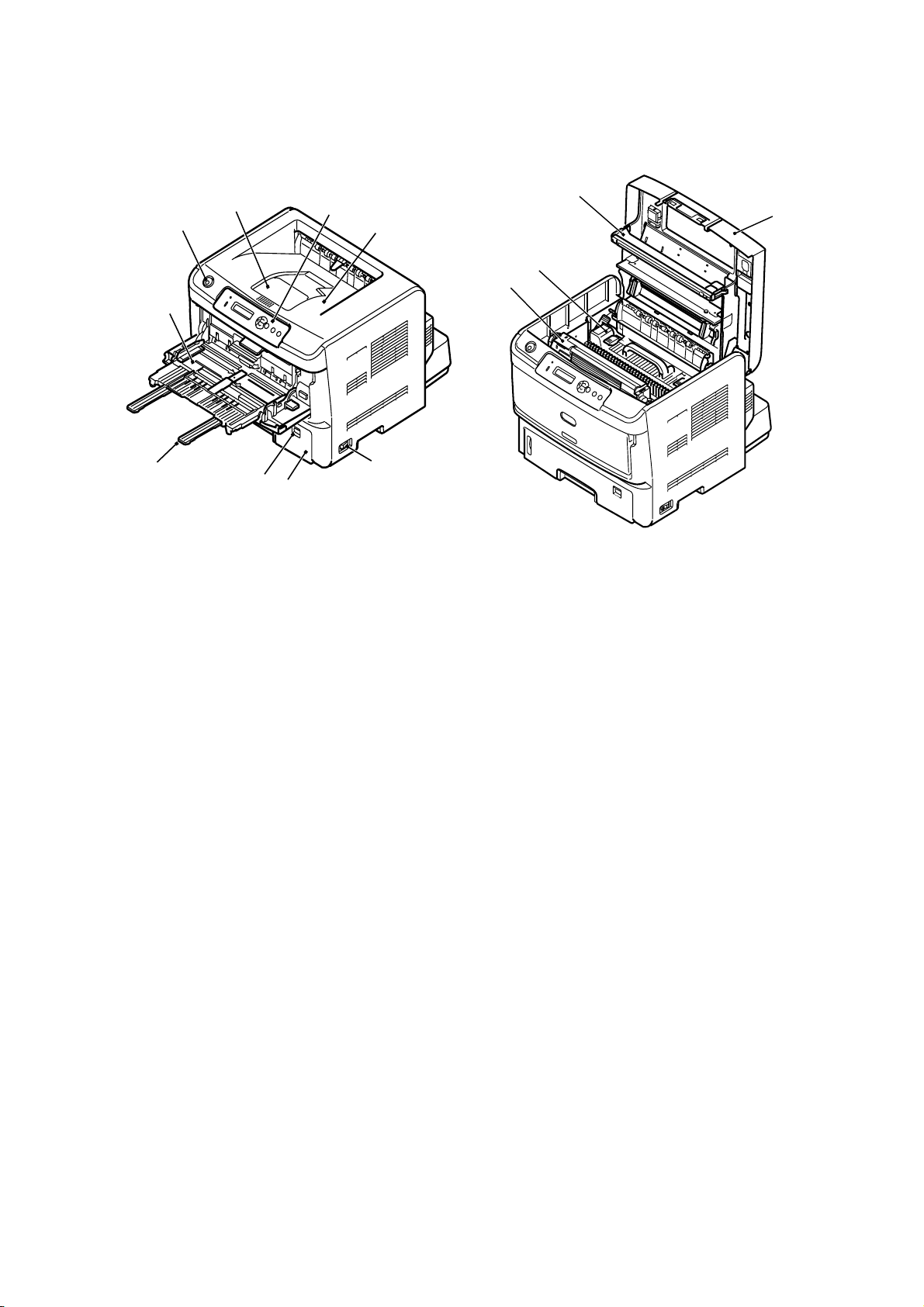
D
RUCKERKOMPONENTEN
Zur Veranschaulichung ist das Modell B840dn abgebildet.
3
4
5
6
1. Bedienfeld
2. Ablagefach (250 Blatt, 80g/m², Druckseite unten)
3. Ablagefachverlängerung
7
8
1
2
11
12
9
10
13
4. Entriegelungstaste der oberen Abdeckung
5. Mehrzweckfach (100 Blatt, 80g/m²) (in Abbildung geöffnet)
6. Mehrzweckfachverlängerung
7. Papiergrößenskala
8. Papierfach (530 Blatt, 80g/m²)
9. EIN/AUS-Schalter
10. LED-Zeile
11. Fixiereinheit
12. EP-Tonerpatrone
13. Obere Abdeckung
Druckerkomponenten > 11
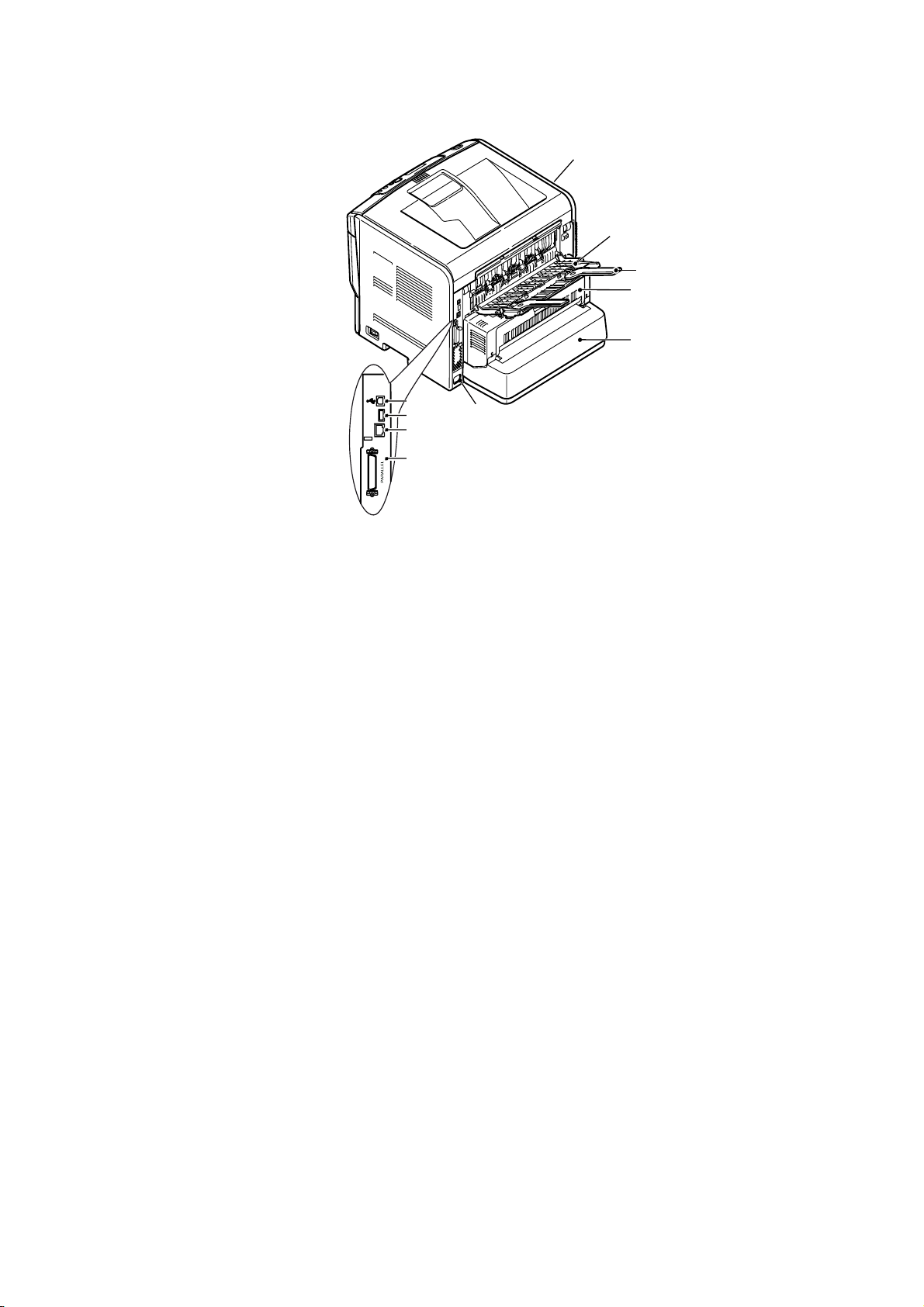
14
23
22
21
20
19
ACC
18
LAN
17
16
15
14. Lüfter
15. Netzkabelverbindung
16. Parallele Schnittstellenverbindung
17. LAN-Schnittstellenverbindung
18. ACC-Anschluss
19. USB-Schnittstellenverbindung
20. Papierfachverlängerung
21. Duplex-Einheit (auf dem B840n optional)
22. Verlängerung des rückwärtigen Fachs für Druckseite oben
23. Rückwärtiges Fach für Druckseite oben
Druckerkomponenten > 12
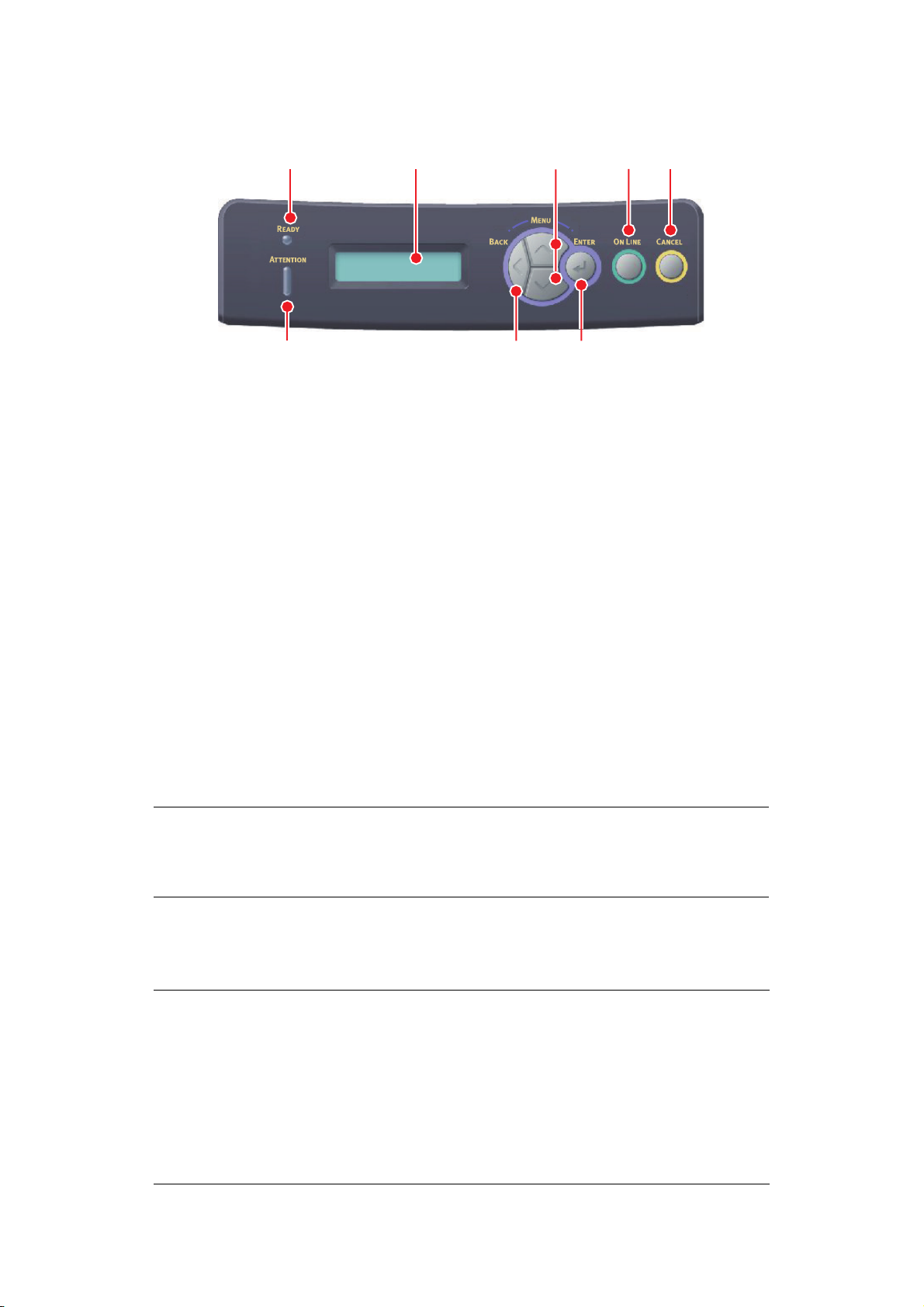
B
EDIENFELD
5
7
1
2
6
8
3 4
Das Bedienfeld besteht aus einem menügesteuerten Bedienfeld, einem LCD-Display und
zwei LED-Anzeigen.
B
EDIENFELDELEMENTE
1. Flüssigkristall-Display (LCD-Anzeige). Zwei Zeilen mit maximal 16
alphanumerischen Stellen zeigen den Druckstatus, Menüpunkte im Menümodus und
Fehlermeldungen an.
2. Tasten zum Blättern im Menü. Drücken Sie diese Taste kurz, um in den MENÜ-
Modus zu wechseln. Drücken Sie sie kurz erneut, um das nächste Menü
auszuwählen. Drücken Sie die Taste länger als zwei Sekunden, um in verschiedenen
Menüs zu blättern.
3. Taste Back. Drücken Sie diese Taste kurz, um zum vorherigen höheren Menüpunkt
zu gelangen oder das Menü zu verlassen, wenn der MENÜ-Modus aktiviert ist. Im
ONLINE- oder OFFLINE-Modus/MENÜ-Modus: Wenn diese Taste für die Dauer von vier
Sekunden gedrückt wird, wird der Drucker heruntergefahren.
4. Taste ENTER (EINGABE). Im ONLINE- oder OFFLINE-Modus: Drücken Sie diese
Tas te ku rz, u m in den MENÜ-Modus zu wechseln. Im MENÜ-Modus: Drücken Sie die
Taste kurz, um das im LCD-Feld angezeigte Menü oder die Einstellung auszuwählen.
Wenn diese Taste mindestens zwei Sekunden gedrückt wird, kehrt der Drucker zum
vorherigen Menüpunkt zurück.
HINWEIS
Wird die Taste gedrückt, während
Sekunden gedrückt halten), wird der Drucker veranlasst, die restlichen Daten
im Drucker zu drucken.
DATEN angezeigt wird (drücken und fünf
5. Tas te On Line. Drücken Sie die Taste, um aus dem ONLINE- in den OFFLINE-Modus
und wieder zurück zu wechseln.
Drücken Sie die Taste, um das Menü zu verlassen und ONLINE anzuzeigen, wenn der
MENÜ-Modus aktiviert ist.
HINWEIS
Wenn die Taste Online im Menü-Modus gedrückt wird, kehrt der Drucker in den
ONLINE-Zustand zurück. Auch wenn eine Fehlermeldung auf ein falsches
Papierformat hinweist, wird der Drucker durch Drücken der Taste Online zum
Drucken veranlasst.
Wenn die Taste "Online" im Ruhemodus gedrückt wird, kehrt der Drucker in
den ONLINE-Zustand zurück.
Wenn Papier manuell zugeführt wird, wird der Druckvorgang durch Drücken
der Taste Online gestartet.
Bedienfeld > 13
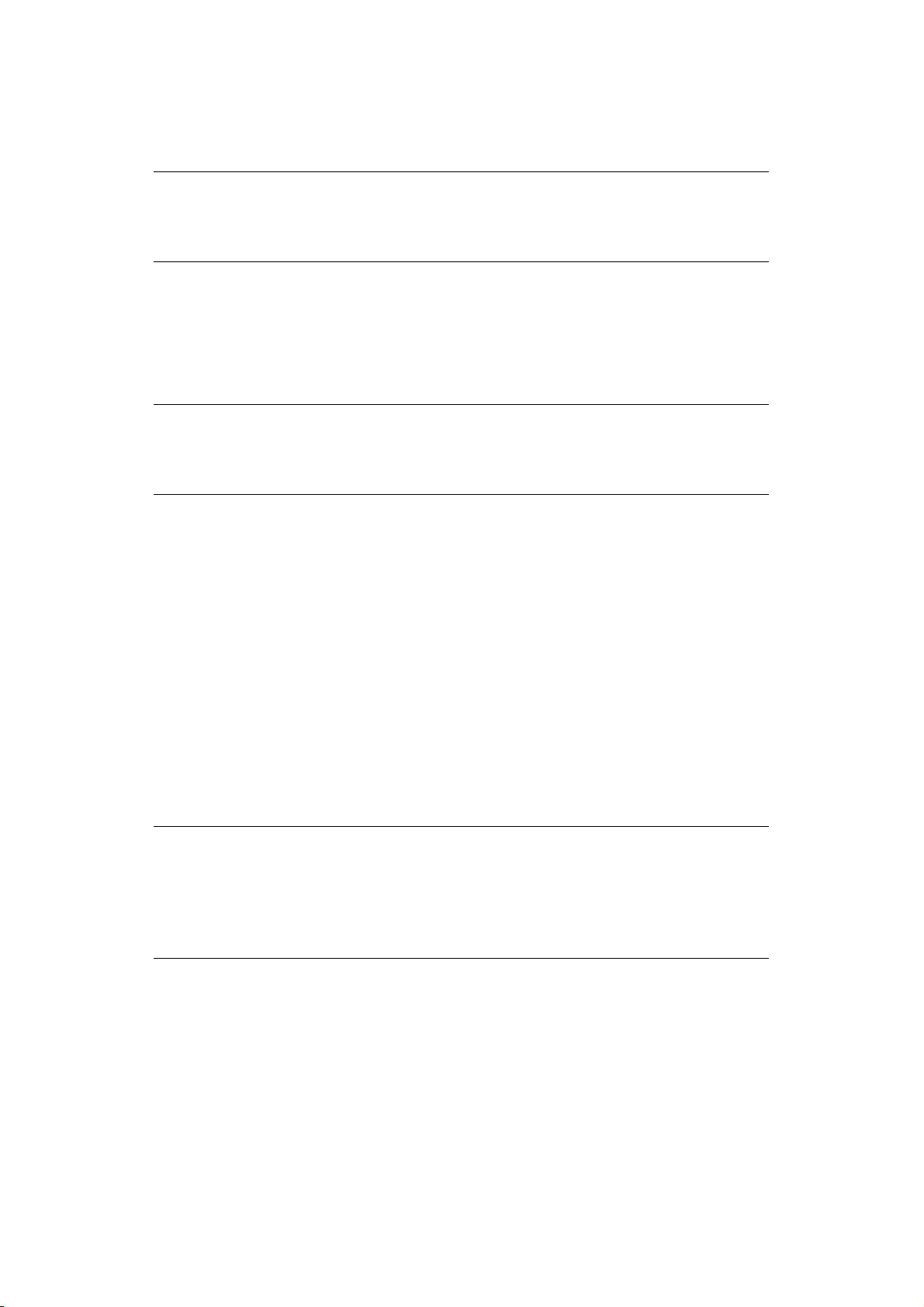
6. Tas te Cancel (Abbrechen). Drücken Sie während eines Druckvorgangs diese Taste,
um den Druckauftrag abzubrechen. Drücken Sie die Taste, um den MENÜ-Modus zu
beenden und in den ONLINE-Modus zu wechseln, sofern der MENÜ-Modus aktiviert ist.
HINWEIS
Wenn ein Fehler auftritt und sich Druckaufträge in der Warteschlange
befinden, kann durch Drücken der Taste „Cancel (Abbrechen)“ der erste
Auftrag in der Warteschlange gelöscht werden.
7. Ready (Bereit) (grün). EIN: Bereit, Daten zu empfangen. BLINKT: Druckdaten
werden verarbeitet. LANGSAMES BLINKEN gibt an, dass sich das Gerät im
Ruhemodus befindet. AUS: Gibt den Offline-Modus an.
8. ATTENTION-Anzeige (rot). EIN gibt eine Warnung an (z. B. niedriger
Toner st and). BLINKT gibt einen Fehler an (z. B. Toner leer). AUS gibt den normalen
Zustand an.
HINWEIS
Wenn die Anzeigen "Ready (Bereit)" und "Attention (Achtung)" blinken, ist ein
kleinerer Fehler beim Drucker aufgetreten, z. B. wenig Toner, und die
Bildtrommel muss ausgetauscht werden.
Ä
NDERN DER SPRACHE
Die Standardsprache, in der der Drucker Meldungen ausgibt und Berichte druckt, ist
Englisch. Folgende Sprachen stehen zur Auswahl:
Deutsch Dänisch
Französisch Niederländisch
Italienisch Türkisch
Spanisch Portugiesisch
Schwedisch Polnisch
Russisch Griechisch
Finnisch Tschechisch
Ungarisch Norwegisch
HINWEIS
1. Der Assistent für die Spracheinstellung am Bedienfeld wird automatisch
beim Installieren des Druckertreibers ausgeführt. Folgen Sie den
Anleitungen dieses Dienstprogramms, um die gewählte Sprache
einzustellen.
2. Diese Liste ist weder endgültig noch vollständig.
E
NERGIESPARMODUS
Wenn Sie das Gerät einige Zeit nicht nutzen, wird es in den Energiesparmodus geschaltet,
um den Stromverbrauch zu kontrollieren. Sie können den Energiesparmodus abbrechen,
indem Sie die Taste "On Line (Online)" auf dem Bedienfeld drücken.
Bedienfeld > 14
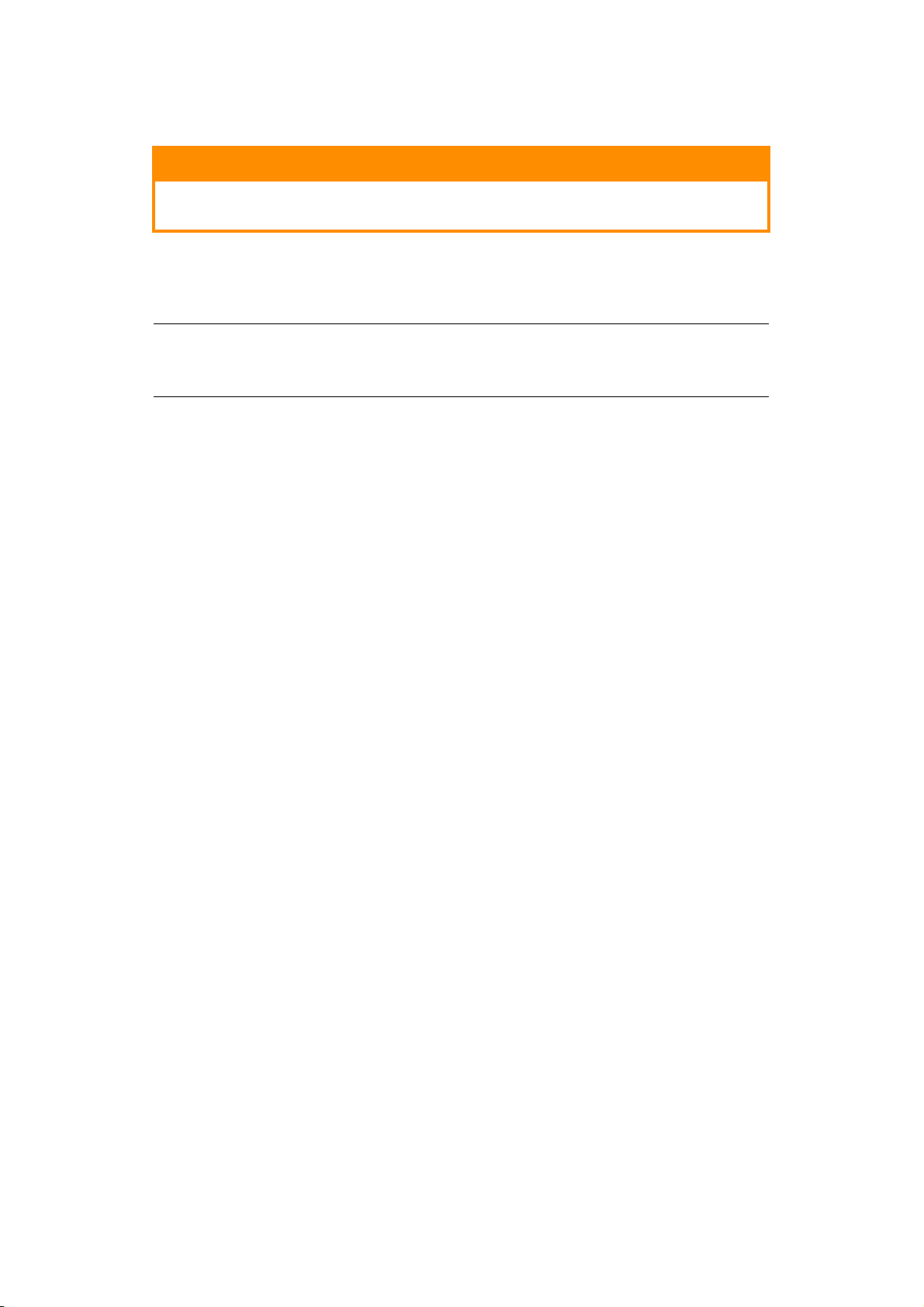
A
USSCHALTEN
ACHTUNG!
Wenn Sie eine SD-Karte installiert haben, folgen Sie stets der
Herunterfahren-Prozedur, um einem Datenverlust vorzubeugen.
1. Drücken Sie die Taste Enter (Eingabe) am Bedienfeld, um das Menü aufzurufen.
2. Drücken Sie die Menu- (Menü-)Taste Pfeil unten, um zum Menü „HERUNTERFAHREN“
zu blättern.
HINWEIS
Auch wenn Sie die Taste Back (Zurück) länger als 4 Sekunden drücken, wird
das SHUTDOWN MENU (MENÜ FESTPLATTE SICHERN) angezeigt.
3. Drücken Sie die Taste Enter (Eingabe).
4. Drücken Sie die Taste Enter (Eingabe), um auszuführen.
5. Stellen Sie den Netzschalter in die Position OFF (AUS), wenn Sie dazu aufgefordert
werden.
Bedienfeld > 15
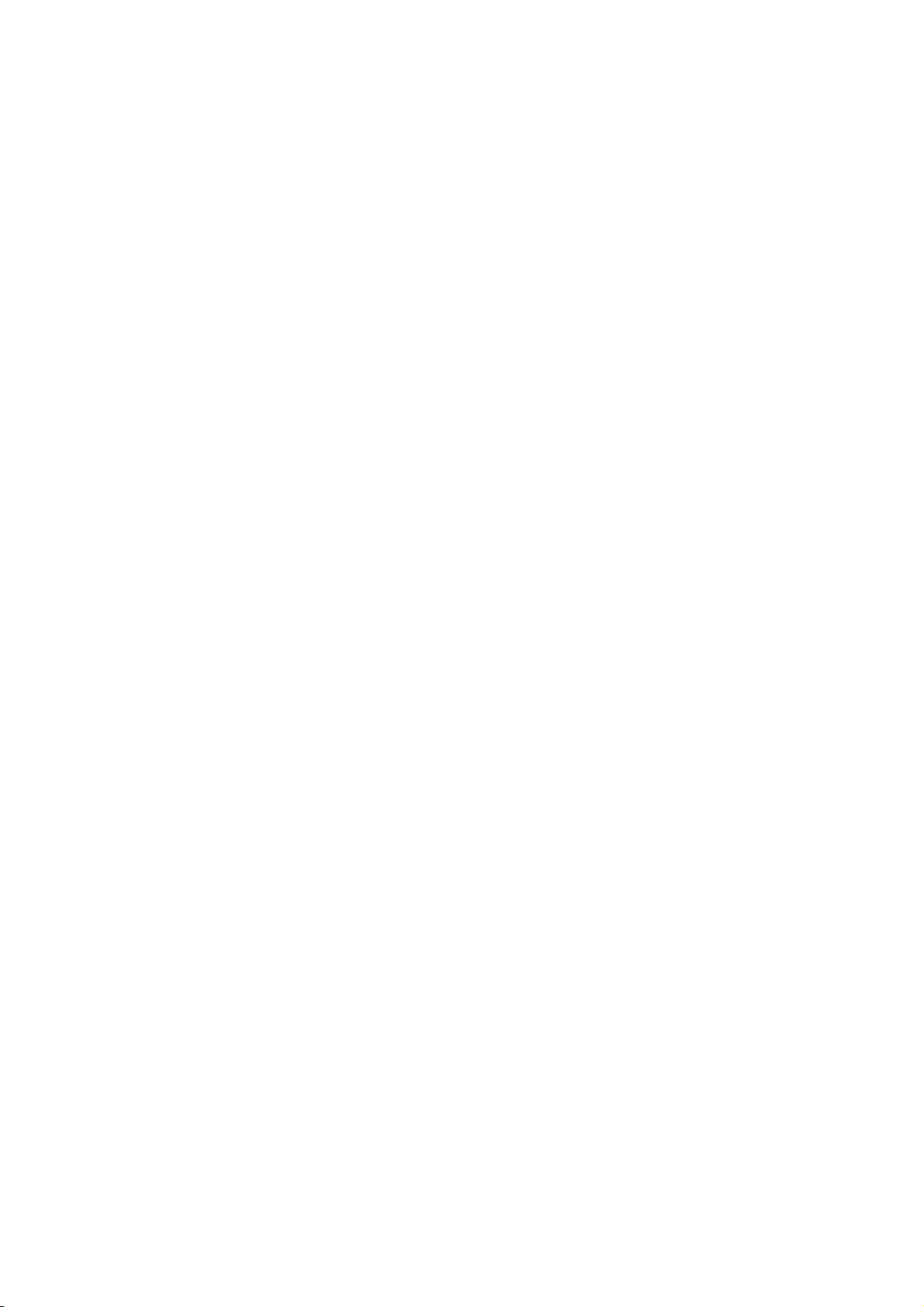
M
ENÜFUNKTIONEN
E
INSTELLUNGEN ÄNDERN
Es muss beachtet werden, dass die Einstellungen in den Windows-Druckertreibern in vielen
Fällen Vorrang vor diesen Menüoptionen haben, sodass diese dann ignoriert werden. Für
mehrere Druckertreiber-Einstellungen kann jedoch „Druckereinstellung“ vorgegeben
werden. Dann kommen die in den Druckermenüs vorgenommenen Einstellungen zur
Anwendung.
Etwaige Standardeinstellungen ab Werk sind in den nachstehenden Tabellen durch
Fettdruck gekennzeichnet. Im normalen Betriebszustand, der als „Bereitschaft" bezeichnet
wird, wird ONLINE im LCD des Druckers angezeigt.
Um in diesem Zustand auf das Menüsystem zuzugreifen, drücken Sie die Menu- (Menü)
Tasten Oben und Unten auf dem Bedienfeld. Dann können Sie die Liste der Menüs in
Aufwärts- oder Abwärtsrichtung durchlaufen, bis das gewünschte Menü angezeigt wird.
Gehen Sie anschließend wie folgt vor:
1. Drücken Sie Enter (Eingabe), um das Menü zu aktivieren.
2. Verwenden Sie die MENU- (MENÜ)-Tasten Pfeil oben und Pfeil unten auf dem
Bedienfeld, um durch die Menüs zu blättern. Sobald das Element angezeigt wird, das
Sie ändern möchten, drücken Sie Enter (Eingabe), um dessen Untermenüs
anzuzeigen.
3. Bewegen Sie sich mit den MENU- (MENÜ-)Tasten Pfeil oben und Pfeil unten in
Aufwärts- oder Abwärtsrichtung durch die Untermenüoptionen. Sobald das Element
angezeigt wird, das Sie ändern möchten, drücken Sie Enter (Eingabe), um die
Einstellung anzuzeigen.
– B
ENUTZER
4. Bewegen Sie sich mit den MENU- (MENÜ-)Tasten Pfeil oben und Pfeil unten in
Aufwärts- und Abwärtsrichtung durch die für diese Untermenüoption verfügbaren
Einstellungen. Sobald das Element angezeigt wird, das Sie ändern möchten, drücken
Sie Enter (Eingabe), um die Einstellung anzuzeigen. Ein Sternzeichen (*) erscheint
neben dieser Einstellung, um darauf hinzuweisen, dass sie jetzt wirksam ist.
5. Führen Sie eine der folgenden Bedienungen aus:
> Drücken Sie erneut Back, um zur Liste der Menüs zu gehen.
oder...…
> Drücken Sie die Taste On-line oder Cancel (Abbrechen), um das Menüsystem zu
verlassen und in den Bereitschaftsmodus zurückzukehren.
E
INSTELLUNGEN ÄNDERN
Sie können für jede Kategorie einstellen, ob Sie im „User Menu“ (Benutzermenü) aktiviert
oder deaktiviert werden soll.
Deaktivierte Kategorien werden im Benutzermenü nicht angezeigt. Die Einstellungen
können nur von einem Systemadministrator geändert werden.
1. Schalten Sie den Drucker OFF (AUS).
2. Schalten Sie den Drucker ON (EIN), und halten Sie dabei die Taste Enter
(Eingabe) gedrückt.
Wenn ADMIN MENU (ADMINISTRATORMENÜ) angezeigt wird, lassen Sie die Taste los.
– A
DMINISTRATOR
3. Drücken Sie die Taste Enter (Eingabe).
Menüfunktionen > 16
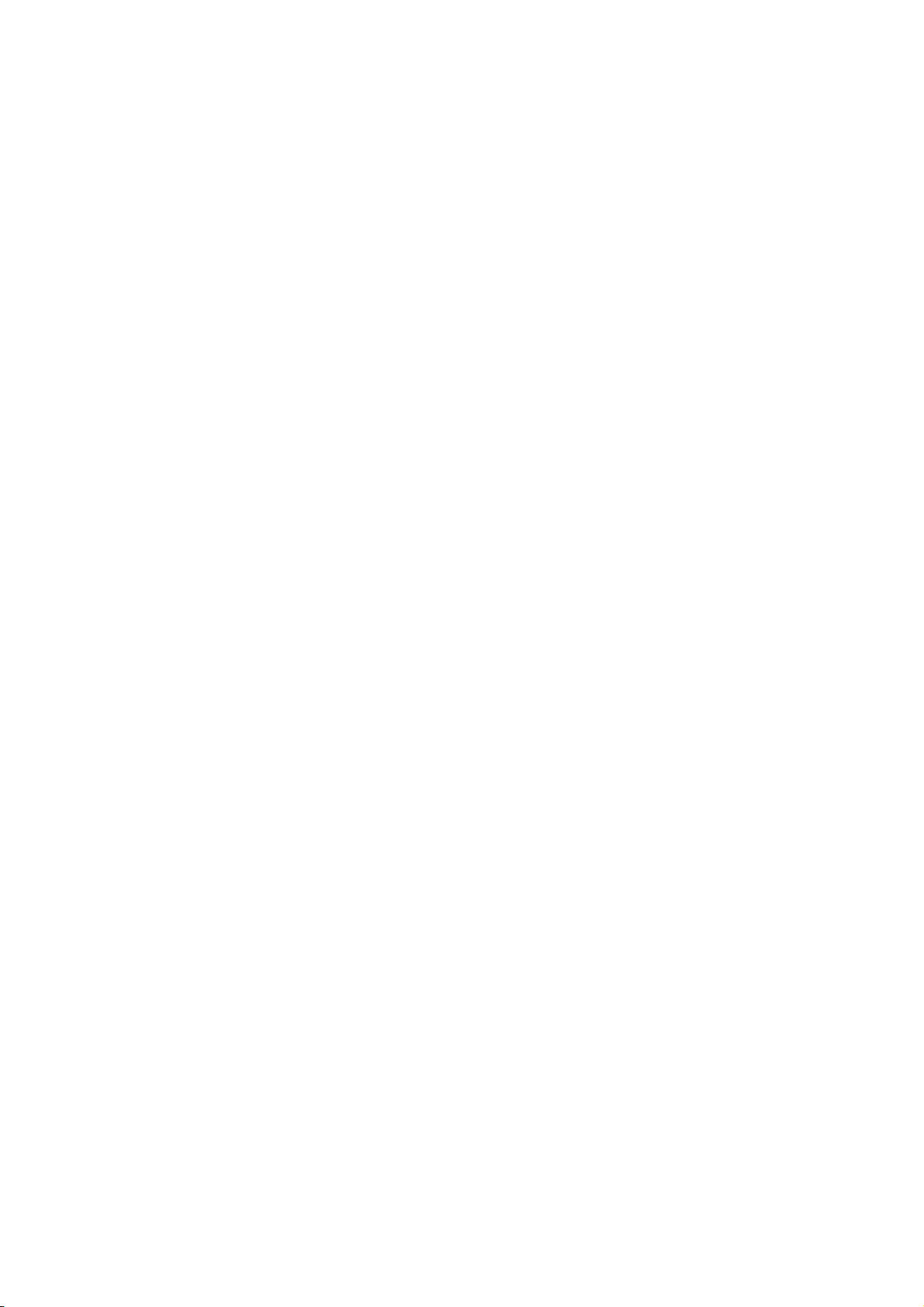
4. Geben Sie das Administrator-Kennwort ein, wenn Kennwort eingeben angezeigt
wird:
(a) Blättern Sie mithilfe der MENU- (MENÜ-)Tasten Oben und Unten zu dem
gewünschten Buchstaben/der gewünschten Ziffer.
(b) Drücken Sie die Taste Enter (Eingabe), um einzugeben, und fahren Sie mit
dem nächsten Buchstaben/der nächsten Ziffer fort.
(c) Wiederholen Sie die Schritte (a) und (b), bis Sie alle Buchstaben/Ziffern
eingegeben haben.
Geben Sie Ihr 4 bis 9 Zeichen langes Kennwort ein.
(Das Standardkennwort lautet aaaaaa.)
5. Drücken Sie die Taste Enter (Eingabe).
6. Drücken Sie MENU- (MENÜ-)Taste Pfeil oben oder Pfeil unten, bis die „Kategorie“
angezeigt wird, die Sie ändern möchten.
7. Drücken Sie die Taste Enter (Eingabe).
8. Drücken Sie die MENU- (MENÜ-)Taste Pfeil oben oder Pfeil unten, bis das
„Element“ angezeigt wird, das Sie ändern möchten.
9. Drücken Sie die Taste Enter (Eingabe).
10. Identifizieren Sie die Parameter nach Bedarf mit der MENU- (MENÜ-)Taste Pfeil
oben oder Pfeil unten.
11. Drücken Sie die Taste Enter (Eingabe), um rechts von der ausgewählten
Einstellung ein Sternzeichen (*) einzugeben.
12. Drücken Sie die Taste On Line (Online), um das Gerät online zu schalten. Das
Gerät wird automatisch neu gestartet.
Menüfunktionen > 17
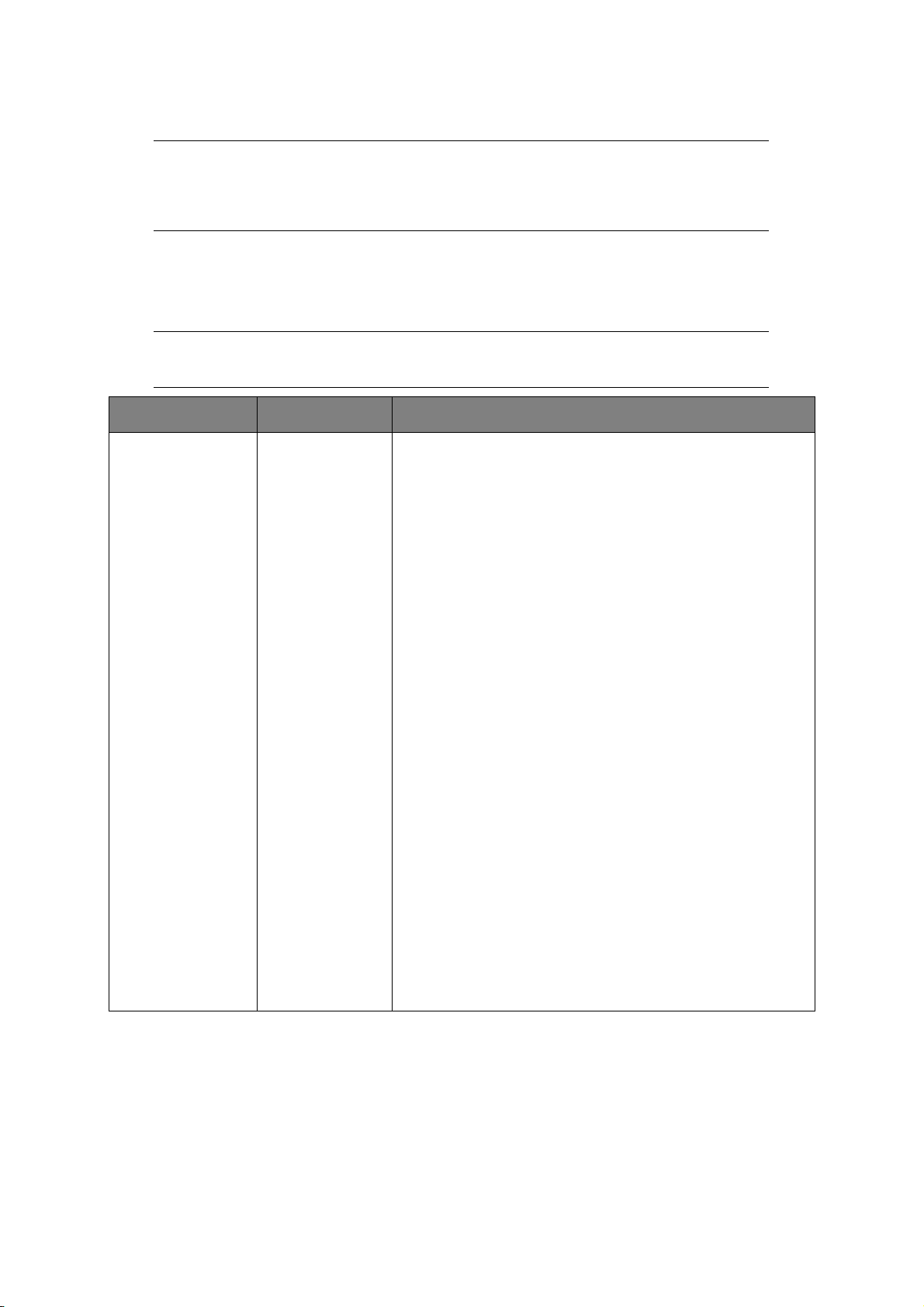
M
ENÜS
HINWEIS
Da dieses Handbuch mehrere Modelle abdeckt, kann es auf Menüpunkte oder
Funktionen verweisen, die nicht auf Ihrem Gerät installiert sind oder nicht von
ihm unterstützt werden.
Die werkseitig vorgenommenen Standardeinstellungen werden in den folgenden Tabellen
angezeigt.
M
ENÜ PRINT JOBS
BEZEICHNUNG MAßNAHME ERLÄUTERUNG
(D
RUCKAUFTRÄGE
)
HINWEIS
Dieses Menü wird nur angezeigt, wenn die optionale SD-Karte installiert ist.
ENCRYPTED JOB
(VERSCHL.
AUFTRAG)
NOT FOUND
(NICHT
GEFUNDEN)
PRINT (DRUCKEN)
DELETE
(LÖSCHEN)
Wird zum Drucken eines Druckauftrags mit verschlüsselter
Authentifizierung (verschlüsselter Auftrag) verwendet, der auf
der SD-Karte gespeichert ist.
Nach der Eingabe eines Kennworts wird so lange SEARCHING
JOB (AUFTRAG SUCHEN) angezeigt, bis ein für das Kennwort
geeigneter Auftrag gefunden wird.
(Die Suchzeit erhöht sich proportional zu der Anzahl von
Aufträgen, die auf der SD-Karte gespeichert sind. Der Drucker
benötigt u. U. bis zu 20 Sek.).
Die Suche kann durch Drücken und Halten der Taste CANCEL
(ABBRECHEN) abgebrochen werden.
NOT FOUND (NICHT GEFUNDEN) wird angezeigt, wenn eine
Datei nicht verfügbar ist.
Eine der folgenden Meldungen wird angezeigt, wenn eine
druckbare Datei vorhanden ist.
ENCRYPTED JOB (VERSCHL. AUFTRAG)
PRINT (DRUCKEN)
DELETE (LÖSCHEN)
Wenn PRINT (DRUCKEN) ausgewählt wird, werden ALLE
Aufträge gedruckt.
Wenn DELETE (LÖSCHEN) ausgewählt wird, wird die folgende
Meldung eingeblendet:
ARE YOU SURE? (SIND SIE SICHER?)
YES (JA)
NO (NEIN)
Wenn NO (NEIN) ausgewählt ist, kehren Sie zum Quellmenü
zurück. Wenn YES (JA) ausgewählt wird, werden ALLE Aufträge
gelöscht.
Auf der SD-Karte gespeicherte Druckaufträge mit verschlüsselter
Authentifizierung werden mithilfe eines der Löschverfahren
gelöscht, die der Treiber nach dem Drucken vorgibt, oder durch
eine Löschanweisung des Menüs.
Menüfunktionen > 18
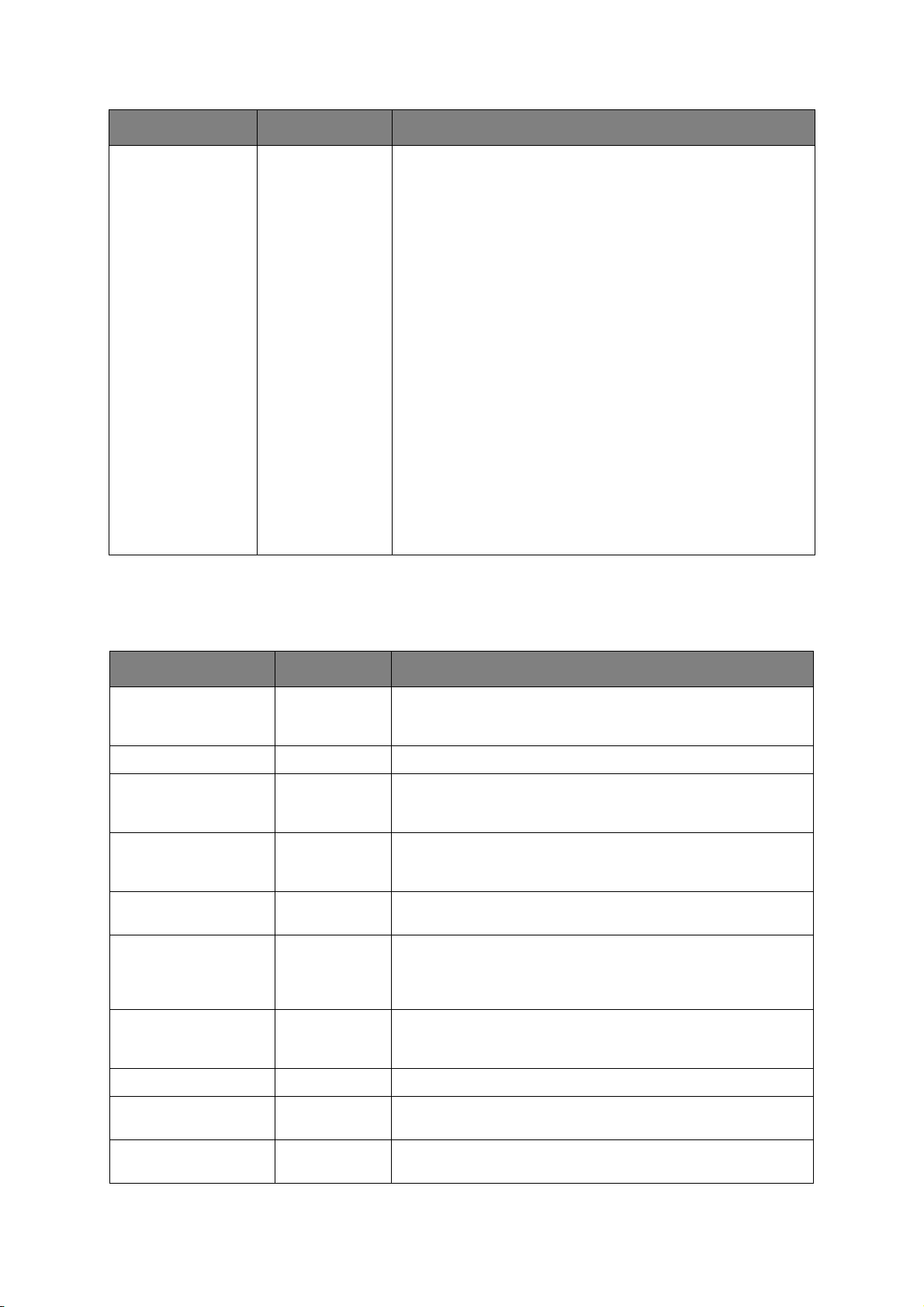
BEZEICHNUNG MAßNAHME ERLÄUTERUNG
STORED JOB (GESP.
AUFTRAG)
I
NFORMATIONEN
NOT FOUND
(NICHT
GEFUNDEN)
PRINT (DRUCKEN)
DELETE
(LÖSCHEN)
Wird zum Drucken eines auf einer SD-Karte gespeicherten
Druckauftrags verwendet.
„NOT FOUND“ (NICHT GEFUNDEN) wird angezeigt, wenn eine
Datei nicht verfügbar ist.
Eine der folgenden Meldungen wird angezeigt, wenn eine
druckbare Datei vorhanden ist.
STORED JOB (GESP. AUFTRAG)
PRINT (DRUCKEN)
DELETE (LÖSCHEN)
Wenn PRINT (DRUCKEN) ausgewählt wird, wird COLLATING
AMOUNT (SORTIERMODUSZAHL) eingeblendet, und die Anzahl
der zu druckenden Seiten kann angegeben werden. Drücken Sie
die Taste Enter (Eingabe).
Alle angegebenen Seiten werden gedruckt.
Wenn DELETE (LÖSCHEN) ausgewählt wird, wird die folgende
Meldung eingeblendet:
ARE YOU SURE? (SIND SIE SICHER?)
YES (JA)
NO (NEIN)
Wenn NO (NEIN) ausgewählt ist, kehren Sie zum Quellmenü
zurück. Wenn YES (JA) ausgewählt wird, werden ALLE Aufträge
gelöscht.
Dieses Menü ermöglicht das schnelle Auflisten verschiedener im Drucker gespeicherter
Elemente.
BEZEICHNUNG MAßNAHME ERLÄUTERUNG
PRINT MENU MAP
(MENÜÜBERSICHT
DRUCKEN)
NETZWERK EXECUTE Informationen über die Netzwerkkonfiguration werden gedruckt.
PRINT FILE LIST
(DATEILISTE
DRUCKEN)
PRINT PCL FONT (PCLSCHRIFTDRUCK)
PRINT PSE FONT (PSE
SCHRIFTDRUCK)
PRINT PPR FONT (PPR
SCHRIFTDRUCK)
PRINT FX FONT (FX
SCHRIFT DRUCK)
EXECUTE Die vollständige Menüliste mit den aktuellen Einstellungen wird
gedruckt.
EXECUTE Eine Liste der Overlays, Makros, Schriftarten und anderer auf
der SD-Karte (falls installiert) des Druckers gespeicherter
Dateien wird gedruckt.
EXECUTE Eine vollständige Liste aller internen PCL-Schriftarten sowie der
im ROM (Steckplatz 0), im Flash-Speicher und auf der SD-Karte
(falls installiert) gespeicherten Schriftarten wird gedruckt.
EXECUTE Eine vollständige Liste aller internen Schriftarten der PostScript-
Emulation wird gedruckt.
EXECUTE Eine vollständige Liste aller internen Schriftarten der IBM
ProPrinter III XL-Emulation einschließlich der im Flash-Speicher
oder auf der SD-Karte (falls installiert) geladenen Schriftarten
wird gedruckt.
EXECUTE Eine vollständige Liste aller internen Schriftarten der Epson FX-
Emulation einschließlich der im Flash-Speicher oder auf der SDKarte (falls installiert) geladenen Schriftarten wird gedruckt.
DEMO32 EXECUTE Eine Demoseite mit Grafiken und Text wird gedruckt.
PRINT ERROR LOG
(FEHLERLISTE DRU.)
USAGE REPORT
(NUTZUNGSBERICHT)
EXECUTE Eine Liste aller Fehler und Warnungen wird gedruckt.
EXECUTE Eine Liste der gedruckten Seiten wird gedruckt.
Menüfunktionen > 19
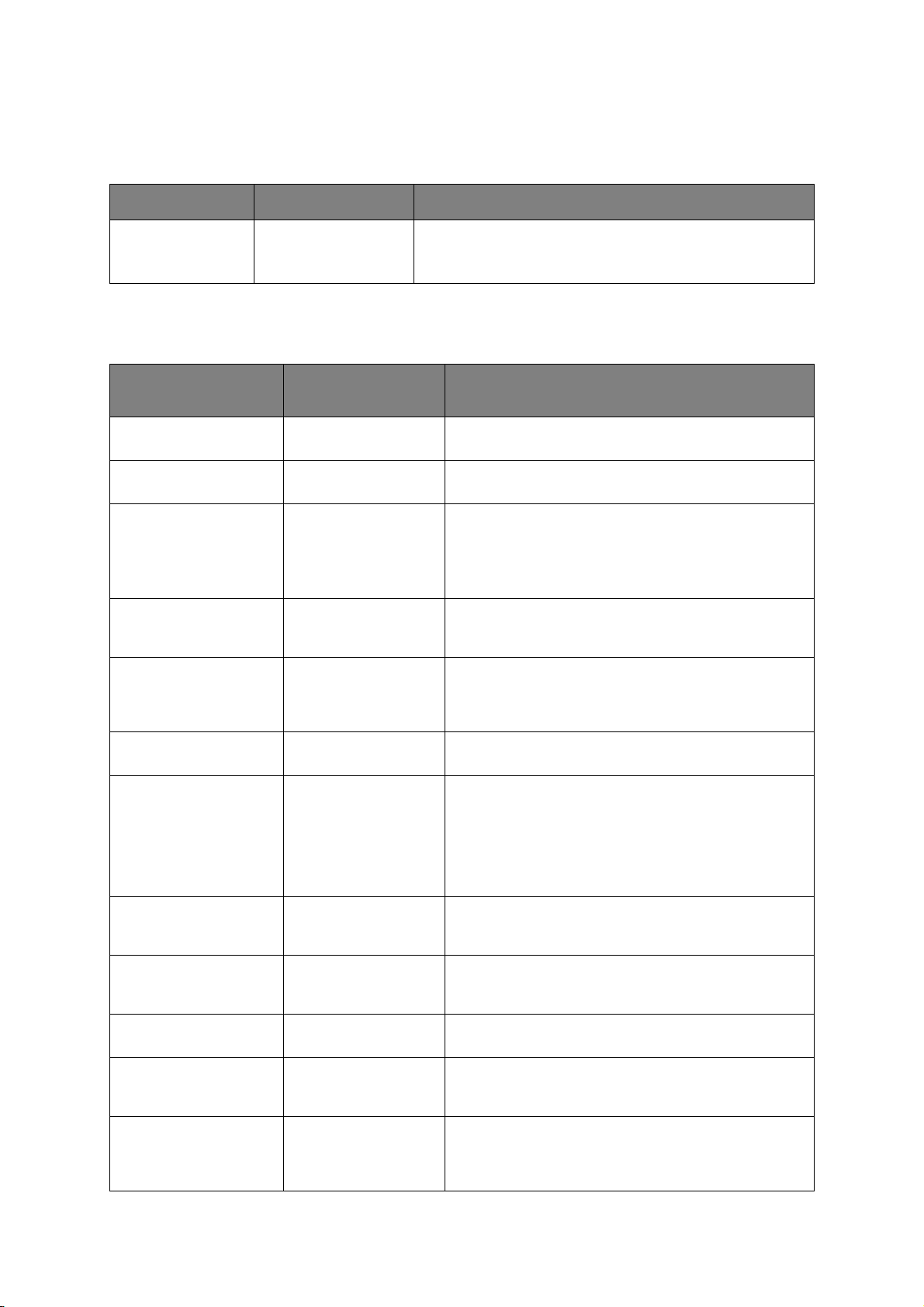
M
ENÜ FESTPLATTE SICHERN
Diese Option sollte vor dem Ausschalten des Druckers immer gewählt werden, um zu
gewährleisten, dass keine Daten verloren gehen.
BEZEICHNUNG MAßNAHME ERLÄUTERUNG
SHUTDOWN START
(FESTPLATTE
SICHERN START)
D
RUCKEN
EXECUTE Fährt den Drucker kontrolliert herunter.
Schalten Sie den Drucker erst aus, wenn im Display
angezeigt wird, dass die Festplatte gesichert wurde.
Dieses Menü ermöglicht die Einstellungen verschiedener Funktionen für Druckaufträge.
BEZEICHNUNG STANDARD-
EINSTELLUNG
KOPIEN 1 Diese Option dient zum Eingeben der Anzahl der zu
DUPLEX (BEIDSEITIGES
DRUCKEN)
BINDING (BINDUNG AN
DER)
PAPIERZUFUHR TRAY1 (KASET1) Mit dieser Option wird die Standardkassette für die
AUTO TRAY SWITCH
(AUTO-WECHSEL)
OFF (AUS) Schaltet die Funktion Duplex (Beidseitiges Drucken)
LONG EDGE (LANGEN
KANTE)
ON (EIN) Wenn zwei Kassetten das gleiche Papier enthalten, kann
ERLÄUTERUNG
druckenden Exemplare eines Dokuments (1 bis 999).
ein/aus. Duplex muss installiert sein.
Setzt die Standardbindung auf SEF (KURZE KANTE)
oder LEF (LANGE KANTE).
Bedingung für die Anzeige: Einstellung „Duplex“
(Beidseitiges Drucken) ist aktiviert. Siehe „DUPLEX
(BEIDSEITIGES DRUCKEN)“ auf Seite 20.
Papierzufuhr gewählt: Kassette 1 (oben), Kassette 2
(unten, falls installiert) oder Einzug (Mehrzweckfach).
der Drucker auf die andere Papierzufuhr umschalten,
wenn die benutzte während eines Druckauftrags leer
wird.
SCHACHTFOLGE DOWN (ABWÄRTS) Diese Option legt die Reihenfolge beim automatischen
Umschalten der Papierzufuhr fest.
EINZUG-GEBRAUCH NICHT VERWENDEN. Wenn ein zu druckendes Dokument eine Papiergröße
FORMAT-PRÜFUNG ENABLE
(FREIGEGEBEN)
RESOLUTION
(AUFLÖSUNG)
TONER SAVE MODE
(TONERSPARMODUS)
ORIENTATION
(AUSRICHTUNG)
LINES PER PAGE
(ZEILEN PRO SEITE)
600DPI (600 dpi) Diese Option stellt die Standard-Druckauflösung ein (dpi
OFF (AUS) Sparen Sie Toner. 10-pt-Zeichen werden lesbar
PORTRAIT
(HOCHFORMAT)
64LINES
(64ZEILEN)
anfordert, die nicht in der gewählten Kassette
vorhanden ist, kann der Drucker stattdessen
automatisch Papier aus dem Mehrzweckfach einziehen.
Wenn diese Funktion nicht aktiviert ist, stoppt der
Drucker und fordert zum Einlegen der richtigen
Papiergröße auf.
Diese Einstellung gibt vor, ob der Drucker prüft, ob die
eingelegte Papiergröße mit der für das Dokument
angeforderten übereinstimmt.
= Punkte pro Zoll). 1200 dpi erfordert mehr Speicher
und Verarbeitungszeit, druckt aber in höherer Qualität.
gedruckt, 8-pt-Zeichen dagegen nicht.
Diese Option stellt die Standard-Seitenausrichtung als
Portrait (Hochformat) oder Landscape (Querformat) ein.
- ( nur PCL, IBMPPR und EPSON FX)
Diese Option stellt die Anzahl Zeilen pro Seite ein, wenn
nicht formatierter Text von anderen Systemen als
Windows empfangen wird. Die Standardeinstellung für
A4 Hochformat ist 64 und für Letter 60 (nur PCL).
Menüfunktionen > 20
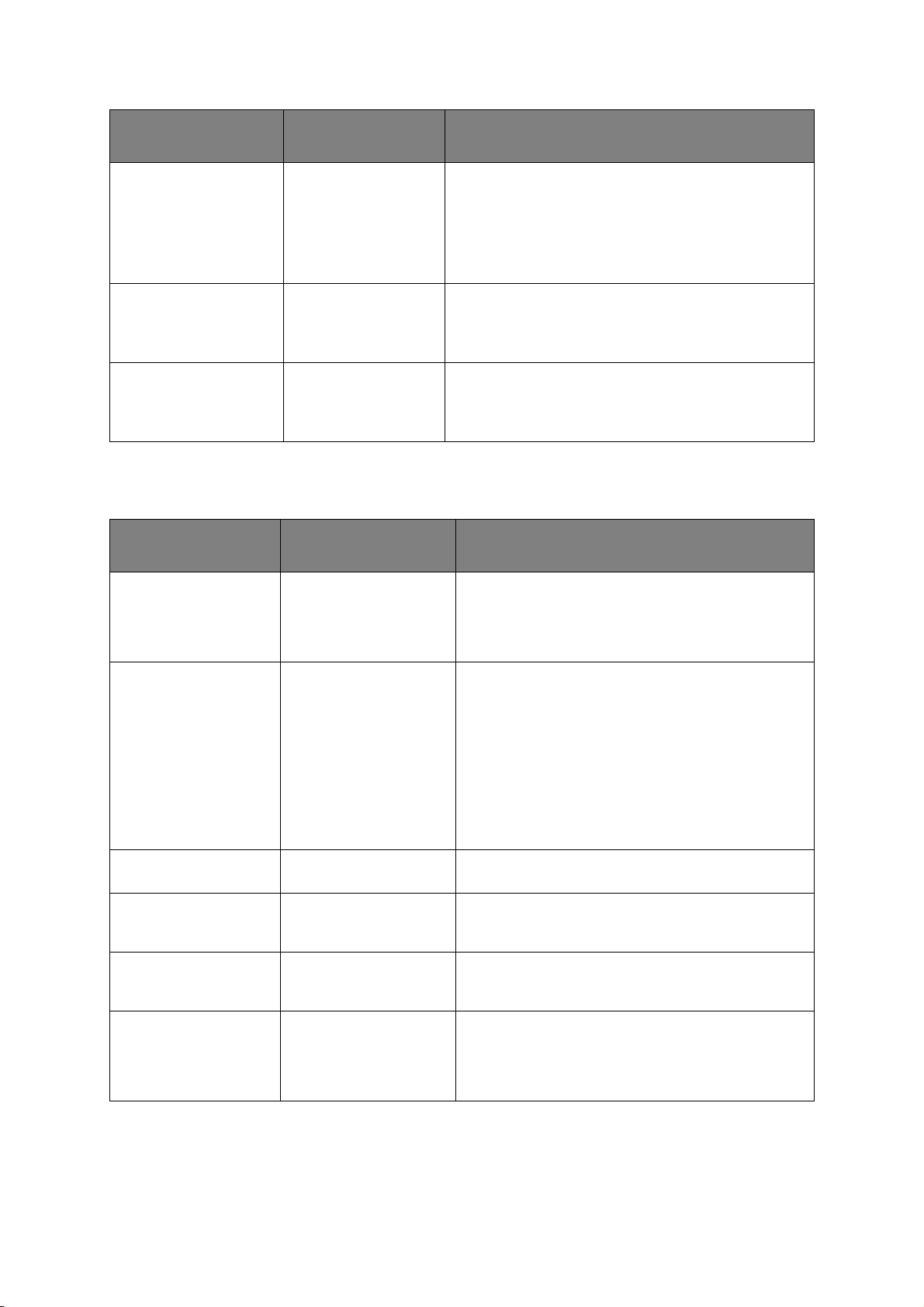
BEZEICHNUNG STANDARD-
EINSTELLUNG
ERLÄUTERUNG
EDIT SIZE
(DRUCKBEREICH WIE)
X GRÖSSE 210MILLIMETER
Y GRÖSSE 297MILLIMETER
P
APIERSORTEN-MENÜ
CASSETTE SIZE
(KASSETTENGRÖSSE)
(210 MILLIMETER)
(297 MILLIMETER)
Diese Option stellt die Größe des bedruckbaren Bereichs
der Seite auf die Größe des verwendeten Papiers ein.
Dieser Bereich entspricht nicht der physischen
Papiergröße, die immer geringfügig größer ist. Die
Abmessungen der physischen Papiergrößen finden Sie
im Abschnitt „Empfehlungen für Papier“ auf Seite 32 in
diesem Handbuch.
Gibt die Breite des benutzerdefinierten Papiers als
Standardwert an.
Legt eine Papiergröße im rechten Winkel zur Richtung
des Papierwegs fest.
Gibt die Länge des benutzerdefinierten Papiers als
Standardwert an.
Legt eine Papiergröße in der Richtung des Papierwegs
fest.
Dieses Menü ermöglicht die Einstellung auf einen großen Bereich an Druckmedien.
BEZEICHNUNG STANDARD-
EINSTELLUNG
TRAY1 PAPERSIZE (K1
FORMAT)
CASSETTE SIZE
(KASSETTEN-GRÖSSE)
ERLÄUTERUNG
Mit dieser Option wird die Papiergröße für die Kassette
1 (obere Kassette, wenn beide Kassetten installiert
sind) gewählt. Für die Einstellung CUSTOM
(BENUTZERDEFINIERT) siehe X-SIZE (X GRÖSSE) und
Y-SIZE (Y-GRÖSSE) in „Drucken“ auf Seite 20.
PAP.SORTE KASS.1 NORMALPAPIER Diese Option wählt die in dieser Kassette eingelegte
Papiersorte. Damit kann der Drucker seine internen
Verarbeitungsparameter wie Druckgeschwindigkeit
und Fixiertemperatur besser an die Papiersorte
anpassen. Beispielsweise ist für Papier mit
aufgedrucktem Briefkopf eine geringfügig geringere
Fixiertemperatur von Vorteil, damit der bereits
vorhandene Aufdruck nicht beeinträchtigt wird.
Hinweis: USERTYPEn (BENUTZERTYPn) wird nur dann
angezeigt, wenn die Benutzertypen im Host-PC/Server
registriert wurden.
TRAY1MEDIAWEIGHT
(P-GEWICHT KASS.1)
TRAY1 LEGAL SIZE
(KASSETTE 1 LEGALGRÖSSE)
TRAY1 OTHER SIZE
(KASSETTE 1 ANDERE
GRÖSSE)
PAPIERFORMAT KASS.2 CASSETTE SIZE
MEDIUM (MITTEL) Passt den Drucker an das Gewicht des in dieses Fach
LEGAL14
TABLOID
(KASSETTEN-GRÖSSE)
eingelegten Papiers an.
Mit dieser Option wird die Papiergröße für die
Kassette 2 (untere Kassette), falls installiert, gewählt.
Für die Einstellung CUSTOM (BENUTZERDEFINIERT)
siehe X-SIZE (X GRÖSSE) und Y-SIZE (Y-GRÖSSE) in
„Drucken“ auf Seite 20.
Menüfunktionen > 21
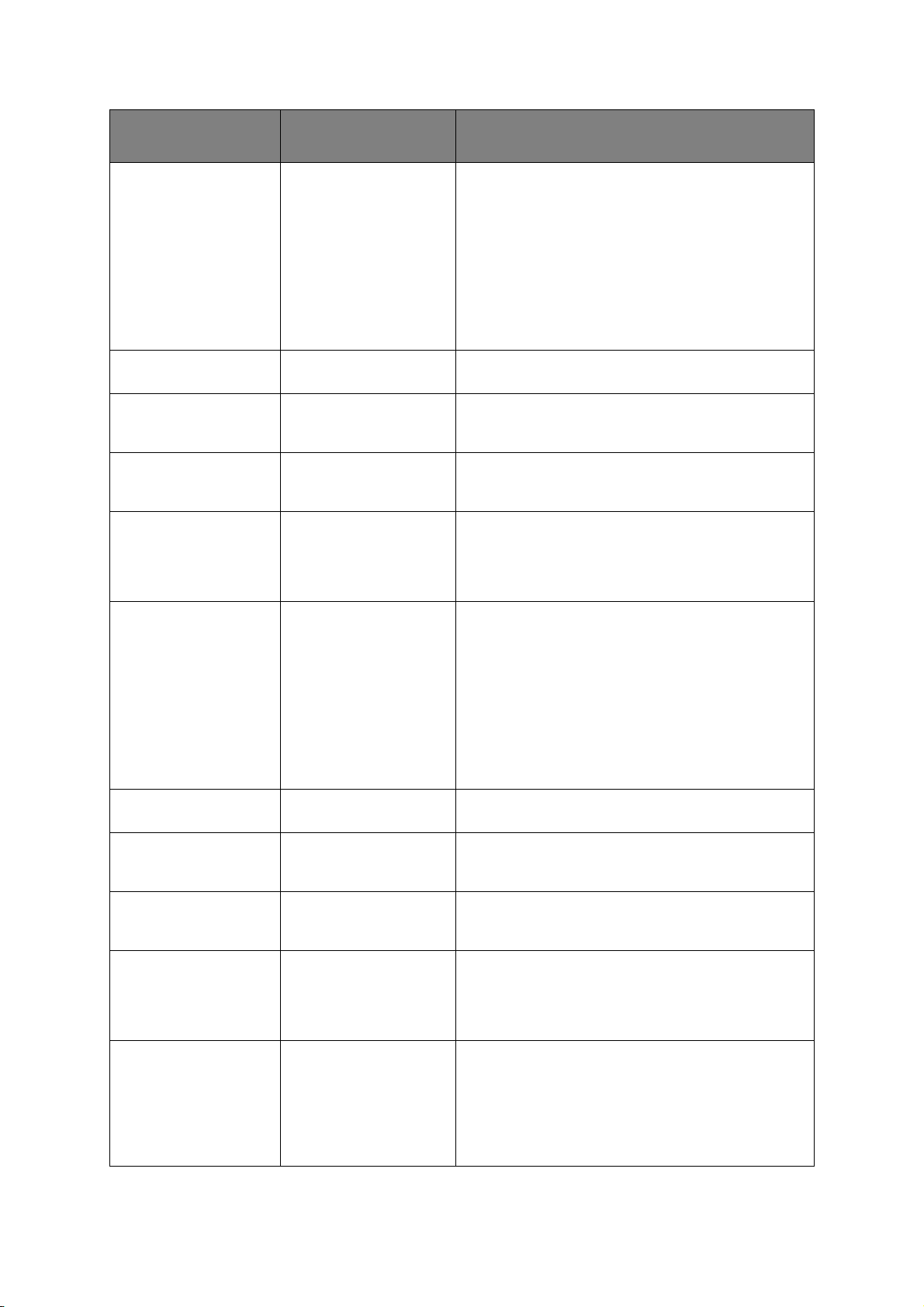
BEZEICHNUNG STANDARD-
ERLÄUTERUNG
EINSTELLUNG
PAP.SORTE KASS.2 NORMALPAPIER Diese Option wählt die in dieser Kassette (falls
installiert) eingelegte Papiersorte. Damit kann der
Drucker seine internen Verarbeitungsparameter wie
Druckgeschwindigkeit und Fixiertemperatur besser an
die Papiersorte anpassen. Beispielsweise ist für Papier
mit aufgedrucktem Briefkopf eine geringfügig
geringere Fixiertemperatur von Vorteil, damit der
bereits vorhandene Aufdruck nicht beeinträchtigt wird.
Hinweis: USERTYPEn (BENUTZERTYPn) wird nur dann
angezeigt, wenn die Benutzertypen im Host-PC/Server
registriert wurden.
TRAY2MEDIAWEIGHT
(P-GEWICHT KASS.2)
TRAY2 LEGAL SIZE
(KASSETTE 2 LEGALGRÖSSE)
TRAY2 OTHER SIZE
(KASSETTE 2 ANDERE
GRÖSSE)
PAPIERFORMAT KASS.3 CASSETTE SIZE
PAP.SORTE KASS.3 NORMALPAPIER Diese Option wählt die in dieser Kassette (falls
TRAY3MEDIAWEIGHT
(P-GEWICHT KASS.3)
MEDIUM (MITTEL) Passt den Drucker an das Gewicht des in dieses Fach
(falls installiert) eingelegten Papiers an.
LEGAL14
TABLOID
Mit dieser Option wird die Papiergröße für die
(KASSETTEN-GRÖSSE)
MEDIUM (MITTEL) Passt den Drucker an das Gewicht des in dieses Fach
Kassette 3 (untere Kassette), falls installiert, gewählt.
Für die Einstellung CUSTOM (BENUTZERDEFINIERT)
siehe X-SIZE (X GRÖSSE) und Y-SIZE (Y-GRÖSSE) in
„Drucken“ auf Seite 20.
installiert) eingelegte Papiersorte. Damit kann der
Drucker seine internen Verarbeitungsparameter wie
Druckgeschwindigkeit und Fixiertemperatur besser an
die Papiersorte anpassen. Beispielsweise ist für Papier
mit aufgedrucktem Briefkopf eine geringfügig
geringere Fixiertemperatur von Vorteil, damit der
bereits vorhandene Aufdruck nicht beeinträchtigt wird.
Hinweis: USERTYPEn (BENUTZERTYPn) wird nur dann
angezeigt, wenn die Benutzertypen im Host-PC/Server
registriert wurden.
(falls installiert) eingelegten Papiers an.
TRAY3 LEGAL SIZE
(KASSETTE 3 LEGALGRÖSSE)
TRAY3 OTHER SIZE
(KASSETTE 3 ANDERE
GRÖSSE)
P-FORMAT EINZUG A4 LEF (QUER) Mit dieser Option wird die Papiergröße für das
MEHRZWECKFACH
MEDIENTYP
LEGAL14
TABLOID
Mehrzweckfach gewählt. Für die Einstellung CUSTOM
(BENUTZERDEFINIERT) siehe X-DIMENSION (XABMESSUNG) und Y-DIMENSION (Y-ABMESSUNG) in
„Drucken“ auf Seite 20.
NORMALPAPIER Diese Option wählt die Papiersorte, die vom
Mehrzweckfach eingezogen wird, damit der Drucker
seine internen Parameter an diese Papiersorte
anpassen kann.
Hinweis: USERTYPEn (BENUTZERTYPn) wird nur dann
angezeigt, wenn die Benutzertypen im Host-PC/Server
registriert wurden.
Menüfunktionen > 22
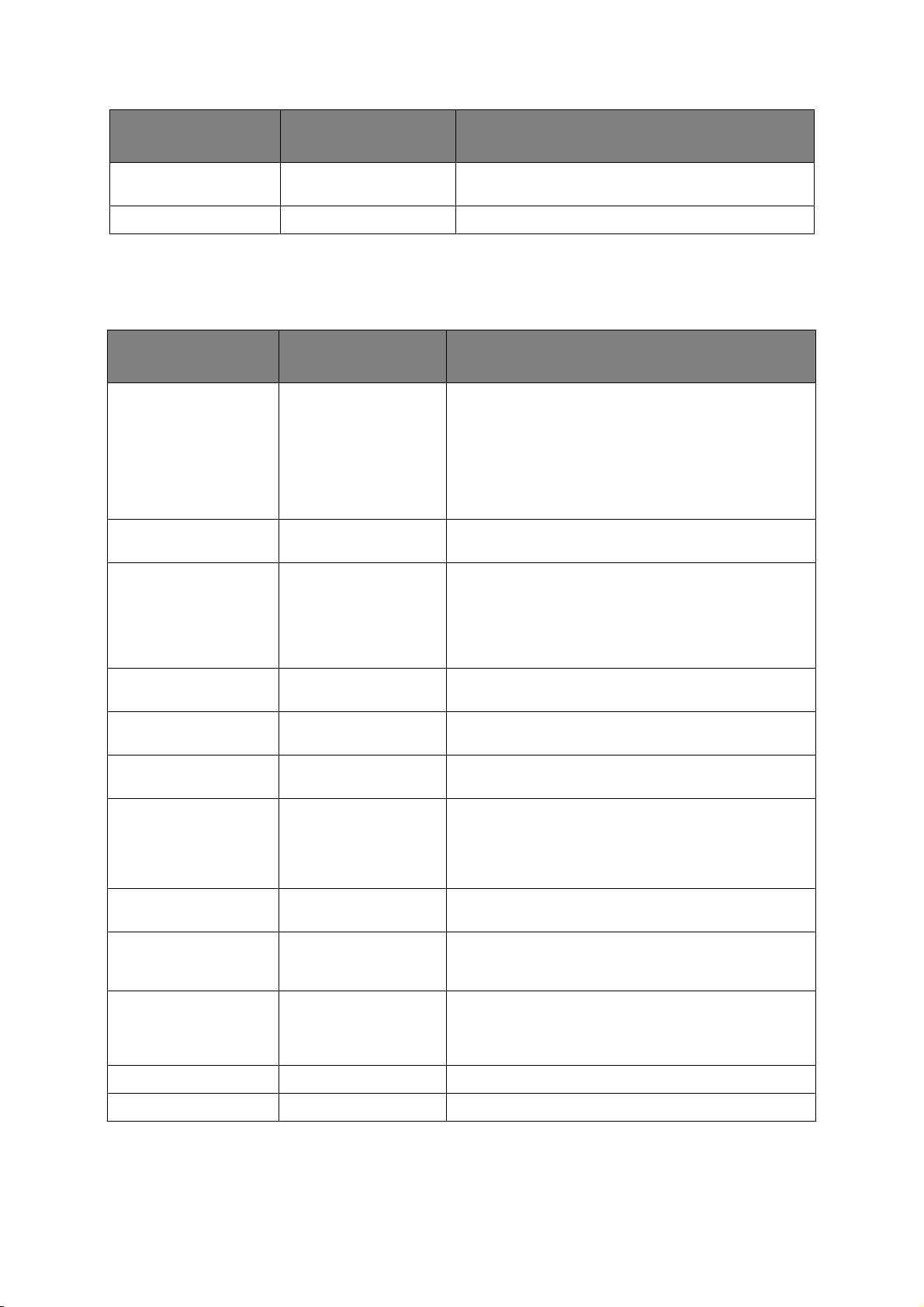
BEZEICHNUNG STANDARD-
ERLÄUTERUNG
EINSTELLUNG
P-GEWICHT EINZUG MEDIUM (MITTEL) Mit dieser Option wird das Papiergewicht für das
Mehrzweckfach gewählt.
MASSEINHEIT MILLIMETER Diese Option wählt die Maßeinheit aus.
M
ENÜ SYS CONFIG
(S
YSTEMKONFIGURATION
)
Dieses Menü dient für allgemeine Druckereinstellungen zur Anpassung an die bevorzugte
Arbeitsweise.
OPTION STANDARD-
ERLÄUTERUNG
EINSTELLUNG
POW SAVE TIME
(STROMSPARZEIT)
SLEEP TIME
(RUHEZUSTAND-ZEIT)
PERSONALITY
(DRUCKERSPRACHE)
PARA PS-PROTOCOL RAW Mit dieser Option wird das PostScript-Datenformat für
USB PS-PROTOCOL
(USB PS-PROTOKOLL)
NET PS-PROTOCOL
(NETZ PS-PROTOKOLL)
1 MIN (1 MIN.) Diese Option stellt die Zeitdauer ein, nach der der
Drucker automatisch in den Energiesparmodus schaltet.
In diesem Modus ist der Energieverbrauch auf ein
niedriges Niveau reduziert, das gerade ausreicht, um
den Drucker in Betrieb und bereit für Datenempfang zu
halten. Wenn ein Auftrag zum Drucker übertragen wird,
muss der Drucker bis zu 1 Minute warmlaufen, bevor
der Druck beginnen kann.
10 MIN (10 MIN.) Diese Option stellt die Energiesparzeit ein, nach der der
AUTO EMULATION
(AUTOM. EMULATION)
RAW Mit dieser Option wird das PostScript-Datenformat für
RAW Mit dieser Option wird das PostScript-Datenformat für
Drucker automatisch in den Ruhezustand schaltet.
Mit dieser Option wird gewählt, welche
Industriestandard-Emulation der Drucker verwenden
soll. Bei Einstellung auf AUTO (AUTOMATISCH) werden
eingehende Daten überprüft, so dass bei jedem
Empfang eines Druckauftrags automatisch die richtige
Emulation gewählt wird.
die parallele Schnittstelle ausgewählt.
den USB-Anschluss gewählt.
den Netzwerkanschluss gewählt.
LÖSCHB. WARNUNG ONLINE Bei der Einstellung ONLINE können nichtkritische
AUTO CONTINUE
(AUTOMAT. WEITER)
WARTEN MANUELL 60 SEC (60 SEK.) Diese Option legt fest, wie viele Sekunden der Drucker
WARTEZEIT 40 SEC (40 SEK) Diese Option legt fest, wie viele Sekunden der Drucker
TIMEOUT LOCAL 40 SEC (40 SEK)
TIMEOUT NET 90 SEC (90 SEK)
OFF (AUS) Diese Option legt fest, ob der Drucker nach einem
Menüfunktionen > 23
Warnungen wie Anforderung einer anderen Papiergröße
durch Drücken der Taste ON LINE (ONLINE) gelöscht
werden. Bei Einstellung auf AUFTRAG werden sie beim
Fortsetzen des Druckauftrags gelöscht.
Speicherüberlauf automatisch reaktiviert wird.
auf Papierzuführung wartet, bis der Druckauftrag
abgebrochen wird.
bei einer Unterbrechung der Empfangsdaten wartet, bis
die Seite ausgegeben wird. Bei der PostScript-Emulation
wird der Auftrag am Ende der Wartezeit abgebrochen.
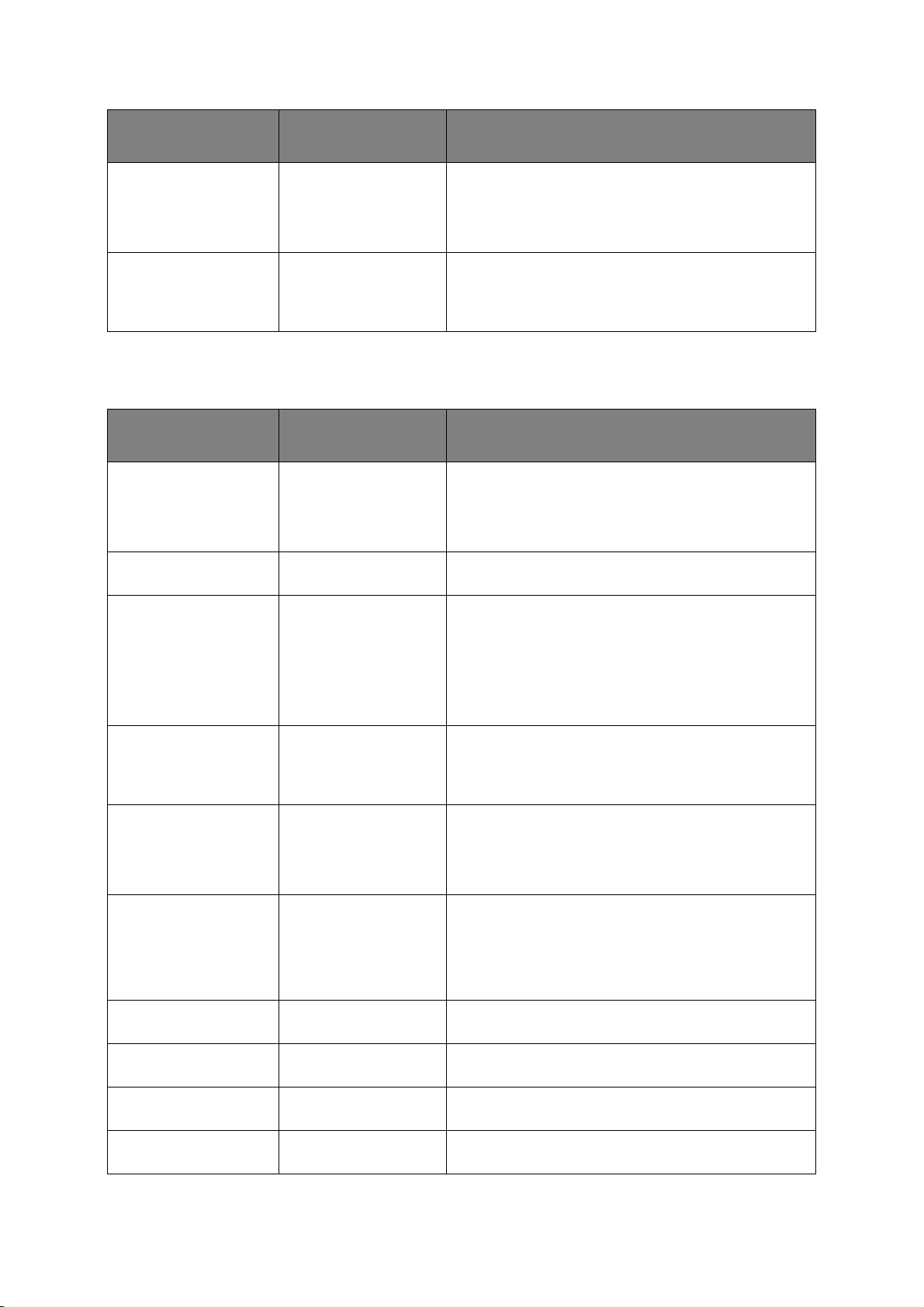
OPTION STANDARD-
ERLÄUTERUNG
EINSTELLUNG
P-STAU: WEITER? ON (EIN) Diese Option legt fest, ob der Drucker nach einem
Papierstau eine Wiederherstellung durchführt. Bei
Einstellung auf ON (EIN) versucht der Drucker nach der
Behebung des Papierstaus, die Seiten, die durch den
Papierstau verloren gegangen sind, erneut zu drucken.
FEHLERBERICHT OFF (AUS) Bei Einstellung von ON (EIN) wird bei Auftreten eines
Fehlers der PostScript-Emulation ein Fehlerbericht
gedruckt.
Hinweis: Gilt nur für PS und PCL XL.
PCL-E
MULATION
Dieses Menü steuert die PCL-Emulation des Druckers.
OPTIONEN STANDARD-
EINSTELLUNG
FONT SOURCE
(SCHRIFTEN)
FONT NO.
(SCHRIFTNR.)
FONT PITCH
(ZEICHENDICHTE)
FONT HEIGHT
(SCHRIFTGRÖSSE)
RESIDENT Mit dieser Option wird die Herkunft der PCL-
I0 Legt die aktuelle Standardschriftnummer aus der
10,00 CPI (10.00 cpi) Diese Option stellt die PCL-Zeichendichte in Zeichen pro
12.00 POINT (12,00
PUNKT)
ERLÄUTERUNG
Standardschriftart vorgegeben. Normalerweise ist dies
intern, außer wenn zusätzliche Schriftarten im ROMErweiterungssteckplatz installiert oder als permanente
Schriftarten in den RAM geladen wurden.
derzeit ausgewählten Quelle fest.
Zoll ein.
Die Standardschrift ist die skalierbare
Proportionalschrift. Der Wert wird mit zwei
Dezimalstellen angezeigt.
Wird nur eingeblendet, wenn in Schrift-Nummer die
skalierbare Proportionalschrift ausgewählt wurde.
Größe der PCL-Standardschrift.
Hinweis: Dieser Menüpunkt wird nur eingeblendet,
wenn in Font No. (Schrift-Nummer) die skalierbare
Proportionalschrift ausgewählt wurde.
SYMBOL SET
(ZEICHENSATZ)
A4 PRINT WIDTH (A4DRUCKBREITE)
WHITE PAGE SKIP
(KEINE LEERSEITE)
CR FUNCTION (CRFUNKTION)
LF FUNCTION (LFFUNKTION)
PRINT MARGIN
(DRUCKRÄNDER)
PC-8 Diese Option stellt den PCL-Zeichensatz ein. Wenn eine
Schrift und Nummer eingestellt wird, die der gewählte
Zeichensatz nicht unterstützt, muss dieser zu einem für
diese Schriftart verfügbaren Zeichensatz geändert
werden.
78 COLUMN
(78 SPALTEN)
OFF (AUS) Mit dieser Option wird eingestellt, ob leere Seiten
CR Mit dieser Option wird eingestellt, ob ein Wagenrücklauf
LF Mit dieser Option wird eingestellt, ob ein Zeilenvorschub
NORMAL Diese Option stellt den bedruckbaren Papierbereich ein.
Menüfunktionen > 24
Mit dieser Option wird die Anzahl Spalten eingestellt,
nach der bei A4-Papier im PCL-Modus ein automatischer
Zeilenwechsel erfolgt. Dies ist der Wert, wenn der
automatische CR/LF-Modus auf OFF (AUS) eingestellt ist
und ein Zeichenabstand von 10 Zeichen pro Zoll
verwendet wird.
gedruckt werden.
(0Dh) auch einen Zeilenvorschub bewirkt.
(0Ah) auch einen Wagenrücklauf bewirkt.
NORMAL ist mit PCL kompatibel.
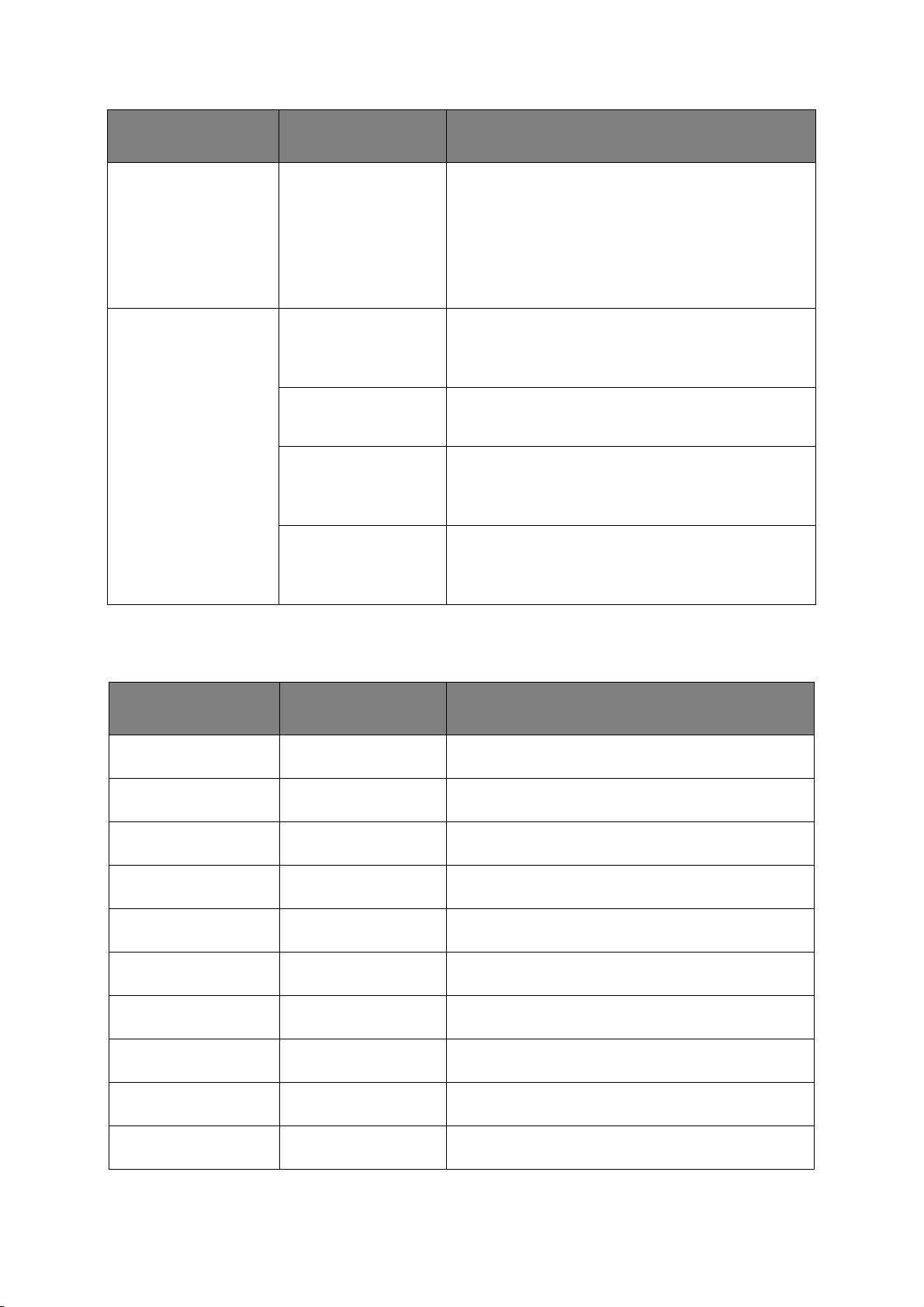
OPTIONEN STANDARD-
EINSTELLUNG
ERLÄUTERUNG
PEN WIDTH ADJUST
(LINIENST.-ANPASS)
TRAY ID# (FACH-ID)
PCL KASS.0 ID 4 Legt die ID fest, um das MZ-Fach für den
PCL KAS1 ID 1 Legt die # (ID) fest, um Kassette 1 für den
PCL KAS2 ID 5 Legt die # (ID) fest, um Kassette 2 für den
PCL KAS3 ID 20 Legt die # (ID) fest, um Kassette 3 für den
ON (EIN) Wenn die Mindestbreite in PCL angegeben wird, sieht
eine 1-Punkt-Linie manchmal durchbrochen aus.
Wenn STIFTBREITE anpassen auf ON (EIN) gesetzt ist
und die Mindestbreite angegeben wurde, wird die
Linienbreite hervorgehoben, so dass sie breiter als eine
1-Punkt-Linie wirkt.
Wenn STIFTBREITE anpassen auf OFF (AUS) gesetzt
wird, sieht die Linie wie vorher aus.
Papierzufuhrzielbefehl (ESC&l#H) in der PCL5eEmulation anzugeben.
Papierzufuhrzielbefehl (ESC&l#H) in der PCL5eEmulation anzugeben.
Papierzufuhrzielbefehl (ESC&l#H) in der PCL5eEmulation anzugeben.
(Wird nur angezeigt, wenn Kassette 2 installiert ist.)
Papierzufuhrzielbefehl (ESC&l#H) in der PCL5eEmulation anzugeben.
(Wird nur angezeigt, wenn Kassette 3 installiert ist.)
PPR-E
MULATION
Dieses Menü steuert die PPR-Emulation des Druckers.
BEZEICHNUNG STANDARD-
EINSTELLUNG
CHARACTER PITCH
(ZEICHENDICHTE)
FONT CONDENSE
(KOMPRIMIERT)
CHARACTER SET
(ZEICHENSATZ)
SYMBOL SET
(ZEICHENSATZ)
LETTER 0 STYLE
(BUCHSTABE Ø)
ZERO CHARACTER
(ZIFFER 0)
LINE PITCH
(ZEILENABSTAND)
WHITE PAGE SKIP
(KEINE LEERSEITE)
10 CPI Diese Einstellung legt die Zeichendichte in einer IBM
12CPI TO 20CPI (12 bis
20 cpi)
SET-2 (SATZ 2) Diese Option legt einen Zeichensatz fest.
IBM-437 Diese Option legt einen Zeichensatz fest.
DISABLE (GESPERRT) Diese Option legt den Stil fest, der 9BH durch den
NORMAL Diese Option legt fest, ob die 0 mit oder ohne
6 LPI Diese Option legt den Zeilenabstand fest.
OFF (AUS) Mit dieser Option wird eingestellt, ob leere Seiten
ERLÄUTERUNG
PPR-Emulation fest.
Diese Einstellung legt für den komprimierten Modus
eine Dichte von 12 CPI fest.
Buchstaben „o“ und 9DH durch die Ziffer 0 ersetzt.
Schrägstrich gedruckt wird.
gedruckt werden.
CR FUNCTION (CRFUNKTION)
LF FUNCTION (LFFUNKTION)
CR Mit dieser Option wird eingestellt, ob ein Wagenrücklauf
(0Dh) auch einen Zeilenvorschub bewirkt.
LF Mit dieser Option wird eingestellt, ob ein Zeilenvorschub
(0Ah) auch einen Wagenrücklauf bewirkt.
Menüfunktionen > 25
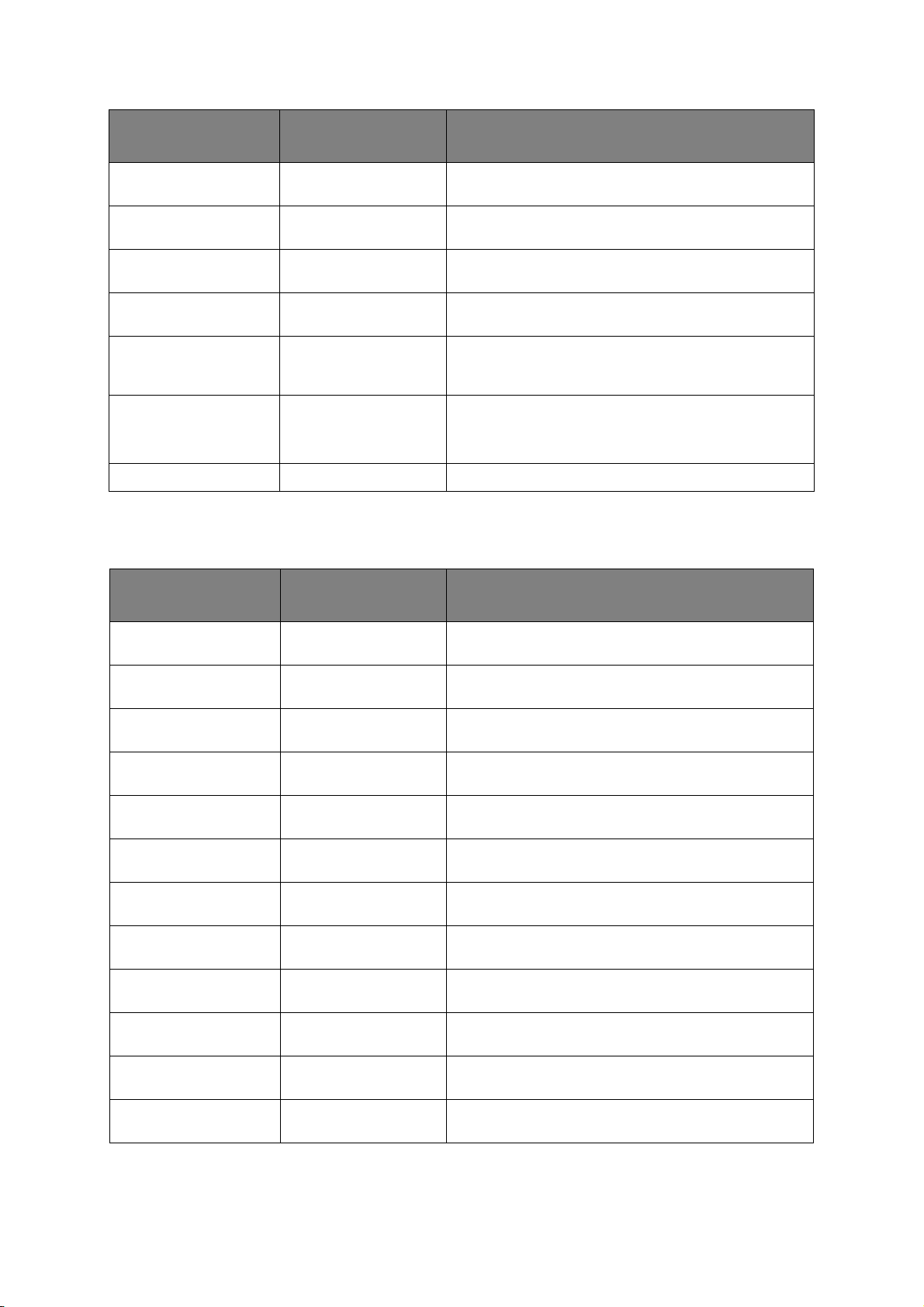
BEZEICHNUNG STANDARD-
EINSTELLUNG
ERLÄUTERUNG
LINE LENGTH
(ZEILENLÄNGE)
FORM LENGTH
(SEITENLÄNGE)
TOF POSITION (TOFPOSITION)
LEFT MARGIN (RAND
LINKS)
FIT TO LETTER (LETTERFORMAT)
TEXT HEIGHT
(TEXTHÖHE)
CONT PAPER MODE OFF (AUS) Stellt den Drucker für Endlospapier ein.
FX-
EMULATION
80 COLUMN (80
SPALTEN)
11.7 INCH (11,7 ZOLL) Diese Option gibt die Länge des Papiers an.
0.0INCH (0,0 ZOLL) Diese Option legt den Abstand vom oberen Papierrand
0.0INCH (0,0 ZOLL) Diese Option legt den Abstand vom linken Papierrand
DISABLE (GESPERRT) Diese Option legt den Modus fest, der Druckdaten mit
SAME (GLEICH) Diese Option legt die Höhe eines Zeichens fest.
Diese Option legt die Anzahl der Zeichen pro Zeile fest.
fest.
fest.
11 Zoll (66 Zeilen) in den LETTER-Druckbereich
einpasst.
SAME (GLEICH): Unabhängig von CPI, gleiche Höhe
CPI-ABHÄNGIG: Wie CPI, Zeichenhöhe variiert
Dieses Menü steuert die FX-Emulation des Druckers.
BEZEICHNUNG STANDARD-
EINSTELLUNG
ERLÄUTERUNG
CHARACTER PITCH
(ZEICHENDICHTE)
CHARACTER SET
(ZEICHENSATZ)
SYMBOL SET
(ZEICHENSATZ)
LETTER 0 STYLE
(BUCHSTABE Ø)
ZERO CHARACTER
(ZIFFER 0)
LINE PITCH
(ZEILENABSTAND)
WHITE PAGE SKIP
(KEINE LEERSEITE)
CR FUNCTION (CRFUNKTION)
LINE LENGTH
(ZEILENLÄNGE)
FORM LENGTH
(SEITENLÄNGE)
TOF POSITION (TOFPOSITION)
10 CPI Diese Einstellung legt die Zeichendichte in dieser
SET-2 (SATZ 2) Diese Option legt einen Zeichensatz fest.
IBM-437 Diese Option legt einen Zeichensatz fest.
DISABLE (GESPERRT) Diese Option legt den Stil fest, der 9BH durch den
NORMAL Diese Option legt fest, ob die 0 mit oder ohne
6 LPI Diese Option legt den Zeilenabstand fest.
OFF (AUS) Mit dieser Option wird eingestellt, ob leere Seiten
CR Mit dieser Option wird eingestellt, ob ein Wagenrücklauf
80 COLUMN (80
SPALTEN)
11.7 INCH (11,7 ZOLL) Diese Option gibt die Länge des Papiers an.
0.0INCH (0,0 ZOLL ) Diese Option legt den Abstand vom oberen Papierrand
Emulation fest.
Buchstaben „o“ und 9DH durch die Ziffer 0 ersetzt.
Schrägstrich gedruckt wird.
gedruckt werden.
(0Dh) auch einen Zeilenvorschub bewirkt.
Diese Option legt die Anzahl der Zeichen pro Zeile fest.
fest.
LEFT MARGIN (RAND
LINKS)
0.0INCH (0,0 ZOLL ) Diese Option legt den Abstand vom linken Papierrand
fest.
Menüfunktionen > 26
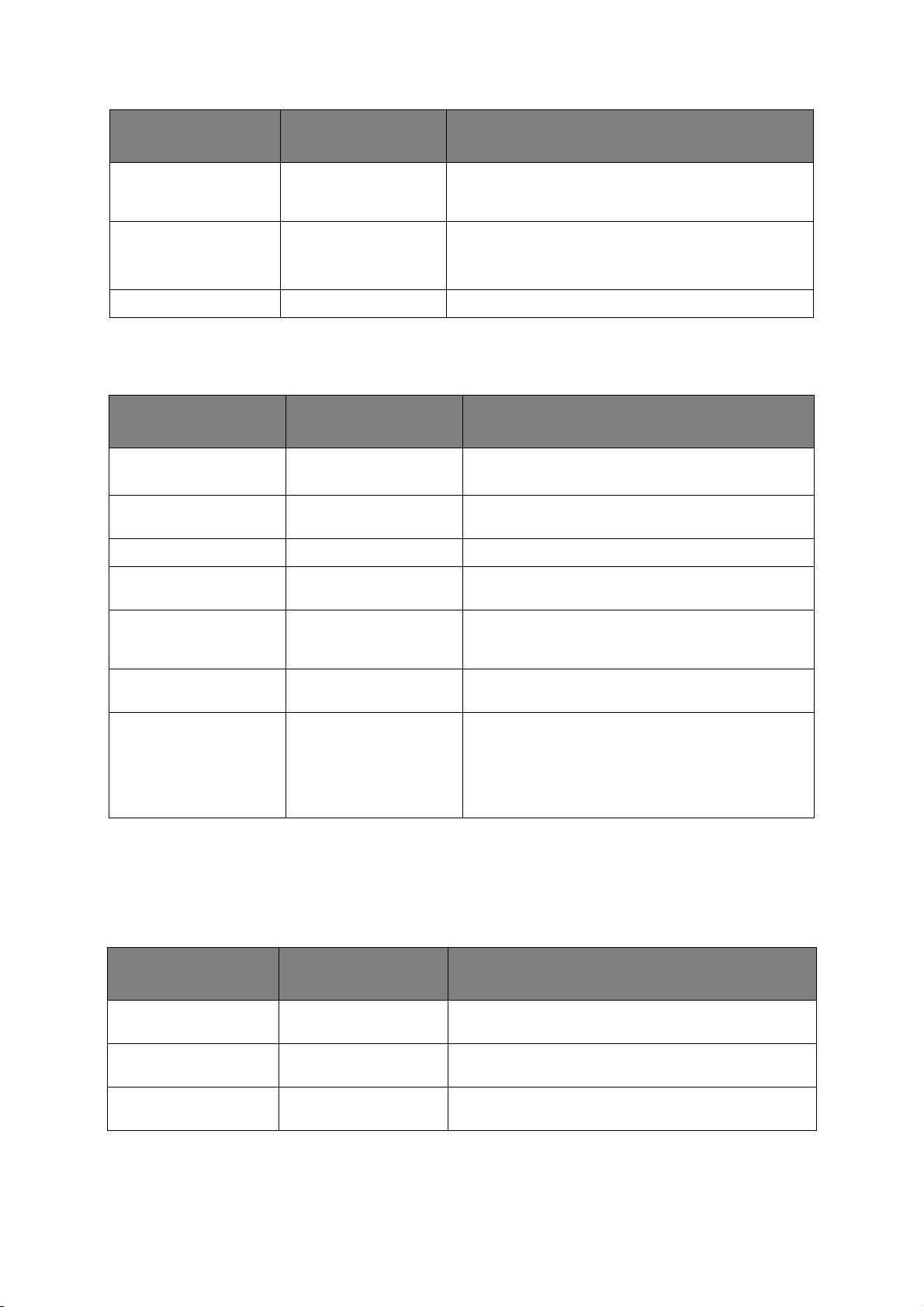
BEZEICHNUNG STANDARD-
EINSTELLUNG
ERLÄUTERUNG
FIT TO LETTER
(LETTER-FORMAT)
TEXT HEIGHT
(TEXTHÖHE)
CONT PAPER MODE OFF (AUS) Stellt den Drucker für Endlospapier ein.
M
ENÜ PARALLEL
DISABLE (GESPERRT) Diese Option legt den Modus fest, der Druckdaten mit
11 Zoll (66 Zeilen) in den LETTER-Druckbereich
einpasst.
SAME (GLEICH) Diese Option legt die Höhe eines Zeichens fest:
SAME (GLEICH): Unabhängig von CPI, gleiche Höhe.
CPI-ABHÄNGIG: Wie CPI, Zeichenhöhe variiert.
Dieses Menü steuert den Betrieb der parallelen Datenschnittstelle des Druckers.
MENÜPUNKT STANDARD-
EINSTELLUNG
PARALLEL GESPERRT Diese Option aktiviert oder deaktiviert den parallelen
BIDIREKTIONAL FREIGEGEBEN FREIGEBEN/SPERREN der bidirektionalen Funktion
ECP FREIGEGEBEN Diese Option aktiviert oder deaktiviert den ECP-Port.
ACK IMPULSDAUER SCHMAL Setzt die ACK-Impulsdauer für kompatiblen
ACK/BUSY TIMING (ACK/
BUSY-EINSTELLUNG)
ACK IN BUSY Legt fest, dass im Hinblick auf den kompatiblen
ANMERKUNGEN
a
Port.
der parallelen Schnittstelle.
Empfang.
Empfang das Signal BUSY oder ACK ausgegeben
wird.
I-PRIME GESPERRT Diese Option stellt die Aktivierung/Deaktivierung des
Signals I-PRIME ein.
OFFLINE-EMPFANG GESPERRT Aktiviert oder deaktiviert diese Funktion. Wenn die
a. Wenn die Centronics-Schnittstelle (Parallelanschluss) aktiviert ist, ist das Produkt nicht mehr Energy
Star-konform.
USB-M
ENÜ
Aktivierung eingestellt ist, ist die Schnittstelle auch
dann noch empfangsbereit, wenn auf Offline
geschaltet wird. Die Schnittstelle sendet das Signal
BUSY nur bei vollem Empfangspuffer oder bei einem
Service-Ruf.
Dieses Menü steuert den Betrieb der USB-Datenschnittstelle des Druckers.
BEZEICHNUNG STANDARD-
EINSTELLUNG
USB FREIGEGEBEN Diese Option aktiviert oder deaktiviert die USB-
SOFT RESET GESPERRT Diese Option aktiviert oder deaktiviert den Befehl
GESCHWINDIGKEIT 480 Mbps Diese Option legt die Geschwindigkeit der Schnittstelle
ERLÄUTERUNG
Datenschnittstelle.
ZURÜCKSETZEN.
fest.
Menüfunktionen > 27
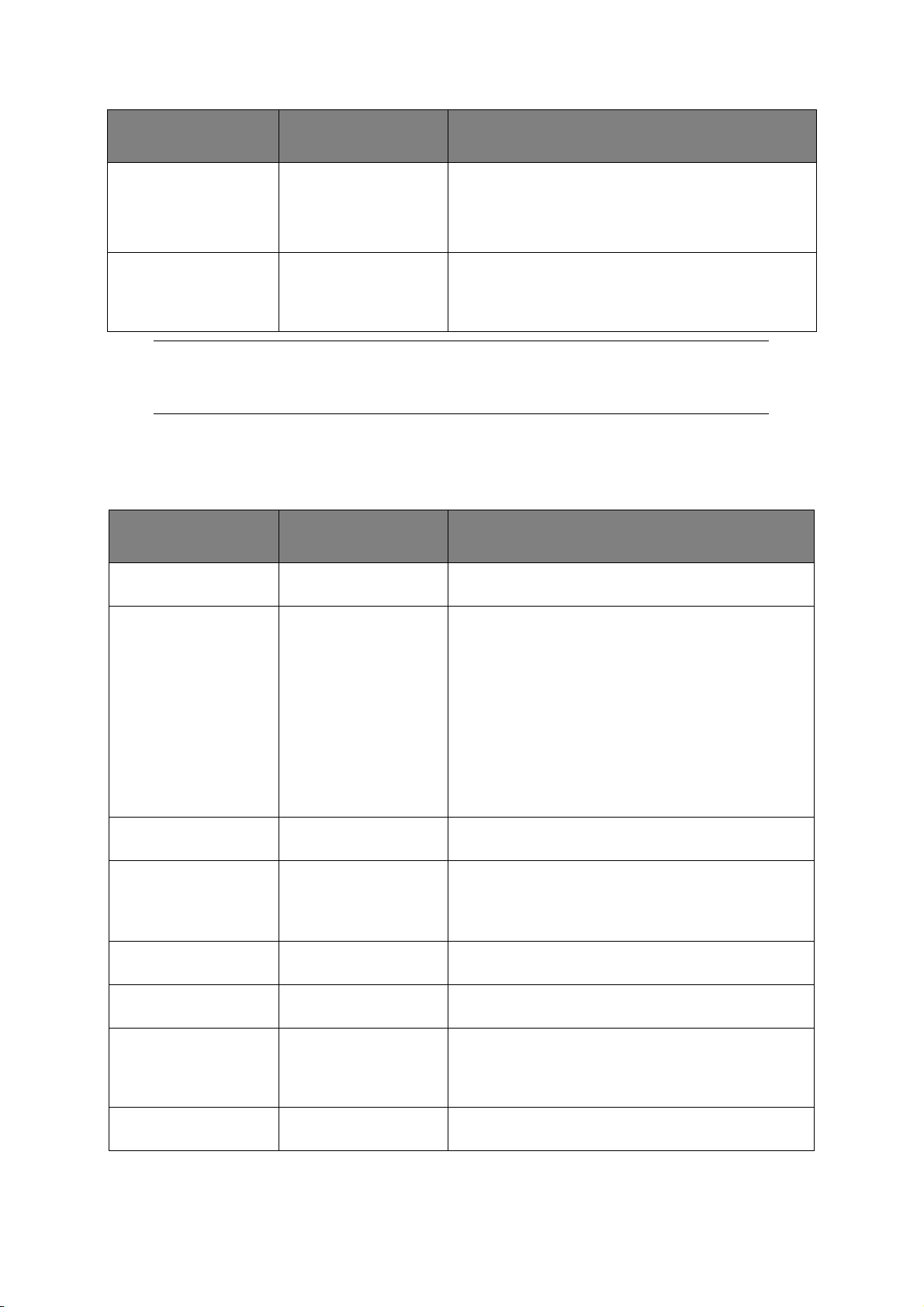
BEZEICHNUNG STANDARD-
EINSTELLUNG
ERLÄUTERUNG
OFFLINE RECEIVE (OFFLINE-EMPFANG)
SERIENNUMMER FREIGEGEBEN Legt fest, ob eine USB-Seriennummer freigegeben oder
GESPERRT Aktiviert oder deaktiviert diese Funktion. Wenn die
Aktivierung eingestellt ist, ist die Schnittstelle auch
dann noch empfangsbereit, wenn auf Offline geschaltet
wird. Die Schnittstelle sendet das Signal BUSY nur bei
vollem Empfangspuffer oder bei einem Service-Ruf.
gesperrt wird.
Anhand der USB-Seriennummer wird das USB-Gerät
erkannt, das an Ihren PC angeschlossen ist.
HINWEIS
Wenn Sie eine Einstellung im USB-Menü geändert haben, schalten Sie den
Drucker AUS und wieder EIN.
M
ENÜ NETZWERK
Dieses Menü steuert den Betrieb der Netzwerkschnittstelle 10Base-T/100Base-TX des
Druckers.
BEZEICHNUNG STANDARD-
EINSTELLUNG
TCP/IP ENABLE
(FREIGEGEBEN)
IP VERSION (IPVERSION)
IP v4 Legt die IP-Version fest.
ERLÄUTERUNG
Diese Option aktiviert oder deaktiviert dieses
Netzwerkprotokoll.
Arbeitet nur mit IP v4 (nicht gültig mit IP v6).
Arbeitet mit IP v4 und IP v6.
Arbeitet nur mit IP v6 (nicht gültig mit IP v4).
Wenn nur IPv6 über die Benutzeroberfläche, z. B.
Telnet, eingestellt wird, wird „IP v6“ als Wert der IPVersion auf dem Bedienfeld angezeigt. „IPv6“ wird
ausgeblendet, wenn „IP v4“ oder „IP v4+v6“
ausgewählt werden.
Bedingung für die Anzeige: TCP/IP sollte aktiviert sein.
NETBEUI DISABLE (GESPERRT) Diese Option aktiviert oder deaktiviert dieses
NETBIOS OVER TCP
(NETBIOS ÜBER TCP)
NETWARE DISABLE (GESPERRT) Diese Option aktiviert oder deaktiviert dieses
ETHERTALK DISABLE (GESPERRT) Diese Option aktiviert oder deaktiviert dieses
FRAME TYPE (FRAMETYP)
IP ADDRESS SET (IPADRESSE GESETZT)
ENABLE
(FREIGEGEBEN)
AUTO (AUTOMATISCH) Diese Option wählt den Ethernet-MAC-Layer-
AUTO (AUTOMATISCH) Diese Option legt fest, ob die IP-Adressenzuweisung
Netzwerkprotokoll.
Aktiviert/deaktiviert das Protokoll NetBIOS over TCP.
Bedingungen für die Anzeige:
> >TCP/IP sollte aktiviert sein.
> >Die IP-Version ist nicht IPv6.
Netzwerkprotokoll.
Netzwerkprotokoll.
Rahmentyp.
Bedingung für die Anzeige: Netware sollte aktiviert
sein.
automatisch (DHCP) oder manuell erfolgt.
Menüfunktionen > 28

BEZEICHNUNG STANDARD-
EINSTELLUNG
ERLÄUTERUNG
IP ADDRESS (IPADRESSE)
SUBNET MASK xxx.xxx.xxx.xxx Dies ist die aktuelle Subnet-Maske. Sie wird auf die
GATEWAY ADDRESS xxx.xxx.xxx.xxx Dies ist die aktuelle Gateway-Adresse. Sie wird auf die
WEB ENABLE
TELNET DISABLE (GESPERRT) Diese Option aktiviert oder deaktiviert die Telnet-
FTP DISABLE (GESPERRT) Diese Option aktiviert oder deaktiviert die
IPSEC DISABLE (GESPERRT) Aktiviert/deaktiviert IPSec. Über das Internet
SNMP ENABLE
xxx.xxx.xxx.xxx Dies ist die aktuelle IP-Adresse. Zum Ändern der
Adresse drücken Sie die Taste Enter (Eingabe).
Bearbeiten Sie die erste Zifferngruppe mit den Menu(Menü) Tasten. Drücken Sie erneut Enter (Eingabe), um
zur nächsten Zifferngruppe zu gelangen. Nach der
vierten Zifferngruppe drücken Sie erneut Enter
(Eingabe), um die neue Adresse zu speichern.
gleiche Weise wie oben geändert.
gleiche Weise wie oben geändert.
(FREIGEGEBEN)
(FREIGEGEBEN)
Diese Option aktiviert oder deaktiviert die WebKonfigurationsfunktion.
Konfigurationsfunktion.
Kommunikation über FTP.
aktivieren.
Aktivieren: IPSec ist verfügbar.
Deaktivieren: IPSec ist nicht verfügbar.
Diese Option aktiviert oder deaktiviert das SNMPProtokoll.
NETWORK SCALE NORMAL Mit dieser Option wird die Netzwerkgröße gewählt.
Wenn NORMAL ausgewählt ist, arbeitet der Drucker
auch dann effektiv, wenn er an einen HUB mit der
Funktion Spanning Tree angeschlossen ist. Die Startzeit
des Druckers wird jedoch länger, wenn Computer mit
zwei oder drei kleinen LANs verbunden sind. Wenn
SMALL (KLEIN) ausgewählt ist, können die Computer
zwei oder drei kleine LANs bis hin zu einem großen LAN
abdecken, aber arbeiten möglicherweise nicht effektiv,
wenn sie an einen HUB mit Spanning Tree-Funktion
angeschlossen sind.
HUB LINK SETTING AUTO NEGOTIATE
(AUTOM. NEGOTIATE)
AB WERK EINSTLG. EXECUTE Diese Option lädt die Einstellungen, die vom Hersteller
Diese Option stellt Voll- oder Halbduplex für
Kommunikation über einen Netzwerk-Hub ein.
Wenn AUTO (AUTOM.) eingestellt ist, erfolgt die
„Verhandlung“ automatisch.
festgelegt wurden.
Menüfunktionen > 29

W
ARTUNGS-MENÜ
Über dieses Menü sind verschiedene Funktionen für die Druckerwartung zugänglich.
BEZEICHNUNG STANDARD-
ERLÄUTERUNG
EINSTELLUNG
MENU RESET (MENÜ
RÜCKSETZEN)
SAVE MENU (MENÜ
SPEICHERN)
ENERGIE-SPARMODUS ENABLE
SLEEP (RUHEMODUS) ENABLE
USB HOST POWER AUS Legt die Stromversorgung für USB-HOST des gesamten
EXECUTE Diese Option stellt Menüs auf die Standardeinstellungen
ab Werk zurück.
EXECUTE Die aktuellen Menüeinstellungen werden gespeichert.
Das zuletzt ausgeführte Menü wird gespeichert. Das
zuvor gespeicherte Menü wird überschrieben und
gelöscht.
Wenn Sie die Taste ENTER (EINGABE) drücken, wird die
folgende Bestätigungsmeldung angezeigt:
ARE YOU SURE? (SIND SIE SICHER?) YES/NO (JA/
NEIN)
Bei NO (NEIN) wird wieder das vorherige Menü
angezeigt.
Bei YES (JA) werden die aktuellen Menüeinstellungen
gespeichert, und das Menü wird verlassen.
Diese Option aktiviert oder deaktiviert den
(FREIGEGEBEN)
(FREIGEGEBEN)
automatischen Energiesparmodus. Die Zeitdauer, bevor
dieser Modus aktiviert wird, wird im Menü SYSTEM
CONFIGURATION (SYSTEMKONFIGURATION)
eingestellt.
Aktiviert/deaktiviert den Ruhezustand.
Energiesparmodus fest.
Wenn AUS, wird die Stromversorgung unterdrückt.
Wenn EIN, ist die Stromversorgung normal.
FEUCHTE PAP. S/W 0 Diese Option dient für geringfügige Einstellungen, wenn
FEUCHTE FOL S/W 0 Wie oben, jedoch für Monochromdruck auf
SCHWAERZE 0 Passt die Dunkelheitseinstellung an. Die normale
SMR EINSTELLUNG 0 Setzt einen Korrekturwert für eine uneinheitliche
BG EINSTELLUNG 0 Setzt einen Korrekturwert zum Drucken auf dunklem
blasser Druck oder helle Flecken/Streifen bei
Monochromdruck auf weißem Papier vorkommen.
Wählen Sie einen höheren Wert, um die blassen
Bereiche zu reduzieren, oder einen niedrigeren Wert,
um die Flecken oder Streifen in dichten Druckbereichen
zu reduzieren.
Transparentfolien.
Einstellung ist 0.
Druckqualität, um Abweichungen des Druckergebnisses
zu korrigieren, die von Unterschieden in der Temperatur
und Luftfeuchtigkeit oder der Druckdichte oder
Druckhäufigkeit verursacht werden.
Papier, um Abweichungen des Druckergebnisses zu
korrigieren, die von Unterschieden in der Temperatur
und Luftfeuchtigkeit oder der Druckdichte oder
Druckhäufigkeit verursacht werden.
Menüfunktionen > 30

B
ETRIEBSZÄHLER-MENÜ
Dieses Menü dient nur für Informationszwecke und enthält Angaben über die Nutzung des
Druckers und die erwartete Nutzungsdauer seiner Verbrauchsmaterialien. Dies ist
besonders praktisch, wenn Sie keinen vollständigen Satz von Verbrauchsmaterialien
vorrätig haben und erfahren möchten, wie bald Sie sie benötigen.
BEZEICHNUNG STANDARD-
ERLÄUTERUNG
EINSTELLUNG
TRAY1 PAGE COUNT
(KASS. 1 SEITENZ.)
TRAY2 PAGE COUNT
(KASS. 2 SEITENZ.)
TRAY3 PAGE COUNT
(KASS. 3 SEITENZ.)
MN PAGE COUNT (MN
EINZUG SEITENZ.)
LEBENSDAUER
FIXIEREINHEIT
EP-TONER (n.nK) REMAINING nnn%
D
RUCKEN DER MENÜEINSTELLUNGEN
nnnn Gibt an, wie viele Seiten über Kassette 1 gedruckt
wurden.
nnnn Gibt an, wie viele Seiten über Kassette 2 gedruckt
wurden. (Wenn Kassette 2 installiert ist.)
nnnn Gibt an, wie viele Seiten über Kassette 3 gedruckt
nnnn Gibt an, wie viele Seiten über das Fach für den
REMAINING nnn%
(VERBLEIBEN nnn%)
(VERBLEIBEN nnn%)
wurden. (Wenn Kassette 3 installiert ist.)
manuellen Einzug gedruckt wurden.
Zeigt die Restlebensdauer der Fixiereinheit an.
Zeigt die Restlebensdauer des EP-Toners an.
Die aktuellen Menüeinstellungen können dadurch bestätigt werden, dass mithilfe des
Bedienfelds eine Menüübersicht gedruckt wird.
1. Drücken Sie die Menü-Taste Pfeil OBEN oder Pfeil UNTEN, bis das INFORMATION
MENU (INFORMATIONSMENÜ) angezeigt wird. Drücken Sie danach die Taste Enter
(Eingabe).
2. Drücken Sie die Taste Pfeil OBEN oder Pfeil UNTEN, bis PRINT MENU MAP EXECUTE
(MENÜLISTE DRUCK AUSFÜHREN) angezeigt wird.
3. Drücken Sie die Taste Enter (Eingabe), um die Menüliste zu drucken.
4. Drücken Sie mehrere Male die Taste Cancel (Abbrechen) oder Online oder BACK
(ZURÜCK), um den MENÜ-Modus zu beenden.
Menüfunktionen > 31

E
MPFEHLUNGEN FÜR PAPIER
Informationen darüber, welches Papier Sie in den Drucker einlegen können und welches
Eingabefach und welche Auswurfmethode verwendet werden, finden Sie im Abschnitt
„Papier- und Kassetteninformationen“ im Kapitel „Technische Daten“.
P
APIER- UND BRIEFUMSCHLAGSORTEN
Der Hersteller dieses Druckers empfiehlt, bei der Auswahl des Papiers und der
Briefumschläge für Ihren Drucker wie folgt vorzugehen:
> Papier und Umschläge sind eben zu lagern und vor Luftfeuchtigkeit, direkter
Sonneneinstrahlung und Wärmequellen zu schützen.
> Verwenden Sie glattes Papier, z.B. Kopier- und Laserdruckerpapier mit einer
Sheffield-Einstufung (Glätte) von 250 oder weniger. Erkundigen Sie sich bei Bedarf
bei Ihrem Papierzulieferer.
> Verwenden Sie für Laserdrucker geeignete Briefumschläge.
> Die Verwendung von stark geripptem oder texturiertem Papier beeinträchtigt die
Lebensdauer der Bildtrommel erheblich.
> Verwenden Sie kein sehr glattes oder Hochglanzpapier.
> Verwenden Sie kein stark geprägtes Papier.
> Verwenden Sie kein behandeltes Papier wie Kohlepapier, Selbstdurchschreibpapier,
Thermopapier und Anschlagpapier.
> Verwenden Sie kein Papier mit Stanzungen, Aussparungen oder ausgefransten
Rändern.
> Verwenden Sie keine Umschläge mit Fenstern oder Metallklemmen.
> Verwenden Sie keine Umschläge mit selbstklebenden Klappen.
> Verwenden Sie keine beschädigten oder welligen Umschläge.
T
RANSPARENTFOLIEN UND KLEBEETIKETTEN
Der Hersteller dieses Druckers empfiehlt, bei der Auswahl der Transparentfolien und
Klebetiketten für Ihren Drucker wie folgt vorzugehen:
> Führen Sie Einzelblätter immer manuell über das Mehrzweckfach zu.
> Verwenden Sie stets das hintere Ausgabefach.
> Das Papier muss für Laserdrucker oder Fotokopierer ausgelegt sein und 200 °C für
die Dauer von 0,1 Sekunden standhalten.
> Verwenden Sie kein für Farblaserdrucker und Fotokopierer ausgelegtes Papier.
> Die Etiketten sollten den gesamten Trägerbogen bedecken.
> Der Trägerbogen oder das Klebeetikett dürfen nicht mit dem Drucker in Berührung
kommen.
HINWEIS
Sie können wärmebeständige Folien verwenden, die für Overheadprojektoren
geeignet sind.
Empfehlungen für Papier > 32

P
OSTKARTEN
Der Hersteller dieses Druckers empfiehlt, bei der Auswahl von Postkarten für Ihren Drucker
wie folgt vorzugehen:
> Führen Sie einzelne Postkarten immer manuell über das Mehrzweckfach zu.
> Verwenden Sie ausgebreitete doppelte Postkarten.
> Verwenden Sie für Laserdrucker geeignete Postkarten.
> Verwenden Sie keine für Tintenstrahldrucker vorgesehenen Postkarten.
> Verwenden Sie keine gestempelten oder Bildpostkarten.
E
INLEGEN DES PAPIERS
HINWEIS
Wenn Sie A6-Papier bedrucken, verwenden Sie das Mehrzweckfach.
P
APIERFACH
HINWEIS
Wenn Sie Papier in eine Papierkassette einlegen, sollten Sie zuerst das
restliche Papier herausnehmen, danach das neue Papier und schließlich das
herausgenommene Papier einlegen. Auf diese Weise ist gewährleistet, dass
zuerst das älteste Papier verwendet wird. Außerdem können Staus vermieden
werden.
1. Entnehmen Sie die Papierkassette aus dem Drucker.
Fächern Sie das einzulegende Papier an den Kanten (1) und in der Mitte (2) auf, damit
2.
keine Seiten aneinander haften, und stoßen Sie die Kanten des Papierstapels auf eine
ebene Fläche auf, um sie miteinander auszurichten (3).
1
2
3
Empfehlungen für Papier > 33

3. Legen Sie das Papier für den Einzug im Querformat (Papier mit Briefkopf – mit der
Vorderseite nach unten und der oberen Kante zur rechten Seite des Druckers
weisend) (1) bis zur Markierung (a) ein.
1
a
3
2
4. Stellen Sie den hinteren Papieranschlag, die Papierführungen (2) auf die
Kassettenwalze (3) auf das Format und die Ausrichtung des verwendeten Papiers
ein. Bei A6-Papier müssen Sie sie entfernen und in der A6-Position neu anbringen.
ACHTUNG!
WICHTIG: Stellen Sie die Papiergrößenskala (3) auf das Format
und die Ausrichtung des verwendeten Papiers ein (im obigen
Beispiel A4 LEF).
Wenn das Papier im Querformat ausgerichtet ist, muss das
Kontrollkästchen „Quereinzug“ im Druckertreiber aktiviert sein.
Wenn das Papier mit der kurzen Kante zuerst ausgerichtet ist,
muss das Kontrollkästchen „Quereinzug“ im Druckertreiber
deaktiviert sein.
Wenn die Treibereinstellungen nicht mit der Papierausrichtung
übereinstimmen, blendet der Drucker eine Fehlermeldung ein, die
über die fehlende Übereinstimmung informiert.
5. Schließen Sie die Papierkassette vorsichtig.
Wenn der Drucker über zwei Papierkassetten verfügt und aus der ersten (oberen)
Kassette gedruckt wird, können Sie die zweite (untere) Kassette während des
Druckvorgangs herausziehen, um Papier einzulegen. Wenn Sie jedoch aus der
zweiten (unteren Kassette) drucken, ziehen Sie nicht die erste (obere) Kassette
heraus. Ansonsten verursachen Sie einen Papierstau.
Wenn drei Kassetten installiert sind, gilt dies für Kassette 1 und 2, wenn aus der
dritten (unteren) Kassette gedruckt wird.
So verhindern Sie Papierstaus:
> Lassen Sie keinen Freiraum zwischen dem Papier und den Papierführungen und
dem hinteren Anschlag.
> Legen Sie nicht zu viel Papier in die Papierkassette ein. Die Kapazität ist abhängig
von der Papiersorte.
Empfehlungen für Papier > 34

> Legen Sie kein beschädigtes Papier ein.
> Legen Sie nicht gleichzeitig Papier unterschiedlicher Größe ein.
> Ziehen Sie die Papierkassette nicht während des Druckvorgangs heraus (außer
wie oben für die zweite Kassette beschrieben).
Drucken mit der Druckseite nach oben und der Druckseite nach unten
Zum Drucken mit der Druckseite nach unten muss das rückwärtige Ablagefach geschlossen
sein (das Papier wird oben auf dem Drucker ausgegeben). Im Ablagefach auf der Oberseite
des Druckers werden die gedruckten Seiten mit der Druckseite nach unten gestapelt. Das
Fassungsvermögen beträgt 250 Blatt Papier mit einem Gewicht von 80 g/m². In
Lesereihenfolge (zuerst Seite 1) gedruckte Seiten werden in Lesereihenfolge sortiert (letzte
Seite oben, mit der Druckseite nach unten).
Für den Gebrauch muss das Ablagefach für Druckseite oben geöffnet und die
Fachverlängerung muss herausgezogen werden. (Wenn das Ablagefach für Druckseite
oben geöffnet oder geschlossen ist, leitet die Treibereinstellung für Druckseite unten
Druckaufträge zum Ablagefach für Druckseiten unten.)
Das Ablagefach für Druckseite oben kann bis zu 100 Blatt Standardpapier von 80 g/m²
aufnehmen.
Verwenden Sie dieses Ablagefach immer in Verbindung mit dem Fach für dem
Mehrzweckfach oder wenn Sie Karton einlegen. Auf diese Weise können Sie Papierstaus
vermeiden.
Siehe „Papier- und Fachinformationen“ auf Seite 83.
Automatische Einzugsreihenfolge
Wenn keine optionalen Einzugsfächer installiert sind, wird die Funktion Autom. Schachtw.
im Druck-Menü standardmäßig auf EIN und die Funktion (Schachtfolge) auf ABWÄRTS
gesetzt. Wenn ein Fach kein Papier mehr enthält, wird das Papier automatisch in der
folgenden Reihenfolge eingezogen: Fach 1, Fach 2 (wenn vorhanden), Fach 3 (wenn
vorhanden) oder Mehrzweckfach. Allerdings müssen diese Fächer für identisches Papier
eingerichtet sein. Stellen Sie außerdem am Bedienfeld das Medienformat und das
Mediengewicht für die entsprechenden Fächer ein.
M
EHRZWECKFACH
1. Ziehen Sie das Mehrzweckfach (1) nach unten, verlängern Sie das Fach (2), klappen
Sie die die Papierstützen (3) aus, und passen Sie die Papierführungen an die Breite
des Papiers (4) an.
6
2
4
3
Empfehlungen für Papier > 35
1
5

2. Legen Sie das Papier in das Mehrzweckfach ein, und drücken Sie die
Einstellungstaste (5). Stellen Sie sicher, dass das eingelegte Papier nicht an die
Pfeilebene (6) heranreicht, um Papierstaus zu verhindern.
HINWEIS
Die Papierkapazität darf – je nach Mediengewicht – ca. 100 Blatt oder zehn
Briefumschläge nicht überschreiten.
> Für Einseitendruck auf Papier mit Briefkopf legen Sie das Papier mit dem Briefkopf
nach oben und der vorderen Kante zum Drucker weisend ein.
> Für Zweiseitendruck (Duplex) auf Papier mit Briefkopf legen Sie das Papier mit
dem Briefkopf nach unten und der vorderen Kante vom Drucker weg weisend ein.
> Briefumschläge müssen mit der Klappe nach unten, der Vorderseite nach oben,
der oberen Kante nach links und der kurzen Kante zum Drucker weisend eingelegt
werden.
HINWEIS
Wählen Sie für das Drucken auf Briefumschläge nicht den Duplexdruck.
> Legen Sie die Transparentfolien mit der Vorderseite nach oben und der Oberkante
zuerst in den Drucker ein.
> Öffnen Sie bei schwerem Papier oder Karton das rückwärtige hintere
Ausgabefach, um das Druckergebnis aufzunehmen. Das Ergebnis ist ein nahezu
gerader Papierpfad durch den Drucker, durch den Papierstaus und Schäden am
Papier vermieden werden können.
3. Stellen Sie bei Bedarf das Papierformat und die Ausrichtung im Papiersortenmenü
am Bedienfeld ein und setzen Sie danach den Druckbefehl ab.
ACHTUNG!
Der Drucker kann beschädigt werden, wenn beim Bedrucken eines
anderen Mediums die falsche Papiereinstellung verwendet wird.
HINWEIS
> Sie können die Papiersorte auch in Ihrem Druckertreiber einstellen. Die
Druckertreibereinstellungen überschreiben jedoch die Einstellungen des
Bedienfelds.
> Achten Sie darauf, dass Sie den Drucker nach dem Bedrucken eines
anderen Mediums auf die Einstellungen für normales Papier zurücksetzen.
Empfehlungen für Papier > 36

P
APIEREINZUG
, -
GRÖßE UND -EINSTELLUNG
Zum Fixieren des Druckbilds auf dem Papier ist eine Kombination aus Druck und Wärme
erforderlich. Bei zu großer Wärme werden leichtes Papier und Transparentfolien wellig. Bei
zu geringer Wärme wird das Bild eventuell nicht vollständig auf schwerem Papier fixiert.
HINWEIS
Obwohl für bestimmte Aufträge im Druckertreiber Papiereigenschaften
eingestellt werden können, sollten Sie den Drucker beim Einlegen von Papier
manuell so einstellen, dass er dem Papier wie hier beschrieben gerecht wird.
Stellen Sie die Papiergrößenskala wie auf Seite 34 beschrieben ein.
Mit dem Bedienfeld Ihres Druckers können Sie Folgendes auswählen:
> Das zu verwendende Papier
> Die Größe des Papiers, das Sie verwenden möchten
> Das Gewicht des Papiers (Stärke)
> Die Papiersorte
HINWEIS
> Wenn die Einstellungen im Drucker nicht mit den auf Ihrem Computer
ausgewählten identisch sind, kann der Drucker nicht drucken. Auf dem
LC-Display wird eine Fehlermeldung angezeigt.
> Die folgenden Druckereinstellungen sind lediglich eine Entscheidungshilfe.
Für einige Softwareprogramme müssen die Einstellungen für
Papiereinzug, Größe und Papier in der Anwendung (Seiteneinrichtung)
ausgewählt werden.
> Obwohl für bestimmte Aufträge im Druckertreiber Papiereigenschaften
eingestellt werden können, sollten Sie den Drucker beim Einlegen von
Papier manuell so einstellen, dass er dem Papier wie hier beschrieben
gerecht wird.
Auswahl der Papierzufuhr
Papierzufuhr, Papiergröße, Papiergewicht und Papiersorte können manuell mithilfe des
Druckerbedienfelds eingestellt werden.
1. Drücken Sie mehrere Male die Menü-Taste Pfeil OBEN oder Pfeil UNTEN, bis PRINT
MENU (DRUCK-MENÜ) angezeigt wird, und danach Enter (Eingabe).
2. Drücken Sie die Taste Pfeil OBEN oder Pfeil UNTEN, bis PAPER FEED (PAPIERZUFUHR)
angezeigt wird, und danach Enter (Eingabe).
3. Drücken Sie die Taste Pfeil OBEN oder Pfeil UNTEN, bis die erforderliche Papierzufuhr
angezeigt wird.
4. Drücken Sie die Taste Enter (Eingabe). Neben der ausgewählten Papierzufuhr wird
ein Sternzeichen (*) angezeigt.
5. Drücken Sie mehrere Male die Taste Cancel (Abbrechen) oder Online oder BACK
(ZURÜCK), um den MENÜ-Modus zu beenden.
HINWEIS
AUTOM. SCHACHTW. auf EIN gesetzt ist und mehrere Papierfächer
Wenn
eingesteckt sind, schaltet der Papiereinzug automatisch zum nächsten
verfügbaren Papierfach, so dass unterbrechungsfrei gedruckt wird.
Empfehlungen für Papier > 37

Papierformat
Legen Sie die Papiergröße wie folgt fest.
HINWEIS
> Wenn Sie Papierfächer verwenden, werden Standard-Papiergrößen
automatisch bei aktivierter Option KASSETT (Standardeinstellung)
erkannt. Die Papiergröße muss nur für benutzerdefinierte Papiergrößen
eingestellt werden.
> Wenn Sie das Mehrzweckfach verwenden, muss das Papierformat
ausgewählt werden.
1. Drücken Sie die Menü-Taste Pfeil OBEN oder Pfeil UNTEN, bis PRINT MENU (DRUCK-
MENÜ) angezeigt wird, und danach Enter (Eingabe).
2. Drücken Sie mehrere Male die Taste Pfeil OBEN oder Pfeil UNTEN, bis EDIT SIZE
(DRUCKBEREICH WIE) angezeigt wird, und danach Enter (Eingabe).
3. Drücken Sie die Taste Pfeil OBEN oder Pfeil UNTEN, bis das erforderliche
Papierformat angezeigt wird, und danach Enter (Eingabe). Neben dem
ausgewählten Papierformat wird ein Sternzeichen (*) angezeigt.
4. Drücken Sie mehrere Male die Taste Cancel (Abbrechen) oder Online oder BACK
(ZURÜCK), um den MENÜ-Modus zu beenden.
5. Wählen Sie die korrekten Papiereinstellungen im Druckertreiber aus, bevor Sie die
Datei drucken.
Papiersorte und Gewicht
Legen Sie Papiersorte und Gewicht wie folgt fest:
ACHTUNG!
Wenn die Papiersorte oder das Papiergewicht nicht richtig
eingestellt ist, wird die Papierqualität beeinträchtigt und die
Fixierrolle kann beschädigt werden.
1. Drücken Sie die Menü-Taste Pfeil OBEN oder Pfeil UNTEN, bis MEDIA MENU
(PAPIERSORTENMENÜ) angezeigt wird, und danach Enter (Eingabe).
2. Drücken Sie die Taste Pfeil OBEN oder Pfeil UNTEN, bis MEDIA TYPE (PAPIERSORTE)
oder MEDIA WEIGHT (PAPIERGEWICHT) für das erforderliche Fach angezeigt wird, und
danach Enter (Eingabe).
3. Drücken Sie die Taste Pfeil OBEN oder Pfeil UNTEN, bis die erforderliche Papiersorte
oder das erforderliche Papiergewicht angezeigt wird, und danach Enter (Eingabe).
Neben der ausgewählten Papiersorte oder dem Papiergewicht wird ein Sternzeichen
(*) angezeigt.
4. Drücken Sie mehrere Male die Taste Cancel (Abbrechen) oder Online oder BACK
(ZURÜCK), um den MENÜ-Modus zu beenden.
5. Wählen Sie die korrekten Papiereinstellungen im Druckertreiber aus, bevor Sie die
Datei drucken.
Empfehlungen für Papier > 38

S
CHNITTSTELLEN
Ihr Drucker ist mit mehreren Datenschnittstellen ausgestattet:
1. Parallel
1
– Zur Direktverbindung mit einem PC. Für diesen Anschluss wird ein
bidirektionales (mit IEEE 1284 konformes) Parallelkabel benötigt.
2. USB – Zur Verbindung mit einem PC, der unter Windows 2000 oder höher oder Mac
OS X oder höher läuft. Dieser Anschluss setzt ein mit USB Version 2.0 oder höher
kompatibles Kabel voraus.
Der Betrieb eines Druckers ist nicht gewährleistet, wenn ein USB-kompatibles Gerät
gleichzeitig mit anderen USB-kompatiblen Einheiten verbunden ist.
Wenn mehrere Drucker desselben Typs angeschlossen werden, werden sie als *****,
***** (2), ***** (3) usw. angezeigt. Diese Zahlen richten sich nach der Reihenfolge,
in der die Drucker angeschlossen oder eingeschaltet werden.
3. LAN – Für eine Netzwerkkabelverbindung.
HINWEIS
> Es wird davon abgeraten, serielle/USB- und parallele Kabel gleichzeitig an
den Drucker anzuschließen.
> Schnittstellenkabel sind nicht im Lieferumfang des Druckers inbegriffen.
Wenn Sie den Drucker direkt an einen Standalone-Computer anschließen, fahren Sie mit
Abschnitt “Druckertreiber” auf Seite 40 fort.
Wenn Ihr Drucker als Netzwerkdrucker installiert werden soll, lesen Sie den
entsprechenden Abschnitt im "Network Guide (Netzwerkhandbuch)". Dort finden Sie
Informationen zum Konfigurieren der Netzwerkverbindung vor dem Installieren der
Druckertreiber.
HINWEIS
Für die Installation einer Netzwerkverbindung sind
Administratorberechtigungen erforderlich.
1. Wenn die Centronics-Schnittstelle (Parallelanschluss) aktiviert ist, ist das Produkt nicht mehr Energy
Star-konform.
Schnittstellen > 39

D
RUCKERTREIBER
Dieses Kapitel beschreibt, wie Sie einen Druckertreiber unter zwei Betriebssystemtypen,
und zwar Windows und Mac OSX, installieren.
Die Druckertreiber befinden sich auf der Druckertreiber-DVD. Die neusten Informationen
über die Druckertreiberinstallation finden Sie in der Readme-Datei auf dieser DVD.
W
INDOWS-BETRIEBSSYSTEME
1. Unter Windows: Legen Sie die Druckertreiber-DVD in das DVD-ROM-Laufwerk ein.
2. Wenn die DVD nicht automatisch gestartet wird, wählen Sie „Start >
Ausführen...“, und geben Sie in das Feld „Öffnen“ den Befehl „E:\setup“ ein
(wobei „E“ Ihr DVD-ROM-Laufwerk ist).
3. Klicken Sie auf OK.
4. Wählen Sie Ihr Druckermodell aus.
5. Klicken Sie auf „Treiberinstallation > Druckertreiber installieren, und schließen
Sie die Installation gemäß der Anleitung auf dem Bildschirm ab.
6. Wird nach der Installation des Treibers automatisch das Dienstprogramm zur
Auswahl der Bedienfeldsprache gestartet. Wählen Sie die gewünschte Sprache für
die Bedienerführung aus. Siehe „Ändern der Sprache“ auf Seite 14.
I
NSTALLIERTE OPTIONEN
Einige Optionen sind bereits auf Ihrem Computer installiert. Überprüfen Sie, ob die bereits
installierten Optionen in der Menüübersicht aktiviert angezeigt werden.
Achten Sie darauf, dass Ihre Optionen im Druckertreiber eingerichtet sind, indem Sie auf
der Registerkarte "Device Options (Geräteoptionen)" (PCL-Emulation) und/oder der
Registerkarte "Device Settings" (Geräteeinstellungen) (PS-Emulation) die geeigneten
Einstellungen vornehmen. Einzelheiten finden Sie unter “Bedienung” auf Seite 41.
MAC OSX-B
Informationen darüber, wie Sie die geeigneten Mac OSX-Treiber installieren, finden Sie in
der Readme-Datei auf DVD.
I
NSTALLIERTE OPTIONEN
Achten Sie darauf, dass die installierten Optionen im Druckertreiber verfügbar sind.
ETRIEBSSYSTEME
Druckertreiber > 40

B
EDIENUNG
In diesem Kapitel erhalten Sie einen Überblick über den Betrieb Ihres Druckers in einer
Windows- oder Mac OSX-Umgebung. In der Windows-Umgebung ist die PCL-Emulation auf
allen Druckermodellen verfügbar, während die PS-Emulation optional ist.
D
RUCKEREINSTELLUNGEN UNTER
HINWEIS
Die Abbildungen in diesem Handbuch beziehen sich auf Windows XP PCL und
PS-Emulationen. Die Benutzeroberfläche anderer Betriebssysteme
unterscheidet sich möglicherweise geringfügig, aber das Prinzip ist das
gleiche.
Über die Menüs des Druckerbedienfelds sind viele Optionen zugänglich.
Auch der Windows-Druckertreiber enthält Einstellungen für viele dieser Optionen. Wenn
Optionen des Druckertreibers und der Bedienfeldmenüs identisch sind, haben beim
Drucken unter Windows die Einstellungen des Windows-Druckertreibers Vorrang vor
denjenigen der Bedienfeldmenüs.
D
RUCKEINSTELLUNGEN IN WINDOWS-ANWENDUNGEN
Wenn Sie ein Dokument aus einer Windows-Anwendung drucken wollen, wird ein Dialogfeld
Drucken eingeblendet. In diesem Dialogfeld ist gewöhnlich der Name des Druckers
angegeben, auf dem das Dokument gedruckt wird. Neben dem Namen des Druckers
befindet sich eine Schaltfläche Eigenschaften.
W
INDOWS
Durch Klicken auf Eigenschaften wird ein neues Dialogfeld eingeblendet, das eine kurze
Liste der im Treiber verfügbaren Druckereinstellungen enthält, die Sie für das jeweilige
Dokument wählen können. Die in der Anwendung verfügbaren Einstellungen sind solche,
die Sie für bestimmte Zwecke oder Dokumente ändern können. Diese Einstellungen sind
gewöhnlich nur so lange gültig, wie das entsprechende Programm ausgeführt wird.
PCL-E
Die folgenden Registerkarten sind verfügbar: Einrichten, Auftragsoptionen und Bild.
MULATION
Bedienung > 41

Registerkarte Einrichten
1
2
3
4
5
6
7
1. Die Papiergröße sollte mit der Papiergröße des Dokuments übereinstimmen (außer
wenn Sie den Ausdruck auf eine andere Größe skalieren möchten). Diese
Papiergröße muss im Drucker verfügbar sein.
2. Sie können als Papierzufuhr Kassette 1 (die Standard-Papierkassette), Kassette 2
oder Kassette 3 (wenn die optionalen Papierkassetten installiert sind) oder das
Mehrzweckfach wählen. Sie können die gewünschte Kassette auch durch Klicken auf
die entsprechende grafische Darstellung auswählen.
3. Zur Auswahl stehen mehrere Dokumentweiterverarbeitungsoptionen, z. B. eine
Seite pro Blatt oder N-fach (wobei N 2 oder 4 sein kann) zum Drucken verkleinerter
Seiten, wobei mehrere Seiten pro Blatt gedruckt werden.
4. Die Seitenausrichtung kann als Hochformat (Senkrecht) oder Querformat
(Waagerecht) eingestellt werden. Beide Ansichten können um 180 Grad gedreht
werden.
5. Unter Zweiseitendruck können Sie Automatisch oder Manuell auswählen. Beim
manuellen Zweiseitendruck können Sie festlegen, ob die Blätter entweder nur auf
einer oder auf beiden Seiten bedruckt werden (Duplex-Druck). Der Drucker
unterstützt den manuellen Duplex-Druck, bei dem Sie das Papier zweimal durch den
Drucker führen. Weitere Informationen finden Sie unter „Beidseitiges Drucken“ auf
Seite 52. Die Schaltfläche „Duplex-Hilfe“ bietet eine Anleitung zum manuellen
Duplex-Druck.
6. Wenn Sie Druckeinstellungen ändern und dann speichern, können Sie diese
gespeicherten Einstellungen abrufen, so dass sie nicht erneut vorgenommen werden
müssen.
7. Die Standardeinstellungen lassen sich über eine Schaltfläche wiederherstellen.
Bedienung > 42

Registerkarte Auftragsoptionen
3
4
1
2
5
6
7
1. Die Ausgabeauflösung der gedruckten Seiten wird wie folgt eingestellt.
> Die Einstellung "High Quality (Hohe Qualität)" druckt mit 1200 x 1200 dpi und
eignet sich am besten für Vektorobjekte wie Grafiken und Text.
> Die Einstellung Normal druckt mit 600 x 600 dpi und eignet sich für die meisten
Druckaufträge.
> Die Einstellung „Entwurf“ druckt mit 300 x 300 dpi und ist für Entwürfe geeignet,
die vorwiegend Text enthalten.
> Sie können die Option „Toner sparen“ wählen, um bei bestimmten Druckaufträgen
Ton er z u s par en.
2. Sie können einen Wasserzeichen-Text hinter dem eigentlichen Druckbild drucken.
Diese Funktion ist praktisch, um Dokumente z. B. als Entwurf oder als vertraulich zu
kennzeichnen.
Wenn Sie auf besonderes Papier wie Formulare und Briefpapier drucken, aber kein
vorgefertigtes Papier verwenden möchten, können Sie mit Overlays solches Papier
erstellen. Weitere Informationen über Overlays und Makros finden Sie unter
„Overlays und Makros (nur Windows)“ auf Seite 56. Die Schaltfläche „Overlay-
Formulare“ bietet eine Anleitung zum manuellen Duplex-Druck.
3. Sie können den gewünschten Auftragstyp auswählen. Weitere Einzelheiten über die
Funktionen zum vertraulichen Drucken finden Sie im sind im "Sicherheitshandbuch".
4. Sie können angeben, dass bis zu 999 Exemplare nacheinander gedruckt werden. Bei
einem Druckauftrag dieser Länge müssen Sie jedoch zwischendurch Papier
nachlegen.
5. Ihre gedruckten Seiten können in einem Bereich zwischen 25 % und 400 % der
ursprünglichen Größe skaliert und an größeres oder kleineres Briefpapier angepasst
werden.
6. Im Raster- (Bitmap-)Modus wird das Seitenbild hauptsächlich vom Computer
verarbeitet, so dass für den Drucker nur einige wenige Verarbeitungsaufgaben übrig
Bedienung > 43

bleiben, obwohl die Datei groß sein kann. Im Vektormodus kann die Datei kleiner
sein und z. B. schneller über ein Netzwerk übertragen werden. Diese Auswirkungen
sind beim Drucken von Grafiken ausgeprägter als beim Drucken von Text.
7. Die Standardeinstellungen lassen sich mit einer Bildschirmschaltfläche
wiederherstellen.
Registerkarte „Bild“
1
2
3
4
5
1. Dithering erzeugt eine Zwischengraustufe, indem die beim Drucken verwendete
Kombination von Punkten eingestellt wird. Durch Auswahl einer Einstellung legen Sie
fest, wie detailliert ein Grafikbild gedruckt wird. „Optimiert für Fotos“ gibt an, dass
ein Punktbildschirm für das Dithering verwendet wird, während „Optimiert für
Grafik“ angibt, dass beim Dithering Zeilen verwendet werden.
2. Wählen Sie die Dithering-Textur aus, indem Sie die Größe der im Rasterbildschirm
verwendeten Punkte festlegen.
3. Geben Sie dieses Bedienelement an, um Graustufeneffekte in Schwarz ohne
Dithering zu drucken. Über das Kontrollkästchen können Sie den Graustufendruck
aktivieren oder deaktivieren.
4. Sie können die Helligkeit (je höher die Einstellung, desto heller der Druck) und den
Kontrast (je höher die Einstellung, desto größer der Kontrast) manuell einstellen.
5. Die Standardeinstellungen lassen sich mit einer Bildschirmschaltfläche
wiederherstellen.
Bedienung > 44

PS-E
MULATION
Zur Verfügung stehen die Registerkarten Layout, Papier/Qualität und
Auftragsoptionen.
Registerkarte Layout
1
2
3
4
5
1. Als Seiteneinrichtung kann entweder „Hochformat“ oder „Querformat“ oder
„Querformat um 180 Grad gedreht“ eingestellt werden.
2. Der Zweiseitendruck (Duplex-Druck) kann auf lange Kante oder kurze Kante des
Dokuments eingestellt werden.
3. Als Reihenfolge der Druckseiten kann vorne nach hinten oder von hinten nach vorne
angegeben werden.
4. Legen Sie fest, wie viele Seiten auf einem Blatt gedruckt werden sollen. Sie können
auch den Broschürendruck einstellen.
Bedienung > 45

5. Klicken Sie auf die Schaltfläche Erweitert, um weitere Dokumentoptionen wie folgt
einzustellen:
1
2
3
1. Wählen Sie die erforderliche Druckpapiergröße aus.
2. Sie können die TrueType-Schriftart durch eine andere ersetzen.
3. Sie können andere Dokumentoptionen nach Bedarf einstellen, z.B. PostScript-
Optionen und Druckerfunktionen.
Registerkarte Papier/Qualität
Sie können die Papierquelle auswählen oder als automatische Auswahl belassen. Mit der
Schaltfläche Erweitert können Sie auf die Optionen zugreifen, die Sie auch auf der
Registerkarte Layout finden.
Bedienung > 46

Registerkarte Auftragsoptionen
1
3
4
5
2
6
7
1. Die Ausgabeauflösung der gedruckten Seiten wird wie folgt eingestellt.
> Die Einstellung "High Quality (Hohe Qualität)" druckt mit 1200 x 1200 dpi und
eignet sich am besten für Vektorobjekte wie Grafiken und Text.
> Die Einstellung Normal druckt mit 600 x 600 dpi und eignet sich für die meisten
Druckaufträge.
> Sie können die Option „Toner sparen“ wählen, um bei bestimmten Druckaufträgen
Ton er z u s par en.
2. Sie können einen Wasserzeichen-Text hinter dem eigentlichen Druckbild drucken.
Diese Funktion ist praktisch, um Dokumente z. B. als Entwurf oder als vertraulich zu
kennzeichnen.
Wenn Sie auf besonderes Papier wie Formulare und Briefpapier drucken, aber kein
vorgefertigtes Papier verwenden möchten, können Sie mit Overlays solches Papier
erstellen. Weitere Informationen über Overlays und Makros finden Sie unter
„Overlays und Makros (nur Windows)“ auf Seite 56. Die Schaltfläche „Overlay-
Formulare“ bietet eine Anleitung zum manuellen Duplex-Druck.
3. Sie können den gewünschten Auftragstyp auswählen. Weitere Einzelheiten über die
Funktionen zum vertraulichen Drucken finden Sie im sind im "Sicherheitshandbuch".
4. Sie können angeben, dass bis zu 999 Exemplare nacheinander gedruckt werden. Bei
einem Druckauftrag dieser Länge müssen Sie jedoch zwischendurch Papier
nachlegen.
5. Die gedruckten Seiten können zur Anpassung an größeres oder kleineres Papier
skaliert werden.
6. Mit der Schaltfläche Erweitert können Sie auf Funktionen für den Spiegelbilddruck
und Negativbilddruck zugreifen.
7. Die Standardeinstellungen lassen sich mit einer Bildschirmschaltfläche
wiederherstellen.
Bedienung > 47

E
INSTELLUNGEN AUS DER WINDOWS-SYSTEMSTEUERUNG
Wenn Sie das Fenster Eigenschaften des Druckertreibers direkt aus Windows und nicht aus
einer Anwendung öffnen, stehen mehr Einstellungen zur Verfügung. Hier vorgenommene
Änderungen betreffen normalerweise alle Dokumente, die mit Windows-Anwendungen
gedruckt werden, und bleiben permanent unter Windows gültig.
PCL-Emulation
Die Hauptregisterkarten sind Allgemein, Erweitert und Geräteoptionen.
Registerkarte „Allgemein“
1
2
3
1. In diesem Bereich wird ein Teil der Hauptfunktionen ihres Computers, einschl.
optionaler Elemente, aufgeführt.
2. Über diese Schaltfläche werden die gleichen Dialogfelder wie die bereits weiter oben
für die Optionen beschriebenen, die aus Anwendungen heraus eingestellt werden
können, eingeblendet. Änderungen, die Sie hier vornehmen, werden jedoch als neue
Standardeinstellungen für alle Windows-Anwendungen gültig.
3. Über diese Schaltfläche wird eine Testseite gedruckt, um den Betrieb des Druckers
zu prüfen.
HINWEIS
Die o. g. Funktionen stammen aus Windows XP und können bei anderen
Betriebssystemen abweichen.
Bedienung > 48

Registerkarte „Erweitert“
1
2
3
a
b
4
5
6
7
8
9
1. Sie können vorgeben, zu welchen Zeiten am Tag der Drucker verfügbar sein soll.
2. Mit dieser Option wird die jeweilige Priorität von 1 (niedrigste) bis 99 (höchste)
vorgegeben. Dokumente mit höchster Priorität werden zuerst gedruckt.
3. Diese Option gibt vor, dass Dokumente vor dem Drucken in einer besonderen
Druckdatei gespeichert werden. Anschließend wird das Dokument im Hintergrund
gedruckt, so dass die Anwendung schneller wieder verfügbar ist. Optionen:
10
(a) Diese Option legt fest, dass der Druckvorgang erst nach dem Spoolen der
letzten Seite beginnt. Wenn die Anwendung während des Druckvorgangs viel
Zeit für weitere Berechnungen benötigt und der Druckauftrag dadurch längere
Zeit unterbrochen wird, kann der Drucker vorzeitig zu dem Schluss kommen,
dass das Dokument fertig gestellt ist. Durch Auswahl dieser Option werden
solche Situationen vermieden. Allerdings endet der Druckvorgang auch etwas
später, da der Start verzögert wird.
(b) Diese Option ist das Gegenteil der oben stehenden. Der Druckvorgang wird so
bald wie möglich, nachdem das Spoolen des Dokuments begonnen hat,
gestartet.
4. Diese Option legt fest, dass das Dokument nicht gespoolt, sondern direkt gedruckt
wird. In diesem Fall ist die Anwendung normalerweise erst nach Ausführung des
Druckauftrags wieder verfügbar. Da keine Spool-Datei vorhanden ist, wird weniger
Speicherplatz auf der Festplatte des Computers beansprucht.
5. Diese Option weist den Spooler an, die Einrichtung des Dokuments zu prüfen und an
die Druckereinrichtung anzupassen, bevor das Dokument zum Drucken übertragen
wird. Wird ein Unterschied festgestellt, wird das Dokument in der
Druckerwarteschlange gehalten und erst gedruckt, wenn die Druckereinrichtung
geändert und das Dokument erneut aus der Druckerwarteschlange gestartet wird.
Das Drucken korrekt angepasster Dokumente wird durch falsch angepasste
Dokumente in der Druckerwarteschlange nicht beeinträchtigt.
6. Diese Option legt fest, dass der Spooler bei der Entscheidung, welches Dokument als
nächstes gedruckt werden soll, fertig gespoolte Dokumente vorzieht, auch wenn
diese fertigen Dokumente eine niedrigere Priorität haben als Dokumente, die noch
gespoolt werden. Sind noch keine Dokumente fertig gespoolt, zieht der Spooler
größere Spooling-Dokumente kleineren vor. Verwenden Sie diese Option, um die
Effizienz des Druckers zu maximieren. Wenn diese Option deaktiviert ist, wählt der
Spooler Dokumente ausschließlich aufgrund ihrer Priorität aus.
Bedienung > 49

7. Diese Option legt fest, dass der Spooler die Dokumente nach der Fertigstellung nicht
löscht. Dann können diese Dokumente erneut vom Spooler aus zum Drucker
übertragen werden, anstatt erneut aus der Anwendung heraus gedruckt zu werden.
Bei häufigem Einsatz dieser Option wird die Festplattenkapazität des Computers
stark beansprucht.
8. Diese Einstellung legt fest, ob erweiterte Funktionen, z. B. Seiten pro Blatt, je nach
Drucker verfügbar sind. Für normales Drucken sollte diese Option aktiviert sein.
Sollten Kompatibilitätsprobleme auftreten, können Sie sie deaktivieren. Dann sind
die erweiterten Funktionen jedoch unter Umständen nicht verfügbar, auch wenn sie
hardwareseitig unterstützt werden.
9. Diese Schaltfläche bietet Zugriff auf die gleichen Fenster für die Einrichtung wie
beim Drucken aus Anwendungen. Änderungen, die über die WindowsSystemsteuerung vorgenommen werden, werden zu WindowsStandardeinstellungen.
10. Sie können ein Trennblatt, das zwischen Dokumenten gedruckt wird, entwerfen und
zuweisen. Dies ist besonders praktisch bei einem gemeinsam genutzten Drucker,
damit jeder Anwender seine eigenen Dokumente leichter finden kann.
HINWEIS
Die o. g. Funktionen stammen aus Windows XP und können bei anderen
Betriebssystemen abweichen.
Registerkarte Geräteoptionen
In diesem Fenster stellen Sie ein, welche Sonderzubehörteile im Drucker installiert sind.
Siehe „Installieren von Optionen“ auf Seite 80.
PS-Emulation
Die Hauptregisterkarten sind Allgemein, Erweitert und Geräteeinstellungen. Die
Registerkarten Allgemein und Erweitert und die entsprechenden Registerkarten der PCLEmulation sind identisch (s.o.).
Bedienung > 50

Registerkarte Geräteeinstellungen
1
2
3
128 MB RAM
1. Sie können die gewünschten Papiergrößen in den verfügbaren Papiereinzugsfächern
festlegen.
2. Sie können je nach Anwendung eine Vielzahl von Schriftarteinstellungen vornehmen.
3. Sie können festlegen, welche optionalen Upgrades auf dem Drucker installiert
werden. Siehe „Installieren von Optionen“ auf Seite 80.
D
RUCKEREINSTELLUNGEN IN MAC
OSX
Lesen Sie die Readme-Datei auf der Treiber-DVD und die Online-Hilfe aus der
Treibersoftware.
Bedienung > 51

B
EIDSEITIGES DRUCKEN
Die Duplexeinheit ermöglicht beidseitiges Drucken, wodurch weniger Papier verbraucht und
der Umgang mit umfangreichen Dokumenten vereinfacht wird. Außerdem ermöglicht sie
den Broschürendruck, bei dem noch weniger Papier verbraucht wird.
Sie können mit der Funktion „Auto Duplex (Automatischer Duplexdruck)“ oder mit der
Funktion „Manual Duplex (Manueller Duplexdruck)“ drucken.
HINWEIS
Die Schritte des Prozesses beziehen sich auf Windows XP PCL. Andere
Windows-Betriebssysteme können geringfügig anders aussehen, das Prinzip
ist aber gleich.
A
UTOMATISCHER DUPLEXDRUCK
Dieser Drucker bietet den automatischen beidseitigen Druck nur für die Papierformate
Letter, A4, B5, Executive, Legal 13, Legal 13,5 und Legal 14 mit zwischen 60 und 105 g/
m² schwerem Papier.
So führen Sie den automatischen Duplexdruck aus:
1. Wählen Sie Datei > Drucken, und klicken Sie auf Eigenschaften.
2. Wählen Sie das Zufuhrfach (Kassette 1, Kassette 2 (optional) oder Mehrzweckfach)
im Dropdownmenü Source (Papierzufuhr) aus.
3. Wählen Sie im Dropdownmenü Duplex-Druck je nach Druckereinstellungen entweder
„Lange Seite (Auto)“ oder „Kurze Seite (Auto)“.
4. Wenn Sie weitere Informationen benötigen, klicken Sie auf Duplex-Hilfe.
5. Klicken Sie auf die Schaltfläche „Drucken“.
M
ANUELLER DUPLEX-DRUCK MIT DEM PAPIERFACH (NUR
HINWEIS
Der manuelle Duplexdruck ist nur für den Windows PCL-Treiber verfügbar.
Beim beidseitigen Drucken (manueller Duplex-Druck) müssen Sie das Papier zweimal durch
den Drucker führen. Dazu verwenden Sie entweder das Papierfach oder das
Mehrzweckfach. Sie können die Papierformate A4, A5, A6, B5, Letter, Legal 13, 13,5 and
14, Statement, Executive und Benutzerdefiniert und Gewichte zwischen 60 und 176 g/m²
verwenden.
HINWEIS
> Zum Bedrucken von A6-Papier können Sie Kassette 2 oder Kassette 3
(Optionen) nicht verwenden.
> Sie können nur dann Legal 13,5-Papier bedrucken, wenn Sie Kassette 1,
Kassette 2 (Option), Kassette 3 (Option) oder die Funktion "Auto Duplex
(Automatischer Duplexdruck)" verwenden.
W
INDOWS
)
1. Legen Sie so viel Papier in das Papierfach ein, wie für den Druckauftrag benötigt
wird.
2. Wählen Sie Datei > Drucken, und klicken Sie auf Eigenschaften.
3. Wählen Sie in der Dropdownliste „Papierzufuhr“ die Option Fach 1 aus.
Beidseitiges Drucken > 52

4. Wählen Sie im Dropdownmenü „Duplex-Druck“ je nach Druckereinstellungen
entweder Lange Seite (Manuell) oder Kurze Seite (Manuell). Wenn Sie weitere
Informationen benötigen, klicken Sie auf Duplex-Hilfe. Klicken Sie auf die
Schaltfläche Drucken.
5. Zuerst wird jede zweite Seite (1) des Dokuments gedruckt. Ist dieser Vorgang
beendet, werden Sie in einer Bildschirmmeldung aufgefordert, das bedruckte Papier
zu entnehmen, umzudrehen und wieder in das Papierfach einzulegen.
1
2
6. Öffnen Sie das Papierfach (2).
Beidseitiges Drucken > 53

7. Nehmen Sie das bedruckte Papier aus dem Ausgabefach (3), und legen Sie es so in
das Papierfach, dass die bedruckte Seite oben liegt und der untere Seitenrand zum
Drucker (4) zeigt.
3
4
5
8. Schließen Sie das Papierfach, und drücken Sie die Taste Online (5). Die Meldung
wird ausgeblendet, und die restlichen Seiten des Dokuments werden gedruckt.
HINWEIS
Sie müssen die Taste Online drücken, um den Druck für die andere Seite zu
starten. Die Standardeinstellung der Zeit ist eine Minute. Wird diese
überschritten, werden die Daten gelöscht und nicht gedruckt.
M
ANUELLER DUPLEXDRUCK MIT DEM MEHRZWECKFACH
1. Richten Sie die Papierführungen am Mehrzweckfach nach der Papiergröße aus.
2. Legen Sie jeweils nur ein Blatt Papier in das Mehrzweckfach ein. Das Blatt nimmt
automatisch die richtige Position ein.
3. Wählen Sie Datei > Drucken. Das Dialogfeld „Drucken“ wird angezeigt.
4. Klicken Sie auf Eigenschaften.
5. Wählen Sie in der Dropdownliste Source (Papierzufuhr) die Option Multi Purpose
Tray (Mehrzweckfach) aus.
6. Wählen Sie im Dropdownmenü „Duplex-Druck“ je nach Druckereinstellungen
entweder Lange Seite (Manuell) oder Kurze Seite (Manuell). Wenn Sie weitere
Informationen benötigen, klicken Sie auf Duplex-Hilfe.
Beidseitiges Drucken > 54

7. Nachdem jede zweite Seite gedruckt wurde, nehmen Sie das Papier aus dem
Ausgabefach.
8. Legen Sie nun ein Blatt nach dem anderen so in das Mehrzweckfach, dass die
bedruckte Seite unten liegt und der obere Seitenrand zum Drucker zeigt. Achten Sie
darauf, dass jedes Blatt richtig eingezogen wird.
9. Drücken Sie die Taste Online. Die verbleibenden Seiten des Dokuments werden
nacheinander auf die jeweils leere Seite des Papiers gedruckt, das Sie in das
Mehrzweckfach einlegen.
Beidseitiges Drucken > 55

O
VERLAYS UND
WAS
SIND OVERLAYS UND MAKROS
Wenn Sie auf besonderes Papier wie Formulare und Briefpapier drucken, aber kein
vorgefertigtes Papier verwenden möchten, können Sie mit diesen Funktionen solches
Papier erstellen.
Sie können PostScript-Overlays einsetzen, um besondere Druckvorlagen zu erstellen und
für sofortigen Einsatz im Drucker zu speichern. Wenn Sie den PCL-Treiber installiert haben,
sind entsprechende Funktionen mit Makros möglich.
Sie können mehrere Overlays oder Makros erstellen und diese in beliebiger Weise
kombinieren, um verschiedene Formulare und andere spezielle Druckvorlagen zu
erzeugen. Dabei ist es möglich, jedes Bild nur auf die erste Seite eines Dokuments, auf alle
Seiten, auf jede zweite Seite oder nur auf die angegebenen Seiten zu drucken.
P
OSTSCRIPT-OVERLAYS ERSTELLEN
Zum Erstellen eines Overlays sind drei Schritte erforderlich:
1. Erstellen Sie die Daten für das Formular in einer Anwendung und drucken Sie sie als
Druckerdatei (.PRN).
2. Erstellen Sie mit der Software Storage Device Manager, die auf DVD mit dem
Drucker mitgeliefert wird, eine „Projektdatei“, importieren Sie die .PRN-Datei(en),
und übertragen Sie die erzeugte Filterdatei (.HST) zum Drucker. Die Projektdatei
enthält ein oder mehrere Overlay-Bilder, die zusammen gehören, beispielsweise die
Briefköpfe für die erste Seite und für weitere Seiten von Briefen.
M
AKROS (NUR
W
INDOWS
?
)
3. Beim Drucken von Dokumenten dienen diese übertragenen Dateien als Overlays.
Verwenden Sie beim Drucken der Overlay-Dateien auf die Festplatte keine
Spezialfunktionen wie zweiseitigen Druck oder mehrere Exemplare. Diese Funktionen sind
nicht für Overlays vorgesehen, sondern zum Drucken der fertigen Dokumente.
O
VERLAY-BILD ERSTELLEN
1. Erstellen Sie das gewünschte Bild für das Overlay in einer dafür geeigneten
Anwendung, beispielsweise in einem Grafikprogramm.
2. Öffnen Sie das Dialogfeld Drucken der
Anwendung.
3. Als Druckername (1) muss der PostScriptDruckertreiber gewählt sein.
4. Wählen Sie dann die Option In Datei
drucken (2).
5. Klicken Sie auf die Schaltfläche
Eigenschaften (3), um das Fenster Dokument-
Eigenschaften zu öffnen.
6. Klicken Sie auf der Registerkarte Auftragsoptionen auf die Schaltfläche OverlayFormulare.
13
2
Overlays und Makros (nur Windows) > 56

7. Wählen Sie im Fenster Overlay die Option Formular
erstellen aus der Dropdown-Liste (4).
4
8. Klicken Sie auf OK, um das Fenster DokumentEigenschaften zu schließen.
9. Klicken Sie auf OK, um das Dialogfeld Drucken zu
schließen.
10. Wenn Sie zur Eingabe eines Namens für die Druckdatei
aufgefordert werden, geben Sie einen sinnvollen
Namen mit der Erweiterung .PRN ein.
11. Schließen Sie die Anwendung.
DAS P
ROJEKT ERSTELLEN UND ÜBERTRAGEN
1. Starten Sie aus dem Menü Start von Windows den Storage Device Manager
(SDM) und lassen Sie den SDM den Drucker suchen.
2. Wählen Sie Projekte > Neues Projekt.
3. Wählen Sie Projekte > Datei zu Projekt hinzufügen.
4. Wählen Sie in der Dropdownliste Dateityp den Eintrag PRN-Dateien (*.prn).
5. Navigieren Sie zu dem Ordner, in dem die .PRN-Dateien gespeichert sind, und
wählen Sie eine oder mehrere Dateien für das Overlay.
In einem Projekt können mehrere Druckerdateien (.PRN) vorhanden sein.
Beispielsweise eine Datei für die erste Seite und eine andere für die folgenden Seiten.
Verwenden Sie Windows-Standardverfahren (Umschalttaste oder Strg-Taste), um
gegebenenfalls mehrere Dateien gleichzeitig zu wählen.
6. Klicken Sie auf Öffnen, um diese Dateien dem aktuellen Projekt hinzuzufügen.
7. Wenn ein Feld mit einer Meldung eingeblendet wird, dass eine Filterdatei erstellt
wurde, klicken Sie auf OK, um die Meldung zu löschen.
8. Im Projektfenster wird für jede hinzugefügte Druckerdatei eine .HST-Datei
angezeigt. Notieren Sie sich die einzelnen Namen. Notieren Sie dabei die genaue
Schreibweise, da zwischen Groß- und Kleinschreibung unterschieden wird. Diese
Namen werden später benötigt.
9. Wählen Sie Projekte > Projekt speichern, und geben Sie einen aussagekräftigen
Namen (z. B. „Briefpapier“) ein, damit Sie ihn später, wenn Sie ihn ändern möchten,
wiedererkennen.
10. Wählen Sie Projekte > Projektdateien zum Drucker übertragen, um das Projekt in
den Drucker zu laden.
Wenn im Drucker ein Speichergerät installiert ist, lädt SDM die Dateien automatisch
auf dieses herunter. Andernfalls überträgt SDM die Dateien in den Flash-Speicher.
Wenn im Drucker eine Festplatte vorhanden ist, Sie die Dateien aber im FlashSpeicher speichern möchten, doppelklicken Sie auf den Dateinamen im Fenster
Projekt, und geben Sie %Flash0% unter Volume ein. Klicken Sie dann auf OK.
11. Wenn die Meldung „Befehl erteilt“ zur Bestätigung der durchgeführten Übertragung
eingeblendet wird, klicken Sie auf OK, um die Meldung zu löschen.
Overlays und Makros (nur Windows) > 57

DAS O
VERLAY DRUCKEN
1. Klicken Sie auf das Symbol des Druckers, und wählen Sie Drucker > Formular
testen.
2. Wählen Sie die einzelnen Overlays, die Sie prüfen möchten, im Fenster Test
PostScript Form (PostScript-Formular testen), und klicken Sie auf OK. Nach einer
kurzen Zeitdauer, in der der Drucker das Formular verarbeitet, erfolgt der Ausdruck.
3. Klicken Sie nach dem Prüfen der einzelnen Overlays auf Beenden.
4. Klicken Sie auf die Standardschaltfläche Schließen (X) von Windows, oder wählen
Sie Projekte > Beenden, um den Storage Device Manager zu beenden.
O
VERLAYS DEFINIEREN
Dies ist der letzte Schritt, bevor die neuen Overlays verwendet werden können.
1. Öffnen Sie das Fenster Drucker („Drucker und Faxgeräte“ unter Windows XP) über
das Menü Start oder in der Windows-Systemsteuerung.
2. Klicken Sie mit der rechten Maustaste auf das Symbol des PostScript-Druckers und
wählen Sie Druckeinstellungen aus dem Popup-Menü.
3. Klicken Sie im Fenster Overlay auf die Schaltfläche New (Neu).
4. Geben Sie im Fenster Overlay-Formulare definieren
einen passenden Namen (1) für dieses Overlay ein und
legen Sie fest, für welche Seite(n) (2) der Dokumente
1
2
dieses Overlay verwendet werden soll.
5. Geben Sie den Namen der Overlay-Datei (3) genauso ein,
wie er im Fenster Projekt des Storage Device Manager
3
4
angegeben wird. Beachten Sie, dass bei diesem Namen
zwischen Groß- und Kleinschreibung unterschieden wird.
Wenn Sie beim Erstellen der Overlays vergessen haben, die
Namen zu notieren, können Sie sie durch Anzeigen der
Projektdatei im Storage Device Manager oder durch Drucken einer Dateiliste im
Druckermenü Informationen feststellen.
6. Klicken Sie auf Hinzufügen (4), um dieses Overlay der Liste der definierten
Overlays hinzuzufügen.
7. Klicken Sie auf OK, um das Fenster Overlay-Formulare definieren zu schließen.
Das neue Overlay wird jetzt in der Liste Overlay-Formulare definieren im Fenster
Drucker-Eigenschaften angeführt.
8. Wiederholen Sie das obige Verfahren, um weitere Overlays zu definieren.
9. Klicken Sie auf OK, wenn Sie fertig sind, um das Fenster Dokument-Eigenschaften
zu schließen.
Die neuen Overlays sind jetzt verwendungsbereit und für künftige Dokumente verfügbar.
Overlays und Makros (nur Windows) > 58

MIT P
Nachdem Sie die Overlays erstellt haben, können Sie sie nach Wunsch in Dokumenten
verwenden. Im nachstehenden Beispiel werden zwei Overlays für Geschäftsbriefe
verwendet. Das erste wird nur auf der ersten Seite und das zweite auf allen folgenden
Seiten gedruckt.
1. Erstellen Sie das Dokument ganz normal in einer Anwendung. Formatieren Sie das
2. Öffnen Sie das Dialogfeld Drucken der Anwendung, und wählen Sie die benötigten
3. Klicken Sie auf die Schaltfläche Eigenschaften, um das Fenster Druckeinstellungen
4. Klicken Sie auf der Registerkarte Auftragsoptionen auf die Schaltfläche Overlay.
5. Wählen Sie im Fenster Overlay die OptionOverlay
6. Klicken Sie auf das erste Overlay (2), das Sie
7. Wenn Sie ein weiteres Overlay verwenden möchten, in
OSTSCRIPT-OVERLAYS DRUCKEN
Dokument nach Erfordernis, so dass es in den verfügbaren Platz passt.
Optionen. Vergewissern Sie sich, dass als Drucker der PostScript-Druckertreiber
gewählt ist, in dem die Overlays definiert wurden.
zu öffnen.
verwenden in der Dropdownliste aus.
verwenden möchten. In diesem Beispiel ist es das
Overlay Cover Page. Klicken Sie dann auf die
Schaltfläche Hinzufügen (3).
diesem Fall Continuation Page, klicken Sie auf das
zweite Overlay (4) und klicken Sie dann erneut auf die
Schaltfläche Hinzufügen (3).
1
3
2
4
8. Nachdem Sie alle Overlays gewählt haben, die Sie für dieses Dokument verwenden
möchten, klicken Sie auf OK.
9. Klicken Sie abschließend im Dialogfeld Drucken der Anwendung auf OK, um den
Druckvorgang zu starten.
PCL-O
Zum Erstellen eines Overlays sind drei Schritte erforderlich:
1. Erstellen Sie die Daten für das Formular in einer Anwendung und drucken Sie sie als
2. Erstellen Sie mit der Software Storage Device Manager, die auf DVD mit dem
3. Beim Drucken von Dokumenten dienen diese übertragenen Dateien als Overlays.
VERLAYS ERSTELLEN
Druckerdatei (.PRN).
Drucker mitgeliefert wird, eine „Projektdatei“, importieren Sie die .PRN-Datei und
übertragen Sie die erzeugten Filterdateien (.BIN) zum Drucker.
Verwenden Sie beim Drucken der Dateien auf die Festplatte keine Spezialfunktionen
wie zweiseitigen Druck oder mehrere Exemplare. Diese Funktionen sind nicht für
Makros vorgesehen, sondern zum Drucken der fertigen Dokumente.
Overlays und Makros (nur Windows) > 59

O
VERLAY-BILD ERSTELLEN
1. Erstellen Sie das gewünschte Bild in einer dafür geeigneten Anwendung,
beispielsweise in einem Grafikprogramm.
2. Öffnen Sie das Dialogfeld Drucken der Anwendung.
3. Als Druckername (1) muss der PCL-Druckertreiber
13
gewählt sein.
4. Wählen Sie dann die Option In Datei drucken (2).
5. Wenn Sie zur Eingabe eines Namens für die Druckdatei
aufgefordert werden, geben Sie einen sinnvollen
Namen mit der Erweiterung .PRN ein.
6. Schließen Sie die Anwendung.
M
AKROS ERSTELLEN UND ÜBERTRAGEN
1. Starten Sie aus dem Menü Start von Windows den Storage Device Manager
(SDM) und lassen Sie den SDM den Drucker suchen.
2. Wählen Sie Projekte > Neues Projekt , um ein neues Projekt zu starten.
3. Wählen Sie Projekte > Filter Macro File (Filtermakrodatei). Das Dialogfeld Filter
Printer Patterns (Filterdruckermuster) wird eingeblendet. Ändern Sie die
Einstellungen nach Erfordernis und klicken Sie auf OK.
2
Beispiel: Wenn Sie in MS Paint ein schwarzes Oval erstellen und alle Farbbefehl-Filter
markiert lassen, wird das schwarze Oval bei Verwendung des Overlays als schwarzes
Rechteck gedruckt. Um die ovale Form beizubehalten, deaktivieren Sie die Filter
„Configure Image Data“ (Bilddaten konfigurieren), „Palette ID“ (Palettenkennung)
und „Palette Control“ (Palettensteuerung).
4. Wählen Sie in der Dropdownliste Dateityp den Eintrag PRN-Dateien (*.prn).
5. Navigieren Sie zu dem Ordner, in dem die .PRN-Overlaydateien gespeichert sind,
und wählen Sie eine oder mehrere Dateien für das Overlay.
In einem Projekt können mehrere Makrodateien vorhanden sein. Beispielsweise eine
Datei für die erste Seite und eine andere für die folgenden Seiten. Verwenden Sie
Windows-Standardverfahren (Umschalttaste oder Strg-Taste), um gegebenenfalls
mehrere Dateien gleichzeitig zu wählen.
6. Klicken Sie auf Öffnen, um diese Dateien dem aktuellen Projekt hinzuzufügen. (Sie
können auch Dateien aus dem Windows Explorer direkt in das Projektfenster ziehen
und dort ablegen.) Wenn ein Feld mit einer Meldung eingeblendet wird, dass eine
Filterdatei erstellt wurde, klicken Sie auf OK, um die Meldung zu löschen.
7. Im Projektfenster wird für jede hinzugefügte Druckerdatei eine .BIN-Datei
angezeigt. Notieren Sie sich für jede dieser Dateien den Namen und die ID-Nummer.
Diese Informationen werden später benötigt.
Wenn Sie die Namen oder ID-Nummern bearbeiten möchten, doppelklicken Sie auf
den Eintrag der Datei und bearbeiten Sie die Informationen.
Beachten Sie, dass bei diesem Namen zwischen Groß- und Kleinschreibung
unterschieden wird. Die Datenträger sind wie folgt gekennzeichnet:
0 = PCL-Partition des Druckerspeichergeräts;
1 = Gemeinsame Partition des Druckerspeichergeräts;
%disk0% = Druckerfestplatte, PostScript-Partition;
2 = Flash-Speicher PCL
%Flash0% = Flash-Speicher PostScript
Overlays und Makros (nur Windows) > 60

Bei den Namen wird zwischen Groß- und Kleinschreibung unterschieden. Sie werden
später in genau der gleichen Schreibweise benötigt.
8. Wählen Sie Projekte > Projekt speichern, und geben Sie einen aussagekräftigen
Namen (z. B. „Briefpapier“) ein, damit Sie ihn später wiedererkennen.
9. Wählen Sie Projekte > Projektdateien zum Drucker übertragen, um das Projekt in
den Drucker zu laden.
10. Wenn die Meldung „Befehl erteilt“ zur Bestätigung der durchgeführten Übertragung
eingeblendet wird, klicken Sie auf OK, um die Meldung zu löschen.
DAS M
AKRO ZUR PROBE DRUCKEN
1. Wählen Sie Drucker > Makro testen.
2. Geben Sie im Fenster „Makro testen“ die ID-Nummer ein, und klicken Sie auf OK.
Nach einer kurzen Zeitdauer druckt der Drucker das Makro.
3. Klicken Sie nach dem Prüfen der einzelnen Makros auf Beenden.
4. Klicken Sie auf die Standardschaltfläche Schließen (X) von Windows, oder wählen
Sie Projekte > Beenden, um den Storage Device Manager zu beenden.
O
VERLAYS DEFINIEREN
Dies ist der letzte Schritt, bevor die neuen Overlays verwendet werden können.
1. Öffnen Sie das Fenster Drucker („Drucker und Faxgeräte“ unter Windows XP) über
das Menü Start oder in der Windows-Systemsteuerung.
2. Klicken Sie mit der rechten Maustaste auf das Symbol des PostScript-Druckers und
wählen Sie Druckeinstellungen aus dem Popup-Menü.
3. Klicken Sie auf der Registerkarte Auftragsoptionen auf die Schaltfläche OverlayFormulare.
4. Klicken Sie im Fenster Overlay-Formulare auf die
Schaltfläche Overlay-Formulare definieren (1).
1
5. Geben Sie im Fenster Overlay-Formulare definieren den
Namen (a) und die ID (b) des Overlays ein, und legen Sie
fest, für welche Seite(n) (c) der Dokumente dieses
Overlay verwendet werden soll. Klicken Sie dann auf die
Schaltfläche Hinzufügen (3), um dieses Overlay der Liste
der definierten Overlays hinzuzufügen. Wiederholen Sie
diese Schritte für etwaige zugehörige Overlays. Wenn Sie
damit fertig sind, klicken Sie auf die Schaltfläche
Schließen (4), um das Fenster zu schließen.
3
a
b
c
4
Das dargestellte Beispiel zeigt zwei definierte Overlays,
eines für die erste Seite und eines für die anschließenden Seiten.
Beachten Sie, dass Namen und IDs von Overlaydateien genauso eingegeben werden
müssen, wie sie im Fenster Projekt des Storage Device Manager angezeigt werden.
Beachten Sie insbesondere, dass bei diesen Namen zwischen Groß- und
Kleinschreibung unterschieden wird.
Overlays und Makros (nur Windows) > 61

Wenn Sie beim Erstellen der Overlays vergessen haben, den Namen oder die ID zu
notieren, können Sie sie durch Anzeigen der Projektdatei im Storage Device Manager
oder durch Drucken einer Dateiliste im Druckermenü Informationen feststellen.
Das neue Overlay wird jetzt in der Liste Overlay-Formulare definieren im Fenster
Drucker-Eigenschaften angeführt.
6. Klicken Sie auf OK, wenn Sie fertig sind, um das Fenster Drucker-Einstellungen zu
schließen.
Die neuen Overlays sind jetzt verwendungsbereit und für künftige Dokumente verfügbar.
MIT PCL-O
VERLAYS DRUCKEN
Nachdem Sie die Overlays erstellt haben, können Sie sie nach Wunsch in Dokumenten
verwenden. Im nachstehenden Beispiel werden zwei Overlays für Geschäftsbriefe
verwendet. Das erste wird nur auf der ersten Seite und das zweite auf allen folgenden
Seiten gedruckt.
1. Erstellen Sie das Dokument ganz normal in einer Anwendung. Formatieren Sie das
Dokument nach Erfordernis, so dass es in den verfügbaren Platz des BriefkopfOverlays passt.
2. Öffnen Sie das Dialogfeld Drucken der Anwendung und wählen Sie die benötigten
Optionen. Vergewissern Sie sich, dass als Drucker der PCL-Druckertreiber gewählt
ist, in dem die Overlays definiert wurden.
3. Klicken Sie auf die Schaltfläche Eigenschaften, um das Fenster Druckeinstellungen
zu öffnen.
4. Klicken Sie auf der Registerkarte Auftragsoptionen auf die Schaltfläche Overlay.
5. Aktivieren Sie im Fenster Overlay das Kontrollkästchen
Aktive Overlays verwenden (1).
1
6. Klicken Sie in der Liste Overlay-Formulare definieren auf
das erste Overlay (2), das Sie verwenden möchten, und
klicken Sie auf die Schaltfläche Hinzufügen (3), um es
der Liste Aktive Overlay-Formulare hinzuzufügen. (Wenn
Sie nicht mehr wissen, wie dieses Overlay aussieht,
3
2
4
klicken Sie auf die Schaltfläche Testdruck.)
7. Wenn Sie ein weiteres Overlay in diesem Dokument
verwenden möchten, in diesem Fall das Overlay „Continuation Page“, klicken Sie in
der Liste der definierten Overlays auf dieses Overlay (4) und klicken Sie dann erneut
auf die Schaltfläche Hinzufügen (3), um das zweite Overlay der Liste der aktiven
Overlays hinzuzufügen.
8. Wenn die Liste der aktiven Overlays alle Elemente enthält, die Sie verwenden
möchten, klicken Sie auf OK.
9. Klicken Sie abschließend im Dialogfeld Drucken der Anwendung auf Drucken, um
das Dokument zu drucken.
Overlays und Makros (nur Windows) > 62

W
ARTUNG
E
RSETZEN DER
Verwenden Sie nur Original-Verbrauchsmaterial, um die bestmögliche Qualität
und Leistung Ihrer Hardware sicherzustellen. Fremdprodukte können die
Leistung Ihres Druckers beeinträchtigen, und Ihre Garantie kann verfallen.
EP-T
ONERPATRONE
ACHTUNG!
Statisch empfindliche Geräte, mit Vorsicht handhaben.
HINWEIS
Wenn auf dem LCD-Display EP TONER LOW (EP-TONERSTAND NIEDRIG)
angezeigt wird oder das Druckbild blass aussieht, öffnen Sie die obere
Abdeckung, und klopfen Sie mehrere Male auf die Patrone, um das
Tonerpulver gleichmäßig zu verteilen. Auf diese Weise erzielen Sie das beste
Ergebnis mit der EP-Tonerpatrone.
In diesem Drucker wird ein sehr feiner, trockener Puder in der EP-Tonerpatrone verwendet.
Legen Sie ein Blatt Papier bereit, um die benutzte Tonerpatrone darauf zu stellen, wenn Sie
eine neue installieren.
Entsorgen Sie die alte Tonerpatrone in der Verpackung der neuen.
Beachten Sie dabei die gültigen Vorschriften für die Abfallentsorgung. Wenn Toner
verschüttet wird, bürsten Sie ihn leicht weg. Reicht dies nicht aus, entfernen Sie restlichen
Toner mit einem mit kaltem Wasser befeuchteten Tuch.
Verwenden Sie kein heißes Wasser, und setzen Sie niemals Lösungsmittel ein. Flecken
lassen sich nicht mehr entfernen.
VORSICHT!
> Setzen Sie eine EP-Tonerpatrone niemals einer offenen Flamme
aus. Dies kann eine Explosion zur Folge haben und Sie können
sich verbrennen.
> Wenn Sie Toner einatmen oder Toner in Ihre Augen gerät,
trinken Sie etwas Wasser bzw. spülen Sie Ihre Augen mit viel
kaltem Wasser. Begeben Sie sich unverzüglich in ärztliche
Behandlung.
1. Drücken Sie die Entriegelungstaste der oberen Abdeckung, und öffnen Sie die obere
Abdeckung des Druckers vollständig.
VORSICHT!
Wenn der Drucker eingeschaltet war, ist der Fixierer heiß. Dieser
Bereich ist deutlich gekennzeichnet. Berühren Sie ihn nicht.
Wartung > 63

2. Halten Sie die verbrauchte EP-Tonerpatrone oben in der Mitte, und ziehen Sie sie
langsam heraus.
3. Stellen Sie die beiden Teile vorsichtig auf ein Blatt Papier, um Verschmutzungen
durch den Toner und eine Beschädigung der grünen Fläche der Trommel zu
vermeiden.
ACHTUNG!
Die grüne Bildtrommelfläche an der Unterseite der EPTonerpatrone ist sehr empfindlich gegen Berührung und Licht.
Berühren Sie diese Fläche nicht und setzen Sie sie niemals länger
als fünf Minuten der normalen Raumbeleuchtung aus. Wenn die
Trommeleinheit für längere Zeit aus dem Drucker entnommen
werden muss, stecken Sie die Tonerpatrone in einen schwarzen
Kunststoffbeutel, um sie vor Licht zu schützen. Setzen Sie die
Bildtrommel niemals direkter Sonnenbestrahlung oder sehr heller
Raumbeleuchtung aus.
4. Nehmen Sie die neue EP-Tonerpatrone aus der Verpackung, und stellen Sie sie auf
das Papier, auf das die alte Patrone gelegt wurde. Lassen Sie sie aber noch in der
Hülle.
5. Verpacken Sie die alte Patrone zur Entsorgung in das Verpackungsmaterial.
6. Entfernen Sie die Hülle.
Wartung > 64

7. Halten Sie die Einheit oben in der Mitte, und senken Sie sie so in den Drucker ab,
dass die Zapfen (1 und 2) an beiden Enden in den Schlitzen an den Seiten des
Drucker-Innenraums (3) sitzen.
2
1
3
8. Drücken Sie den farbigen Hebel in Richtung Druckerrückseite (Position "Lock
(Sperre)"), damit Toner in die Bildtrommel fließen kann.
9. Wischen Sie den LED-Zeilenoberfläche vorsichtig mit einem weichen Tuch ab.
10. Schließen Sie die obere Abdeckung, und drücken Sie sie nach unten, um sie zu
verriegeln.
Wartung > 65

R
EINIGEN
ACHTUNG!
Verwenden Sie zum Reinigen ein sauberes, feuchtes, flusenfreies
Tuch. Verwenden Sie Waschbenzin, Verdünner oder Alkohol nicht
als Reinigungsmittel.
...
DAS GEHÄUSE
1. Schalten Sie den Drucker aus.
2. Wischen Sie die Geräteoberfläche mit einem etwas mit Wasser oder einem
Neutralreiniger angefeuchteten, weichen Tuch ab.
3. Trocknen Sie die Geräteoberfläche mit einem weichen, trockenen Tuch ab.
4. Schalten Sie den Drucker ein.
...
DEN
LED-K
Reinigen Sie die LED-Reihe jedes Mal, wenn Sie die Tonerpatrone austauschen oder wenn
der Ausdruck nach unten verblasst oder hell aussieht.
Die Linse kann gereinigt werden, ohne dass der Drucker ausgeschaltet wird.
1. Drücken Sie die Entriegelungstaste der oberen Abdeckung, und öffnen Sie die obere
Abdeckung des Druckers vollständig.
2. Wischen Sie den LED-Kopf vorsichtig mit einem sauberen, flusenfreien Tuch ab.
OPF
ACHTUNG!
Verwenden Sie zum Reinigen des LED-Kopfes weder Methanol noch
ein anderes Lösungsmittel, da sonst die Oberfläche der Linse
beschädigt werden kann.
Wartung > 66

3. Schließen Sie die obere Abdeckung, und drücken Sie sie nach unten, um sie zu
verriegeln.
..DIE P
APIERZUFUHRWALZEN
ACHTUNG!
Verwenden Sie zum Reinigen ein sauberes, feuchtes, flusenfreies
Tuch. Verwenden Sie Waschbenzin, Verdünner oder Alkohol nicht
als Reinigungsmittel.
Reinigen Sie die Papierzufuhrwalzen, wenn häufiger Papierstaus auftreten.
1. Schalten Sie den Drucker aus.
2. Nehmen Sie die Papierkassette aus dem Drucker heraus.
3. Greifen Sie über den Schacht, in dem sich die Papierkassette befand, auf die
Papierwalzen zu, und wischen Sie sie mit einem sauberen, flusenfreien und mit
Wasser befeuchteten Tuch ab.
Wartung > 67

4. Wischen Sie die Papierwalze an der Papierkassette ab.
5. Setzen Sie die Papierkassette wieder ein.
6. Öffnen Sie das Mehrzweckfach.
7. Heben Sie die Zugwalze an, und wischen Sie die Papierwalze ab.
8. Schließen Sie das Mehrzweckfach.
Wartung > 68

F
EHLERBEHEBUNG
S
TATUS- UND FEHLERMELDUNGEN
Ihr Drucker kann Ihnen nützliches Feedback während des normalen Betriebs, aber auch bei
Druckproblemen liefern, so dass Sie die geeigneten Gegenmaßnahmen ergreifen können.
Die LCD auf dem Drucker-Bedienfeld bietet die selbsterklärenden Status- und
Fehlermeldungen in Ihrer gewählten Sprache.
P
APIERSTAUS
Sofern Sie den Empfehlungen dieses Handbuchs zur Verwendung von Druckmedien folgen
und das Papier vor dem Gebrauch in gutem Zustand ist, sollte Ihr Drucker über Jahre
gesehen zuverlässig arbeiten. Papierstaus treten jedoch gelegentlich auf, und in diesem
Abschnitt wird erläutert, wie sie auf schnelle und einfache Weise behoben werden.
Ein Papierstau kann beim Einziehen aus einer Papierkassette oder an jedem Punkt des
Transportwegs durch den Drucker vorkommen. Bei einem Stau wird der Drucker sofort
angehalten, und das Bedienfeld informiert Sie über das Ereignis. Wenn Sie mehrere Seiten
(oder Exemplare) drucken, reicht es oft nicht, das offensichtlich gestaute Blatt zu
entfernen. Vielmehr können noch weitere im Transportweg stauen. Auch diese müssen
entfernt werden, um den Papierstau vollständig zu beheben und den normalen Betrieb
wieder herzustellen.
Reinigen Sie die Papierzufuhrwalzen, wenn häufiger Papierstaus auftreten. Siehe “..Die
Papierzufuhrwalzen” auf Seite 67.
Papierstaus können in drei Bereichen auftreten.
1
1. EINZUGS-PAPIERSTAU: Das Papier konnte das ausgewählte Einzugsfach nicht
verlassen und daher nicht den internen Papierweg des Druckers einschlagen. Eine
typische Meldung zeigt einen Papierstau an und gibt an, welches Fach geprüft
werden muss.
2
3
2. PAPIERSTAU INNERHALB DES DRUCKERS: Das Papier ist im Drucker, kommt jedoch
nicht an der Ausgabe an. Eine aussagekräftige Meldung informiert über einen
Papierstau und fordert Sie auf, die obere Abdeckung zu öffnen.
Fehlerbehebung > 69

3. AUSGABE-PAPIERSTAU: Das Papier ist an der Ausgabe eingetroffen, hat den Drucker
aber nicht in vollem Umfang verlassen. Eine aussagekräftige Meldung informiert
über einen Ausgabe-Papierstau und fordert Sie auf, die obere Abdeckung zu öffnen.
E
INZUGS-PAPIERSTAU
HINWEIS
Das Modell B840dn ist unten dargestellt. Das Prinzip ist bei allen Modellen
dieses Druckers gleich.
1. Entnehmen Sie die Papierkassette aus dem Drucker (1).
2. Entfernen Sie zerknittertes oder geknicktes Papier.
3. Entfernen Sie Papier von der Unterseite des Druckers (2).
2
1
4. Setzen Sie das Papierfach wieder ein.
Nachdem Sie das beschädigte oder falsch eingezogene Papier entfernt haben, müsste der
Drucker weiter drucken.
P
APIERSTAU AUßERHALB DES DRUCKERS ODER AUSGABE-PAPIERSTAU
1. Entfernen Sie das Fach, und beseitigen Sie alle falsch eingezogenen Blätter wie oben
beschrieben.
2. Drücken Sie die Entriegelungstaste der oberen Abdeckung und öffnen Sie die obere
Abdeckung des Druckers.
VORSICHT!
Wenn der Drucker kürzlich war, ist der Fixierer heiß. Dieser Bereich
ist eindeutig markiert. Berühren Sie ihn nicht.
ACHTUNG!
Setzen Sie die EP-Tonerpatrone nie mehr als fünf Minuten Licht
aus. Setzen Sie die EP-Tonerpatrone niemals direktem Sonnenlicht
aus. Greifen Sie die EP-Tonerpatrone stets an den Enden oder von
oben an. Berühren Sie die Oberfläche der grünen Trommel in der
EP-Tonerpatrone nicht.
Fehlerbehebung > 70

3. Heben Sie die EP-Tonerpatrone vorsichtig heraus. Achten Sie darauf, dass Sie die
grüne Trommeloberfläche weder berühren noch zerkratzen.
4. Entfernen Sie alle gestauten Blätter aus dem Papierweg.
5. Setzen Sie die EP-Tonerpatrone wieder ein. Achten Sie darauf, dass die Zapfen (1
und 2) richtig in die Schlitze auf beiden Seiten des Druckers (3) eingesetzt sind.
2
1
3
6. Klappen Sie die obere Abdeckung zu, aber drücken Sie sie noch nicht zum Verriegeln
nach unten. Dadurch wird die Bildtrommel vor übermäßigem Lichtbefall geschützt,
während Sie den übrigen Bereich auf gestautes Papier prüfen.
Fehlerbehebung > 71

7. Entfernen Sie das gestaute Papier aus dem Fixierer.
(a) Um ein Blatt zu entfernen, das gerade in den Fixierer (1) eingezogen wird,
halten Sie die hintere Kante des Blatts fest, heben Sie die Druckfreigabehebel
des Fixierers (2) an, und drücken Sie in Richtung Rückseite, um den Druck des
Fixierers auf das Blatt aufzuheben. Ziehen Sie das Blatt dann durch den
Innenraum heraus.
2
HINWEIS
Wenn das Blatt bereits zum Großteil in den Fixierer eingezogen ist (nur noch
ein kurzes Stück ist sichtbar), versuchen Sie nicht, es zurückzuziehen.
(b) Sie können ein Blatt aus dem Fixierer entfernen, indem Sie den
Verriegelungshebel (3) zur Druckervorderseite ziehen, um den Fixierer
freizugeben. Nehmen Sie den Fixierer mithilfe des Griffs (4) heraus.
3
4
(c) Heben Sie die Freigabehebel (2) des Fixierers an und drücken Sie in Richtung
Rückseite, um den Druck des Fixierers auf das Blatt aufzuheben. Ziehen Sie das
eingeklemmte Blatt aus der Fixiereinheit heraus.
2
(d) Setzen Sie den Fixierer wieder in das Gerät ein und drücken Sie den
Verriegelungshebel (3) zur Geräterückseite.
Fehlerbehebung > 72

8. Entfernen Sie alle gestauten Blätter aus dem Ausgabefach für Druckseite unten.
9. Entfernen Sie alle gestauten Blätter aus dem Ausgabefach für Druckseite oben.
10. Wenn die Duplexeinheit installiert ist, heben Sie den Hebel (1) an, lassen Sie die
Abdeckung der Duplexeinheit herunter und ziehen Sie alle Blätter heraus, die sich in
diesem Bereich befinden. Schließen Sie die Abdeckung der Duplexeinheit.
1
11. Wenn das gestaute Papier bei geschlossener Abdeckung der Duplexeinheit nicht
ausgeworfen wird, schalten Sie den Drucker aus.
> Entfernen Sie die Duplexeinheit und die Papierstütze.
Fehlerbehebung > 73

> Öffnen Sie die Duplexeinheit wie abgebildet, und ziehen Sie alle Blätter aus
diesem Bereich heraus.
> Setzen Sie die Duplexeinheit und die Papierstütze wieder ein.
12. Überprüfen Sie, ob unter dem Papierfang ein Papierstau aufgetreten ist.
> Nehmen Sie die EP-Tonerpatrone wie in Schritt 3. beschrieben heraus.
> Heben Sie den Papierfang (1) an, und entfernen Sie das Papier. Lassen Sie den
Papierfang wieder in die ursprüngliche Position herunter.
1
> Setzen Sie die EP-Tonerpatrone wie in Schritt 5. beschrieben wieder ein.
Fehlerbehebung > 74

13. Öffnen Sie das Mehrzweckfach (1). Heben Sie die Entriegelung der vorderen
Abdeckung an und lassen Sie die vordere Abdeckung herab. Entfernen Sie gestautes
Papier aus dem Bereich der Abdeckung und schließen Sie dann die Abdeckung
wieder.
1
2
3
14. Schließen Sie die obere Abdeckung, und drücken Sie sie nach unten, um sie zu
verriegeln.
15. Der Drucker läuft warm und startet den Druckvorgang, sobald er bereit ist. Die
durch den Stau verlorene Seite wird normal neu gedruckt.
P
ROBLEME MIT DER DRUCKQUALITÄT
Bevor Sie einen Kundendienstmitarbeiter wegen eines Problems im Zusammenhang mit
der Druckqualität kontaktieren, sehen Sie sich die Lösungsvorschläge in der unten
stehenden Tabelle, und prüfen Sie, ob Sie vielleicht etwas übersehen haben.
SYMPTOM PROBLEM LÖSUNG
Es werden leere
Blätter gedruckt.
Die gesamte Seite
wird blass gedruckt.
Die Bildtrommelpatrone
ist nicht richtig
installiert.
Leere Tonerpatrone. Ersetzen Sie die Patrone durch die EP-
Leere Tonerpatrone. Die
Seiten verblassen, wenn
der Toner nahezu
aufgebraucht ist.
Installieren Sie die Bildtrommelpatrone
neu.
Tonerpatrone.
Ersetzen Sie die Patrone durch die EPTonerpatrone.
Die Seite hat einen
grauen Hintergrund.
Alle Seiten werden
schwarz gedruckt.
Länglicher blass
gedruckter Bereich
auf jeder einzelnen
Seite.
Die LED-Zeile ist
verschmutzt.
Statische Elektrizität, in
der Regel aus trockenen
Umgebungen, ist dafür
verantwortlich, dass
Toner auf dem
Hintergrund klebt.
Hardwareproblem. Wenden Sie sich an den Kundendienst.
Von Papier, das zu lange
zu hoher
Luftfeuchtigkeit
ausgesetzt war,
verursachter Mangel.
Fehlerbehebung > 75
Reinigen Sie die LED-Zeile.
Verwenden Sie glatteres Laserpapier
(Bond), oder verwenden Sie einen
Befeuchter.
Ändern Sie das Papierlager, prüfen Sie die
Papierlagerumgebung, oder verwenden Sie
ein Trockenmittel, prüfen Sie den
Tonerstand.

SYMPTOM PROBLEM LÖSUNG
Vertikale weiße
Streifen oder blasse
Bereich auf der
Seite.
Vertikale schwarze
Linien.
Unscharfer Druck. Die LED-Zeile ist
Verblassende
Druckausgabe.
Verschmierter
Ausdruck oder
Kleckse.
Der Ausdruck ist
hell/unscharf.
Der Tonerstand ist
niedrig, so dass der
Toner nicht richtig
verteilt wird, oder die
Trommel ist abgenutzt.
Die LED-Zeile ist
verschmutzt.
Hardwareproblem. Wenden Sie sich an den Kundendienst.
verschmutzt.
Der Tonerstand ist
niedrig.
Schmutzige Walzen,
Toner ist in den Drucker
gelangt oder Problem
mit der Bildtrommel.
Ist der Tonerstand
niedrig?
Ist das Papier für
Laserdrucker ausgelegt?
Die LED-Zeile ist
verschmutzt.
Ersetzen Sie die Patrone durch die EPTonerpatrone..
Wenden Sie sich an den Kundendienst.
Reinigen Sie die LED-Zeile.
Reinigen Sie die LED-Zeile.
Ersetzen Sie die Patrone durch die EPTonerpatrone.
Ersetzen Sie die Patrone durch die EPTonerpatrone.
Wenden Sie sich an den Kundendienst.
Ersetzen Sie die Patrone durch die EPTonerpatrone.
Verwenden Sie empfohlenes Papier.
Reinigen Sie die LED-Zeile.
Zeichen in Fettdruck
und dunkle Linien
sind verschmiert.
Der Ausdruck ist
dunkler als sonst.
Übermäßig wellige
Seiten.
Der Tonerstand ist
niedrig.
Zu hohe
Dunkelheitseinstellung.
Die falsche Seite des
Papiers wird bedruckt.
Papier ist feucht. Papier
wurde nicht sachgemäß
gelagert.
Hohe Luftfeuchtigkeit. Empfohlene Luftfeuchtigkeit beim Betrieb:
Ersetzen Sie die Patrone durch die EPTonerpatrone.
Ändern Sie die Dunkelheitseinstellung.
Drehen Sie das Papier im Fach um.
(Beachten Sie den Pfeil auf dem
Papierpaket.) Legen Sie das Papier mit der
Druckseite nach unten in das Fach ein.
Lagern Sie Papier nicht in einer Umgebung
mit zu hoher Temperatur und
Luftfeuchtigkeit. Lagern Sie das Papier
nicht ohne Schutzhülle.
20-80%.
Fehlerbehebung > 76

P
APIERZUFUHRPROBLEME
SYMPTOM PROBLEM LÖSUNG
Papierstaus treten häufig auf.
Mehrere Blatt Papier werden
gleichzeitig zugeführt.
Papierstaus treten häufig auf.
Mehrere Blatt Papier werden
gleichzeitig zugeführt.
Der Drucker ist gekippt. Legen Sie das Papier auf eine
stabile und flache Oberfläche.
Papier ist zu stark oder zu
dünn. Das Papier ist feucht,
gefaltet, verknittert oder
verzogen.
Das Papier ist nicht
ausgerichtet.
Nur ein Blatt Papier ist in das
Papierfach oder das
Mehrzweckfach eingelegt.
Mehrere Blatt Papier werden
zu dem bereits im Papierfach
oder Mehrzweckfach
eingelegten hinzugefügt.
Postkarten, Umschläge,
Etikettenbögen oder Folien
sind in das Papierfach
eingelegt.
Verwenden Sie Papier, das für
den Drucker geeignet ist.
Lagern Sie Papier nicht in
einer Umgebung mit zu hoher
Temperatur und
Luftfeuchtigkeit. Lagern Sie
das Papier nicht ohne
Schutzhülle.
Richten Sie die Papierkanten
an den Papierführungen aus.
Legen Sie mehrere Blatt
Papier ein.
Nehmen Sie das eingelegte
Papier aus dem Fach heraus
und fügen Sie das neue hinzu.
Stellen Sie sicher, dass das
Papier ausgerichtet ist und
legen Sie es wieder in das
Fach ein.
Sie können nicht mit dem
Papierfach drucken. Legen Sie
Postkarten, Umschläge,
Etikettenbögen oder Folien in
das Mehrzweckfach ein.
Das Papier wird nicht in den
Drucker eingezogen.
Der Druckvorgang wird nicht
fortgesetzt, nachdem das
gestaute Papier entfernt
wurde.
Postkarten oder Umschläge
wurden falsch ausgerichtet
eingelegt.
Die Einstellung der
Papierzufuhr im
Druckertreiber ist falsch.
Die Druckermenüeinstellung
ist falsch.
Der Druckvorgang wird nicht
fortgesetzt, wenn nur der
Papierstau behoben wurde.
Prüfen und legen Sie die
Medien in die richtige
Richtung ein.
Wählen Sie die korrekte
Zufuhr im Dropdownmenü
Papierzufuhr aus.
Legen Sie das Papierformat im
Menü Einrichten des Druckers
fest.
Öffnen und schließen Sie die
obere Abdeckung.
Fehlerbehebung > 77

S
OFTWAREPROBLEME
Ihre Software (Betriebsumgebung, Anwendungen und Druckertreiber) steuert den
Druckprozess. Achten Sie darauf, dass Sie den richtigen Treiber für Ihren Drucker
ausgewählt haben. Weitere Informationen entnehmen Sie der Softwaredokumentation.
SYMPTOM PROBLEM LÖSUNG
Der Ausdruck ist
verstümmelt.
Die Druckerausgabe
ist zu langsam.
Die Größe des
oberen Rands erhöht
sich mit jeder
gedruckten Seite.
H
ARDWAREPROBLEME
SYMPTOM PROBLEM LÖSUNG
Falscher Treiber
installiert.
Ein Großteil der
Druckverzögerungen
wird von Ihrer
Anwendung verursacht.
Manchmal werden
Textdokumente einfach
je nach ausgewählten
Schriftarten und der Art
und Weise ihrer
Übertragung zum
Drucker langsam
gedruckt.
Versetzter Text. Die
Anzahl der Zeilen pro
Seite in der Software
entspricht nicht der
Anzahl pro Seite des
Druckers.
Installieren Sie den richtigen Treiber.
Um die größtmögliche Geschwindigkeit zu
gewährleisten, verwenden Sie Text in
Ihrem Dokument und eine
druckerresidente Schriftart.
Viele Softwarepakete gehen von 66 Zeilen
pro Seite, während die Standardeinstellung
Ihres Druckers 64 ist. Passen Sie die
Software entsprechend an, oder setzen Sie
die LINES PER PAGE (Zeilen pro Seite) am
Bedienfeld auf die gleiche Anzahl Zeilen pro
Seite wie in Ihrer Software.
Ein Teil eines
Grafikbilds wird auf
einer, der andere auf
einer zweiten Seite
gedruckt.
Wenn Sie drucken
wollen, aber nicht
können, der Drucker
jedoch angibt, dass
er zum
Datenempfang bereit
ist.
Druckabfall. Falsche
Der Drucker „bleibt
hängen“ oder zeigt
eine Fehlermeldung
an, wenn der
Computer neu
gestartet wird.
Gerüche. Formulare oder Kleber,
Unzureichender
Druckerspeicher für
dieses Bild bei dieser
Auflösung.
Konfigurationsfehler. Prüfen Sie die Kabelverbindung. Wenn
Kabelkonfiguration.
Siehe auch
Softwareprobleme.
Wenn der Computer bei
eingeschaltetem
Drucker bootet, sind
Kommunikationsfehler
nicht auszuschließen.
die die heiße
Fixiereinheit
durchlaufen, geben
Gase ab.
Ändern Sie die Auflösung, verringern Sie
die Bildgröße, oder erweitern Sie den
Druckerspeicher.
mehrere Drucker verfügbar sind, achten
Sie darauf, dass Ihr Drucker ausgewählt
wurde.
Prüfen Sie die Kabelkonfiguration,
Fortführung und Länge.
Schalten Sie den Drucker aus, bevor Sie
den Computer neu starten.
Achten Sie darauf, dass die verwendeten
Formular für Erhitzung ausgelegt sind, und
sorgen Sie für ausreichende Lüftung.
Fehlerbehebung > 78

SYMPTOM PROBLEM LÖSUNG
Der Drucker ist
eingeschaltet, muss
sich aber
aufwärmen, bevor
ein Auftrag gedruckt
wird.
Der Energiesparmodus
ist eingeschaltet, um
Strom zu sparen. Die
Fixiereinheit muss sich
erwärmen, bevor Sie
den nächsten Auftrag
drucken können.
Um diese Verzögerung zu beseitigen,
ändern Sie die Energiespareinstellung.
Fehlerbehebung > 79

I
NSTALLIEREN VON
Die folgenden Optionen sind verfügbar, wenn Sie die Leistung Ihres Druckers verbessern
möchten:
> 256, 512 MB-RAM-DIMM: Zum Erweitern des Hauptspeichers Ihres Druckers und
Beschleunigen der Verarbeitung großer Dateien
> SD-Karte: ermöglicht das Sortieren von gedruckten Seiten und kann zum Speichern
von Overlays, Makros, Schriftarten und vertraulichen oder Prüfdruckdokumenten vor
dem Ausdruck verwendet werden
> Duplexeinheit (nur B840n): ermöglicht beidseitiges Drucken, wodurch weniger
Papier verbraucht und der Umgang mit umfangreichen Dokumenten vereinfacht wird
> Zweites/drittes Papierfach: erhöht die Papierverarbeitungskapazität des Druckers
um 530 Blatt (80 g/m²) pro Fach
I
NSTALLATION
Um eine der o.g. Optionen zu installieren, folgen Sie den ausführlichen
Installationsanleitungen, die zu ihrem Lieferumfang gehören.
E
INSTELLEN DER TREIBERGERÄTEOPTIONEN
Nach der Installation eines Upgrades muss möglicherweise der Druckertreiber aktualisiert
werden, damit die zusätzlichen Funktionen für die Anwendungen verfügbar sind.
O
PTIONEN
Zubehör wie zusätzliche Papierfächer können nur genutzt werden, wenn der Druckertreiber
im Computer weiß, dass sie vorhanden sind.
Manchmal wird die Hardwarekonfiguration des Geräts automatisch erkannt, wenn der
Treiber installiert wird. Es ist jedoch ratsam, wenigstens zu prüfen, ob alle verfügbaren
Hardwarefunktionen im Treiber aufgelistet sind.
Dieser Vorgang ist wichtig, wenn später zusätzliche Hardwarefunktionen zum Gerät
hinzugefügt werden, nachdem die Treiber installiert und eingerichtet wurden.
Wenn das Gerät von mehreren Computern gemeinsam genutzt wird, ist es erforderlich, den
Treiber auf jedem Computer zu aktualisieren.
W
INDOWS
1. Öffnen Sie das Fenster Eigenschaften des Treibers.
(a) Öffnen Sie das Fenster Drucker („Drucker und Faxgeräte“ unter WindowsXP)
über das Menü „Start“ oder in der Windows-Systemsteuerung.
(b) Klicken Sie mit der rechten Maustaste auf das Symbol dieses Geräts, und
wählen Sie Eigenschaften im Popupmenü aus.
2. Wählen Sie die Registerkarte Geräteoptionen.
Beim Windows XP PostScript-Treiber kann die Registerkarte auch
Geräteeinstellungen heißen.
3. Legen Sie die Optionen für alle Geräte fest, die Sie gerade installiert haben.
4. Klicken Sie auf OK, um das Fenster zu schließen und die Änderungen zu speichern.
Installieren von Optionen > 80

MAC OS X
HINWEIS
Gilt nur für den PS-Treiber.
Snow Leopard (Mac OS X 10.6) und Leopard (Mac OS X 10.5)
1. Öffnen Sie in Mac OS X die Print & Fax Preferences (Druck- und Faxeinstellungen).
2. Stellen Sie sicher, dass Ihr Gerät ausgewählt ist.
3. Klicken Sie auf Optionen & Zubehör….
4. Klicken Sie auf Treiber.
5. Wählen Sie alle für das Gerät geeigneten Hardwareoptionen aus, und klicken Sie auf
OK.
Tiger (Mac OS X 10.4)
1. Öffnen Sie in Mac OS X die Print & Fax Preferences (Druck- und Faxeinstellungen).
2. Stellen Sie sicher, dass Ihr Gerät ausgewählt ist.
3. Klicken Sie auf Drucker konfigurieren....
4. Klicken Sie auf das Menü, und wählen Sie Installationsoptionen….
5. Wählen Sie die entsprechenden Optionen für Ihre Hardware und klicken Sie dann auf
Änderungen aktivieren....
Panther (Mac OS X 10.3)
1. Öffnen Sie in Mac OS X die Print & Fax Preferences (Druck- und Faxeinstellungen).
2. Klicken Sie auf Drucken.
3. Klicken Sie auf Drucker konfigurieren....
4. Stellen Sie sicher, dass Ihr Gerät ausgewählt ist, und klicken Sie auf Info
anzeigen....
5. Klicken Sie auf das Menü, und wählen Sie Installationsoptionen….
6. Wählen Sie die entsprechenden Optionen für Ihre Hardware und klicken Sie dann auf
Änderungen aktivieren....
Installieren von Optionen > 81

T
ECHNISCHE DATEN
A
LLGEMEINES
DRUCKERMODELL MODELLNUMMER
B840 N21301B
Eine Zusammenfassung der grundlegenden Eigenschaften Ihres Druckers finden Sie in der
Tabelle weiter unten:
BEZEICHNUNG SPEZIFIKATION
Abmessungen 485 mm x 521 mm x 373 mm (B x T x H)
Gewicht ca. 28 kg (ohne optionale Fächer)
Stromversorgung
Stromverbrauch Normalerweise: <550W
Lärmstufe Bedienung: <54 dB(A)
Umgebungsbedingungen
220 bis 240 V Wechselstrom bei 50 bis 60 Hz
Spitze: <1,2 KW
Bei Inaktivität: <75W
Energiesparmodus: 15 W (keine Optionen installiert; 17 W (mit
installierten Optionen)
Ruhemodus: 1,2 W
Bereitschaftsmodus: 37 dB(A)
Stromsparmodus: Hintergrundgeräusch
Bedienung: 10 - 32 °C, 20 - 80 % relative Feuchtigkeit
Lagerung: -10 - 43 °C, 10 - 90 % relative Feuchtigkeit
Der Drucker sollte immer in seiner Originalverpackung und in trockener
Umgebung gelagert werden.
± 2%
Technische Daten > 82

P
APIER- UND FACHINFORMATIONEN
Einzugs- und Auswurfmethoden richten sich nach der Sorte, der Größe und der Stärke des
verwendeten Papiers. Das Diagramm mit Hinweisen/Symbolen/Begriffen auf der folgenden
Seite bietet grundlegende Informationen. (Geringfügige Abweichungen von Einstellungen
können je nach Benutzer-Setup und Umgebungsbedingen erforderlich sein.)
Einzugsfach Auswurf-
methode
Papiersorte Größe Gewicht T1 T2/T3MPT FU FD
Normalpapier A3(SEF) (LÄNGS)
A4(LEF/SEF) (QUER/LÄNGS)
B4 (SEF) (LÄNGS)
A5(SEF) (LÄNGS)
B5(LEF/SEF) (QUER/LÄNGS)
Letter(LEF/SEF) (QUER/LÄNGS)
Executive(SEF) (LÄNGS)
8K(260x368mm) (SEF) (LÄNGS)
8K(270x390mm) (SEF) (LÄNGS)
8K(273x394mm) (SEF) (LÄNGS)
16K(184x260mm) (QUER/
LÄNGS)
16K(195x270mm) (QUER/
LÄNGS)
16K(197x273mm) (QUER/
LÄNGS)
Tabloid (SEF) (LÄNGS)
Legal 14(SEF) (LÄNGS)
Legal 13.5(SEF) (LÄNGS)
Legal 13(SEF) (LÄNGS)
A6 (SEF) (LÄNGS) L, ML, M, MH, HXX0 0 0
B6 (SEF) (LÄNGS)
Statement (SEF) (LÄNGS)
L, ML, M, MH, H000 0 0
L, ML, M, MH, H000 X 0
L, ML, M, MH, HXX0 0 0
Benutzerdefiniert
B: 76 – 297 mm
L: 148 – 432 mm
L, ML, M, MH,
H
Technische Daten > 83
UU
0
U
0

Einzugsfach Auswurf-
methode
Papiersorte Größe Gewicht T1 T2/T3MPT FU FD
Normalpapier A3(SEF) (LÄNGS)
A4(LEF/SEF) (QUER/LÄNGS)
B4 (SEF) (LÄNGS)
A5(SEF) (LÄNGS)
B5(LEF/SEF) (QUER/LÄNGS)
Letter(LEF/SEF) (QUER/LÄNGS)
Executive(SEF) (LÄNGS)
8K(260x368mm) (SEF) (LÄNGS)
8K(270x390mm) (SEF) (LÄNGS)
8K(273x394mm) (SEF) (LÄNGS)
16K(184x260mm) (QUER/
LÄNGS)
16K(195x270mm) (QUER/
LÄNGS)
16K(197x273mm) (QUER/
LÄNGS)
Tabloid (SEF) (LÄNGS)
Legal 14(SEF) (LÄNGS)
Legal 13.5(SEF) (LÄNGS)
Legal 13(SEF) (LÄNGS)
A6 (SEF) (LÄNGS)
B6 (SEF) (LÄNGS)
Statement (SEF) (LÄNGS)
UH X X 0 0 X
UH X X 0 0 X
Benutzerdefiniert
B: 76 – 297 mm
L: 148 – 432 mm
Postkarten - X X 0 0 X
Briefumschläge Com-9
Com-10
DL
C5
C6
Monarch
Benutzerdefiniert
B: 76 - 297
L: 148 - 432
Etiketten A4
Letter
Transparentfolien A4
Letter
UH X X 0 0 X
-XX00X
-XX00X
-XX00X
Technische Daten > 84

Duplexdruck
Auto Manuell
Papiersorte
Normalpapier
Größe Gewicht T1 T2/T3MPT T1 T2/T3MPT
A3(SEF) (LÄNGS)
A4(LEF/SEF) (QUER/LÄNGS)
B4 (SEF) (LÄNGS)
A5(SEF) (LÄNGS)
B5(LEF/SEF) (QUER/LÄNGS)
Letter(LEF/SEF) (QUER/
LÄNGS)
Executive(SEF) (LÄNGS)
8K(260x368mm) (SEF)
(LÄNGS)
8K(270x390mm) (SEF)
(LÄNGS)
8K(273x394mm) (SEF)
(LÄNGS)
Legal 14(SEF) (LÄNGS)
Legal 13.5(SEF) (LÄNGS)
Legal 13(SEF) (LÄNGS)
16K(184x260mm) (QUER/
LÄNGS)
16K(195x270mm) (QUER/
LÄNGS)
16K(197x273mm) (QUER/
LÄNGS)
L, ML, M,
MH, H
L, ML, M,
MH, H
000 0 0 0
000 0 0 0
A6 (SEF) (LÄNGS)
A5 (SEF) (LÄNGS)
B6 (SEF) (LÄNGS)
Statement (SEF) (LÄNGS)
Benutzerdefiniert
B: 76 – 297 mm
L: 148 – 432 mm
A3(SEF) (LÄNGS)
A4(LEF/SEF) (QUER/LÄNGS)
B4 (SEF) (LÄNGS)
A5(SEF) (LÄNGS)
B5(SEF) (LÄNGS)
Letter(LEF/SEF) (QUER/
LÄNGS)
Executive(SEF) (LÄNGS)
8K(260x368mm) (SEF)
(LÄNGS)
8K(270x390mm) (SEF)
(LÄNGS)
8K(273x394mm) (SEF)
(LÄNGS)
Legal 14(SEF) (LÄNGS)
Legal 13.5(SEF) (LÄNGS)
Legal 13(SEF) (LÄNGS)
L, ML, M,
MH, H
L, ML, M,
MH, H
UH X X X X X X
XXX 0 X 0
XXX
UU
0
Technische Daten > 85

Duplexdruck
Auto Manuell
Papiersorte
Normalpapier
Postkarten - X X X X X X
Briefumschläge
Etiketten A4
Größe Gewicht T1 T2/T3MPT T1 T2/T3MPT
A6 (SEF) (LÄNGS)
A5 (SEF) (LÄNGS)
B6 (SEF) (LÄNGS)
Statement (SEF) (LÄNGS)
Benutzerdefiniert
B: 76 – 297 mm
L: 148 – 432 mm
Com-9
Com-10
DL
C5
C6
Monarch
Benutzerdefiniert
B: 76 – 297
L: 148 – 432
Letter
UH X X X X X X
UH X X X X X X
-XXXXXX
-XXXXXX
Tra nspar e nt
folien
H
INWEISE/SYMBOLE/BEGRIFFE
A4
Letter
-XXXXXX
Hinweise:
1. Wenn ein optionales zweites Papierfach verwendet wird, wird das Originalfach als
Fach 1 und das optionale Fach als Fach 2 bezeichnet.
2. Es ist möglich, benutzerdefinierte Papierformate im PS-Emulationstreiber zu
verwenden.
3. Fach 1 ist für 148 bis 297 mm breites und 182 bis 432 mm langes Papier ausgelegt.
4. Fach 2 und Fach 3 sind für 148 bis 297 mm breites und 182 bis 432 mm langes
Papier ausgelegt.
5. Beim automatischen Duplexdruck wird das Papier nicht mit der Vorderseite nach
oben ausgeworfen.
6. Die Druckgeschwindigkeit wird verringert, wenn Sie das Papierformat von A5, A6,
Postkarten, Briefumschlägen auf „Medium Heavy (Mittelschwer)“, „Heavy (Schwer)“
oder „Ultra Heavy (Sehr schwer)“ setzen.
7. Ändern Sie den Auswurfmodus in Druckseiten unten, wenn sich das Papier nach
oben kräuselt.
8. Ändern Sie den Auswurfmodus in Druckseiten oben, wenn das Papier sehr
gekräuselt ist.
9. Wenn Sie die Medieneinstellungen ändern, warten Sie 15 Sekunden, damit sich der
Drucker an die neue Einstellung anpasst.
Technische Daten > 86

SYMBOL/
BEDEUTUNG
BEGRIFF
T1 Papierfach 1
T2 Papierfach 2 (optional)
T3 Papierfach 3 (optional)
MPT Mehrzweckfach (B431)
FU Druckt mit der Druckseite nach oben von der Rückseite
des Druckers
FD Druckt mit der Druckseite nach unten von der Oberseite
des Druckers
B, L Breite, Länge in mm
L
ML
M
MH
H
UH
Leichtes Papiergewicht: 60 - 66 g/m
Mittelleichtes Papiergewicht: 64 - 73 g/m
Mittelleichtes Papiergewicht: 74 - 88g/m
Mittelschweres Papiergewicht: 89 - 104 g/m
Schweres Papiergewicht: 105 - 122 g/m
Sehr schweres Papiergewicht: 123 g/m
2
2
2
2
2
- 160 g/m
2
2
o Kann verwendet werden
x Kann nicht verwendet werden
U
Kann je nach Größe verwendet werden.
Technische Daten > 87

I
NDEX
A
Auflösung
Einstellung unter
Windows
Ausgabe-Papierstau .............. 70
Automatischer
Duplexdruck
....................43, 47
........................ 52
B
Bedienfeld ............................. 13
Briefumschläge
Sorten
............................... 32
D
Druckeinstellungen
speichern
Drucken
Etikettentypen
Papier- und
Briefumschlagsorten
Qualitätsprobleme ............ 75
Transparent-
folietypen
Druckerfunktionen ................ 10
Druckerkomponenten............ 11
Drucker-Standardeinstellungen
Windows-
Standardeinstellungen
Druckqualität
Einstellen
Druckqualität, Probleme .......75
Druckreihenfolge
Drucken mit der Vorderseite
nach oben
Drucken mit der Vorderseite
nach unten
Duplex-Druck........................ 52
.......................... 42
.............32, 33
.......32
..................32, 33
.... 48
.......................... 30
....................... 35
..................... 35
E
Einlegen des Papiers ............. 33
Einzugs-Papierstau................ 70
Energiesparmodus
Aktivieren oder
deaktivieren
Verzögerungszeit.............. 23
Erweiterte Funktionen
Aktivieren oder
deaktivieren
Etiketten ..........................32, 33
................... 30
................... 50
F
Fehlerbehebung
Druckqualität,
Probleme
Hardwareprobleme ........... 78
Papierstaus ....................... 69
Softwareprobleme ............ 78
........................ 75
I
Installieren von Treibern
Macintosh
Windows ........................... 40
Installierte Optionen
Macintosh
Windows ........................... 40
......................... 40
......................... 40
K
Klebeetiketten....................... 32
L
LAN ....................................... 39
LCD ....................................... 13
LED-Kopf reinigen................. 66
M
Makros .................................. 56
Manueller Duplex-Druck ....... 52
Mehrzweckfach................. 54
Papierfach......................... 52
Mehrzweckfach ..................... 35
Menüeinstellungen ................ 31
Menüfunktionen .................... 16
Menüs
Betriebszähler-Menü
FX, Menü .......................... 26
FX-EMULATION................. 26
Information (Informationen)
(Menü)
Media (Papiersorte)
(Menü)
MENÜ PARALLEL............... 27
Menüübersicht .................. 19
Network (Netzwerk)
(Menü)
Print (Drucken) (Menü).... 20
Print Jobs (Druckaufträge)
(Menü)
Shutdown (Festplatte sichern)
(Menü)
Standardeinstellungen ab
Werk
Sys Config
(Systemkonfiguration)
(Menü)
USB-Menü......................... 27
Verwendung ..................... 16
Wartungs-Menü................ 30
Zurückstellen.................... 30
........................... 19
........................... 21
........................... 28
........................... 18
........................... 20
............................... 16
........................... 23
......... 31
N
Netzwerkadressen
Einstellung
Netzwerkprotokolle
Aktivieren oder
deaktivieren
........................ 28
................... 28
O
Optionen
Installieren
Overlay-Formulare................ 56
Overlays und Makros
Allgemein
Overlays, PCL
Erstellen
Mit Overlays
drucken
Overlays, PostScript
Erstellen
im Windows-Treiber
definieren
Mit Overlays drucken........ 59
....................... 80
.....................43, 56
........................... 59
.....................61, 62
........................... 56
....................... 58
P
Papier
Ausgabe-Papierstau
Einlegen in Kassetten....... 33
Einzugs-Papierstau........... 70
Einzugsreihenfolge........... 35
Etikettentypen............. 32, 33
Gewichte und Größen....... 21
Größeneinstellung unter
Windows
Papier mit Briefkopf
einlegen
Papiersorten ..................... 32
Papierstau innerhalb des
Druckers
Transparentfolien ........ 32, 33
Umschlagsorten................ 32
Papier- und Briefumschlag-
sorten
Papier und Fächer................. 83
Papiereinstellungen............... 37
Papiereinzug, -größe und -
einstellung
Papierstau außerhalb des
Druckers oder Ausgabe-
Papierstau
Papierstaus ........................... 69
Papierzufuhrprobleme........... 77
PPR-EMULATION................... 25
Priorität
Druckerwarteschlange
......................... 42
......................... 34
......................... 70
................................. 32
.......................... 37
........................... 70
......... 70
...... 49
R
Richtig ausschalten ............... 20
S
Schnittstelle
Parallel
USB .................................. 39
Seitenausrichtung
Einstellung unter
Softwareprobleme ................ 78
Spooling
Windows-Einstellungen
Status- und
Fehlermeldungen
............................. 39
Windows
.................... 42, 45
.... 49
................ 69
T
Technische Daten
Allgemein
Papier und Fächer ............ 83
Trennblatt
Druckaufträge auf einem
gemeinsam genutzten
Drucker trennen
......................... 82
............. 50
W
Wartung................................ 63
Wasserzeichen
Drucken unter
Windows
.................... 43, 47
Index > 88

OKI-K
Oki Systems (UK) Limited
550 Dundee Road
Slough Trading Estate
Slough
Berkshire
SL1 4LE
Tel:+44 (0) 1753 819819
Fax:+44 (0) 1753 819899
http://www.oki.co.uk
Oki Systems Ireland Limited
The Square Industrial Complex
Tallaght
Dublin 24
Tel:+353 (0) 1 4049590
Fax:+353 (0)1 4049591
http://www.oki.ie
Oki Systems Ireland Limited Northern Ireland
19 Ferndale Avenue
Glengormley
BT36 5AL
Northern Ireland
Tel:+44 (0) 7767 271447
Fax:+44 (0) 1 404 9520
http://www.oki.ie
Technical Support for all Ireland:
Tel:+353 1 4049570
Fax:+353 1 4049555
E-mail: tech.support@oki.ie
OKI Systems (Czech and Slovak),
s.r.o.
IBC – Pobřežní 3
186 00 Praha 8
Czech Republic
Tel: +420 224 890158
Fax:+420 22 232 6621
Website: www.oki.cz, www.oki.sk
Oki Systems (Deutschland) GmbH
Hansaallee 187
40549 Düsseldorf
Tel: 01805/6544357**
Fax: +49 (0) 211 59 33 45
Website:
www.okiprintingsolutions.de
info@oki.de
**0,14€/Minute aus dem dt. Festnetz
der T-Com (Stand 11.2008)
Διανομέας των συστημάτων OKI
CPI S.A1 Rafailidou str.
177 78 Tavros
Athens
Greece
Τel: +30 210 48 05 800
Fax:+30 210 48 05 801
EMail:sales@cpi.gr
Oki Systems (Iberica), S.A.U
C/Teide, 3
San Sebastian de los Reyes
28703, Madrid
Tel:+34 91 3431620
Fax: +34 91-3431624
Atención al cliente: 902 36 00 36
Website: www.oki.es
ONTAKTINFORMATIONEN
01805/OKIHELP**
Oki Systèmes (France) S.A.
44-50 Av. du Général de Gaulle
94246 L'Hay les Roses
Paris
Tel:+33 01 46 15 80 00
Télécopie:+33 01 46 15 80 60
Website: www.oki.fr
OKI Systems (Magyarország) Kft.
Capital Square
Tower 2
7th Floor
H-1133 Budapest,
Váci út 76
Hungary
Telefon: +36 1 814 8000
Telefax: +36 1 814 8009
Website: www.okihu.hu
OKI Systems (Italia) S.p.A.
via Milano, 11,
20084 Lacchiarella (MI)
Tel:+39 (0) 2 900261
Fax:+39 (0) 2 90026344
Website: www.oki.it
OKI Printing Solutions
Platinium Business Park II, 3rd Floor
ul. Domaniewska 42
02-672 Warsaw
Poland
Tel:+48 22 448 65 00
Fax:+48 22 448 65 01
Website: www.oki.com.pl
E-mail: oki@oki.com.pl
Hotline: 0800 120066
E-mail: tech@oki.com.pl
Oki Systems (Ibérica) S.A.
Sucursal Portugal
Edifício Prime Av. Quinta Grande 53
7º C Alfragide
2614-521 Amadora
Portugal
Tel:+351 21 470 4200
Fax:+351 21 470 4201
Website:www.oki.pt
E-mail : oki@oki.pt
Oki Service
Serviço de apoio técnico ao
Cliente
Tel: 808 200 197
E-mail : okiserv@oki.pt
OKI Europe Ltd. (Russia)
Office 702, Bldg 1
Zagorodnoye shosse
117152, Moscow
Tel: +74 095 258 6065
Fax: +74 095 258 6070
e-mail: info@oki.ru
Website: www.oki.ru
Technical support:
Tel: +7 495 564 8421
e-mail: tech@oki.ru
Oki Systems (Österreich)
Campus 21
Businesszentrum Wien Sued
Liebermannstrasse A02 603
22345 Brun am Gebirge
Tel: +43 223 6677 110
Drucker Support:
+43 (0) 2236 677110-501
Fax Support:
+43 (0) 2236 677110-502
Website: www.oki.at
OKI Europe Ltd. (Ukraine)
Raisy Opkinoy Street,8
Building B, 2
Kiev 02002
Ukraine
Tel: +380 44 537 5288
e-mail: info@oki.ua
Website: www.oki.ua
OKI Sistem ve Yazıcı Çözümleri Tic.
Ltd. Şti.
Harman sok Duran Is Merkezi,
No:4, Kat:6,
34394, Levent
İstanbul
Tel: +90 212 279 2393
Faks: +90 212 279 2366
Web: www.oki.com.tr
www.okiprintingsolutions.com.tr
Oki Systems (Belgium)
Medialaan 24
1800 Vilvoorde
Helpdesk: 02-2574620
Fax: 02 2531848
Website: www.oki.be
AlphaLink Bulgaria Ltd.
2 Kukush Str.
Building "Antim Tower", fl. 6
1463 Sofia, Bulgaria
tel: +359 2 821 1160
fax: +359 2 821 1193
Website: http://bulgaria.oki.com
OKI Printing Solutions
Herstedøstervej 27
2620 Albertslund
Danmark
Adm.: +45 43 66 65 00
Hotline: +45 43 66 65 40
Salg: +45 43 66 65 30
Fax: +45 43 66 65 90
Website: www.oki.dk
Oki Systems (Finland) Oy
Polaris Capella
Vänrikinkuja 3
02600 Espoo
Tel: +358 (0) 207 900 800
Fax: +358 (0) 207 900 809
Website: www.oki.fi
Oki Systems (Holland) b.v.
Neptunustraat 27-29
2132 JA Hoofddorp
Helpdesk: 0800 5667654
Tel:+31 (0) 23 55 63 740
Fax:+31 (0) 23 55 63 750
Website: www.oki.nl
nd
Floor,
Oki-Kontaktinformationen > 89

Oki Systems (Norway) AS
Tevlingveien 23
N-1081 Oslo
Tel:+47 (0) 63 89 36 00
Telefax:+47 (0) 63 89 36 01
Ordrefax:+47 (0) 63 89 36 02
Website: www.oki.no
General Systems S.R.L.
(Romania)
Sos. Bucuresti-Ploiesti Nr. 135.
Bucharest 1
Romania
Tel: +40 21 303 3138
Fax: +40 21303 3150
Website: http://romania.oki.com
Var vänlig kontakta din Återförsäljare
i första hand, för konsultation. I andra
hand kontakta
Oki Systems (Sweden) AB
Borgafjordsgatan 7
Box 1191
164 26 Kista
Tel. +46 (0) 8 634 37 00
e-mail:
info@oki.se för allmänna frågor om
Oki produkter
support@oki.se för teknisk support
gällandes Oki produkter
Vardagar: 08.30 - 12.00,
13.00 - 16.00
Website: www.oki.se
Oki Systems (Schweiz)
Baslerstrasse 15
CH-4310 Rheinfelden
Support deutsch +41 61 827 94 81
Support français +41 61 827 94 82
Support italiano +41 061 827 9473
Tel: +41 61 827 9494
Website: www.oki.ch
Oki-Kontaktinformationen > 90

